Comment utiliser Data Feed Manager ?
ETAPE 1 : Configurez Data Feed Manager de manière générale
Avant de pouvoir configurer vos flux de données, vous devriez vérifier que les paramètres généraux de l'extension vous conviennent. Pour cela, allez dans :
System ConfigWyomind Data Feed Manager
Cron job reporting
Dans l'onglet Cron job reporting, vous pouvez activer le rapport sur les tâches cron ainsi que définir une adresse pour la réception de ces rapports. Vous pouvez également renommer les rapports comme vous le souhaitez.
Core Settings
Dans l'onglet Core Settings, vous devrez configurer un certain nombre de champs.
- Items in preview
Par défaut il y a 10 articles en prévisualisation, vous pouvez augmenter ou diminuer ce nombre. - Items in buffer
Par défaut, les produits sont insérés dans le fichier sur le serveur tous les 10 articles. Vous pouvez réduire ou augmenter ce nombre. - Items in each MySql query
Par défaut, il y a 1500 articles dans chaque requête MySql. - Number of advanced filters
Par défaut, vous avez 10 filtres avancés. Vous pouvez à tout moment augmenter ce nombre si vous en avez besoin de plus. - Include disabled products
Vous avez la possibilité d'inclure ou non les produit non actifs dans votre flux de données. - Use of OR/AND statements in advanced filters
Les expressions and/or peuvent être utilisées dans les filtres avancés simplement en activant cette option. - Use canonical urls : Vous avez la possibilité de choisir entre plusieurs options: utiliser l'url de la catégorie la plus courte, la plus longue ou l'url du produit.
- Include not in menu categories
Vous pouvez inclure les catégories des produits qui ne figurent pas dans le menu. - Use configurable product categories instead of the child product categories
Utilisez les catégories des produits configurables au lieu des catégories des variantes. - Php memory limit
La mémoire est limitée à 1024. - Allow trans-domain import/export
Autorisez l'option d'import et d'export. - Enable log file
Activez ou non les fichiers log.
ETAPE 2 : Configurez vos flux de données avec Data Feed Manager
Puis, cliquez sur Create new template. Vous pouvez désormais configurer votre flux de données comme vous le souhaitez.
En créant un flux de données, vous devriez voir une boîte noire (blackbox) à droite de votre écran. L'extension Data Feed Manager comprend cet outil pour vous aider à créer votre flux et à voir quelles sont les erreurs.
La blackbox est sans aucun doute un outil très utile. Cela vous aidera à configurer votre flux de données plus rapidement.
Check syntax
Ce bouton vous permet de vérifier si votre syntaxe est correcte. Cela vous aide à voir si vous avez oublié une accolade ou une virgule en surlignant en jaune les parties qui contiennent des erreurs.
Library
Si vous cliquez sur ce bouton, une bibliothèque des attributs de votre magasin sera affichée. Cela facilite la recherche d'un attribut que vous souhaitez ajouter à votre template.
Check data
En cliquant sur Check Data, vous pourrez avoir un aperçu de votre flux de donnée. Cette option est très utile pour voir si les valeurs de vos attributs sont correctement récupérées ou si vos filtres fonctionnent.
Exportez et importez des templates
Data Feed Manager vous permet également d'exporter et d'importer des templates de flux depuis/dans votre admin Magento.
Exportez un template
Pour exporter un nouveau template, sélectionnez un flux existant depuis :
Catalog Data Feed Manager Data Feeds
Depuis la colonne Action, vous pouvez choisir de cliquer sur Export pour exporter le template de ce flux ou choisir Edit puis de cliquer sur Export.
Via les 2 méthodes, une popup s'ouvre et vous permet de sauvegarder le template sous un fichier .dfm. Après quoi vous devriez retrouver le template du flux de données dans votre dossier 'Downloads'.
Importez un template
Avant toute chose, pour importer un template de flux de données, il doit s'agir d'un fichier .dfm.
Pour cela, allez dans :
Catalog Data Feed Manager Data Feeds
Cliquez sur Import a template. Choisissez le fichier .dfm et cliquez sur Import now.
Désormais, vous devriez voir que le dernier flux de la liste est celui que vous venez tout juste d'importer dans :
Catalog Data Feed Manager Data Feeds
Configuration
Lorsque vous créez un nouveau flux de données, vous devez configurer un certain nombre de paramètres depuis :
Catalog Data Feed Manager Data Feeds
Dans ce premier onglet, vous trouverez la configuration du flux de données.
- Feed name
Entrez le nom de votre flux.
GoogleShopping - File type
Choisissez le format de votre fichier parmi xml, csv, txt et tsv. - File name format
Vous avez plusieurs possibilités pour afficher le nom de votre fichier.
GoogleShopping-2015-01-26.xml - Encoding type
Choisissez le type d'encodage du flux de données. - Path
Définissez le chemin du dossier où vous souhaitez que le flux soit généré.
/feeds/ - File status
Activez ou désactivez le fichier. - Store View
Définissez quelle vue magasin est concernée.
Les champs suivants varient selon le type de fichier que vous configurez :
Fichiers XML
Si vous souhaitez configurer un fichier XML, remplissez :
- Enclose xml tag content inside CDATA (recommended)
Insérez le contenu des balises xml dans CDATA. - Remove all empty xml tags (recommended)
Supprimez les balises vides. - Header pattern
Ajoutez votre header à ce champ. - Product pattern
Ce champ est inévitable pour configurer votre flux de produits. - Footer pattern
Ajoutez votre footer dans ce champ.
Fichiers CSV, TXT, TSV
Pour les fichiers CSV, TXT ou TSV, remplissez :
- Extra header
Ajoutera le contenu de ce champ en haut de votre fichier (correspond aux spécifications Amazon). - Include header
Vous permet d'inclure ou non le nom des colonnes dans la première ligne de votre fichier. - Columns name
Inclura le nom de vos attributs (vous devez jetez un œil aux spécifications du moteur de comparaison pour savoir quels noms sont attendus). - Pattern
Fonctionne de la même manière que les fichiers XML. Par exemple, {url} retournera l'url des produits. Vous pouvez aussi ajouter des valeurs fixes. - Add field button
Cliquez sur ce bouton pour ajouter une nouvelle colonne à votre template. L'ordre des champs peut être facilement modifié en utilisant les flèches. - Extra footer
Vous pouvez ajouter un footer dans ce champ. - Fields delimiter
Vous avez le choix entre différents types de séparateurs pour séparer vos champs. - Fields enclosure
Vous avez aussi le choix entre plusieurs types de délimiteurs pour vos données. - Escape character
Définissez le caractère d'échappement entre ou ''.
Filtrez vos catégories
Vous pouvez filtrer vos catégories selon 2 manières :
- Exclude all products from the selected categories : exclure tous les produits des catégories sélectionnées.
- Include all products from the selected categories : inclure tous les produits des catégories sélectionnées.
Par exemple, si vous ne souhaitez inclure que les produits de la catégorie Apparel, vous pouvez configurer votre filtre de deux manières différentes.
La première, en choisissant l'option Include qui va vous permettre d'inclure toutes les catégories que vous aurez sélectionnées.
Ou grâce à l'option Exclude qui exclura toutes les catégories que vous avez sélectionnées.
Mappez vos catégories
Dans cet onglet, vous pouvez mapper vos catégories à celles de Google. Cette étape est très importante pour que Google puisse faire le lien entre vos catégories et les catégories Google.
Qu'est ce que le mappage des catégories ?
Les noms des catégories que vous utilisez dans votre Magento ne sont pas forcément les mêmes que ceux que Google Merchant utilise pour référencer vos produits.
Cela implique que vous devez trouver la catégorie Google Merchant se rapprochant le mieux possible pour chacune de vos catégories, en vous basant sur la Taxonomie des produits Google.
Par exemple, si vous vendez des meubles tels que des tables à café, vous aurez sans doute une catégorie Tables à café dans votre admin Magento. Le problème est que Google Merchant ne dispose pas d'une telle catégorie. La catégorie de produit Google se rapprochant le plus serait Tables basses.
Mappez vos catégories avec Data Feed Manager
Data Feed Manager vous permet de saisir les catégories de produits Google correspondant aux vôtres de manière très simple.
Dans la configuration de votre flux de données, allez dans l'onglet Catégories. Puis, dans la section Sélection et mappage des categories, vous trouverez une liste arborescente de vos catégories.
Dans un premier temps, sélectionnez la source pour la taxonomie sur laquelle sera basé le mappage.
Les fichiers de taxonomie pour les pays principaux sont directement compris afin de faciliter le mappage des catégories.
A la suite de chaque catégorie, vous voyez une petite flèche suivi de mappé avec. C'est à cet endroit que vous pouvez commencer à taper un mot clé pour qu'une liste de catégories dans lesquelles ce mot apparaît se déroule. Il ne vous reste plus qu'à sélectionner celle que vous souhaitez.
Une fois que le mappage de toutes vos catégories est terminé, vous pouvez cliquer sur le bouton SAVE.
Voici quelques principes de base pour choisir au mieux la catégorie appropriée :
- Utilisez la catégorie qui décrit le mieux votre article. Pour cela, identifiez la principale fonction des produits que vous soumettez. Pour des articles spécifiques comme des lecteurs MP3, choisissez la catégorie Lecteurs MP3. Même si certains de ces lecteurs MP3 proposent aussi d'autres fonctionnalités, par exemple une horloge, ils n'en restent pas moins principalement des lecteurs MP3.
- N'utilisez qu'une seule catégorie. Dans certains cas, vous souhaiterez peut-être utiliser plusieurs catégories. Par exemple, un adaptateur permettant d'utiliser un lecteur MP3 dans une voiture peut correspondre à deux catégories : Véhicules automobiles > Audio > Vidéo et Multimédia > Audio > Accessoires audio > Accessoires de lecteur MP3. En cas de doute, n'utilisez qu'une seule catégorie.
- Utilisez la catégorie la plus spécifique possible. Plus vous serez précis, meilleure sera la qualité de vos données et, par conséquent, meilleures seront également vos chances de voir vos offres figurer dans la catégorie appropriée. En vous basant sur la classification des produits, identifiez la catégorie la plus spécifique qui couvre tous les produits que vous proposez. Par exemple, si vous proposez des chargeurs pour lecteurs MP3, utilisez la catégorie Chargeurs pour lecteurs MP3. À l'inverse, si vous proposez différents types de chargeurs, utilisez la catégorie Chargeurs.
Ajoutez la catégorie dans le template XML
Enfin, pour que la catégorie soit récupérée dans votre flux de données, vous devez ajouter à votre template XML :
<category>{category_mapping,[0]}</category>ou pour Google :
<g:google_product_category>{category_mapping,[0]}</g:google_product_category>
ou
{G:GOOGLE_PRODUCT_CATEGORY}Ajoutez un nouveau fichier de taxonomie
La classification des produits Google est une arborescence de catégories décrivant des familles de produits. Cette classification liste toutes les valeurs possibles pour l'attribut Google product category.
You can easily add a taxonomy file with Data Feed Manager.
Pour Google Shopping, choisissez la langue que vous souhaitez utiliser pour votre taxonomie en bas, à droite de cette page. Dans la partie Classification à télécharger, ouvrez le lien Texte Brut qui contient tous les noms des catégories.
Sauvegardez ce fichier et collez le dans :
Magento Root DirectoryLibWyomind google
N'oubliez pas d'appliquer les droits 644 au fichier.
Vous serez ensuite capable de choisir cette taxonomie depuis la configuration de votre flux de données.
Filters
Data Feed Manager vous permet également de filtrer vos produits sur plusieurs niveaux selon leurs jeux d'attributs ou leur visibilité par exemple.
Product Type
Dans un premier temps, vous pouvez choisir d'inclure des produits à votre flux selon leur type. Par exemple, n'inclure que les produits simples, virtuels et téléchargeables.
Attribute Set
Vous pouvez aussi inclure plusieurs jeux d'attributs. Dans notre cas, nous avons décidé de n'inclure que les jeux d'attributs qui ont un rapport avec la catégorie vêtements.
Product Visibility
Ensuite, choisissez les produits qui seront compris dans le flux selon leur visibilité: non visible individuellement, visible dans le Catalogue et/ou la Recherche.
Advanced Filters
Vous pouvez aller encore plus loin en créant des filtres avancés.
Par exemple, nous voulons inclure seulement les produits dont le prix est supérieur à 0 et dont le SKU et le nom n'est pas vide.
Là aussi, vous avez la possibilité de configurer vos filtres avancés selon plusieurs options.
- LIKE / NOT LIKE
name like %shirt : Incluera au flux de données les produits dont le nom termine par 'shirt'.
name like Apple% : Incluera au flux de données tous les produits dont le nom commence par 'Apple'.
name like %women% : Incluera dans le flux de données les produits dont le nom comporte la chaîne de caractères 'women'.
name not like %shirt : N'incluera aucun produit dont le nom termine par 'shirt'.
name not like Apple% : N'incluera aucun produit dont le nom commence par 'Apple'.
name not like %women% : N'incluera aucun produit dont le nom comporte la chaîne de caractères 'women'.
- IS NULL / IS NOT NULL
Special price is null: incluera tous les produits qui n'ont pas de prix spécial.
SKU is not null: incluera tous les produits dont le SKU n'est pas nul.
- IN / NOT IN
Brand in Acer Apple Sony: incluera au flux seulement les produits de ces trois marques.
Brand not in Dell Toshiba: incluera dans le flux tous les produits dont la marque n'est pas Dell ou Toshiba.
Les filtres avancés peuvent être regroupés par sous-divisions en utilisant les opérateurs AND/OR.
(SKU LIKE ABC% AND Brand = Acer) OR (Brand IN Dell, Toshiba AND Price >= 99.99)
Scheduled Tasks
Data Feed Manager vous permet de configurer des tâches planifiées dans l'onglet Scheduled task pour chacun de vos flux de données. Vous devez simplement cocher les jours et heures auxquels vous souhaitez que votre flux soit généré.
FTP Settings
Dans Data Feed Manager, vous pouvez renseigner des informations FTP pour télécharger votre flux de données.
Sélectionnez un flux et allez dans l'onglet Ftp Settings. Ici, vous pourrez configurer un certain nombre de paramètres :
- Enable FTP upload
Sélectionnez Yes si vous souhaitez télécharger votre flux de données via FTP. - Use SFTP
Sélectionnez Yes si vous utilisez une connexion SFTP.
Les connexions sécurisées (sftp) ne sont disponibles seulement dans la dernière version de Data Feed Manager. - Use Active mode
Si vous utilisez une connexion SFTP, vous n'avez pas à vous préoccuper du mode actif ou passif.
Pour plus d'informations sur ce mode, jetez un oeil à cette documentation. - Host
Dans ce champ, renseignez le serveur.
ftp.wyomind.com - Login
C'est votre identifiant pour vous connecter au serveur. - Password
C'est votre mot de passe pour vous connecter au serveur. - Destination director
C'est le chemin du répertoire de destination lorsque vous vous connectez au FTP.
upload/
or
/
Afin d'être certain que vos réglages sont correctes, cliquez sur Test Connection.
- Si vous n'avez pas de message d'erreur, votre connexion a fonctionné.
- Si vous obtenez un message d'erreur, vous devez certainement vérifier vos paramètres.
ETAPE 3 : Générez et téléchargez vos flux de données
Générez vos flux de données
Vous pouvez générer votre flux de données manuellement ou automatiquement.
Manuellement
Vous pouvez générer votre flux de données manuellement :
- dans la grille du menu déroulant.
- ou depuis votre panneau de configuration en cliquant sur GENERATE
.
Via les tâches cron
Afin de générer automatiquement vos flux de données par tâches planifiées, vous devez vous assurez que la tâche cron principale s'exécute bien sur votre serveur.
Dans le cas contraire un message d'alerte apparaît dans Data Feed Manager  Vous devez également sélectionner les jours et les heures de mise à jour pour chacun de vos flux de données dans l'onglet Scheduled Tasks.
Vous devez également sélectionner les jours et les heures de mise à jour pour chacun de vos flux de données dans l'onglet Scheduled Tasks.
Via les lignes de commandes
Data Feed Manager vous permet de générer un flux de données via la ligne de commande :
php -f shell/wyomind_datafeedmanager.php -- [options]Les options suivantes sont disponibles :
- --generate
Génère tous les flux de données - --generate id1,id2,...,idN
Génère les flux de données de la liste - --list
Liste tous les flux de données
Téléchargez vos flux de données
Lorsqu'un flux de données est prêt à être téléchargé, le lien est affiché dans la grille des flux. Vous pouvez télécharger le flux de données directement en faisant un clic droit et en choisissant Saving link as ou depuis votre client FTP si le répertoire où les flux de données sont stockés n'est pas publiquement accessible.
Gérez vos modèles de flux de données grâce à Data Feed Manager
10 choses à savoir pour créer un flux de données XML avec Data Feed Manager
Tous les fichiers de produits XML utilisés par le moteur de recherche de produits, comme celui utilisé par Google Shopping sont vraiment simples à construire, mais la plupart du temps, chaque fichier de produits a sa propre configuration.
Simple Google Shopping et Data Feed Manager comportent un ou plusieurs templates prêts à être configurés. Ces templates vous aideront à créer plus rapidement un fichier de produits valide et bien structuré.
- Un fichier de produits XML est composé de balises ouvrantes et fermantes qui incluent une valeur.
<tag>value</tag> - Un template de flux est composé de plusieurs balises comprenant des valeurs dynamiques ou fixes.
<g:id>{sku}</g:id> <price>{price}</price> <g:brand>Fixed Brand</g:brand> - Les valeurs dynamiques s'appellent des variables et utilisent les codes attribut de votre site Magento. Les codes attribut doivent être entourés d'accolades.
<g:id>{sku}</g:id> <title>{name}</title> <g:color>{color}</g:color> - Entre chaque balise ouvrante et fermante, vous pouvez y ajouter des valeurs fixes. Il s'agit simplement de texte.
<g:brand>YOUR BRAND</g:brand> - Vous pouvez également insérer plusieurs attributs et valeurs fixes dans une seule et même balise.
<title>{name},available in {color}-{size} for only ${price}</title> - Vous pouvez ajouter du code PHP pour personnaliser vos modèles. Vous devez simplement écrire votre code PHP sur une seule ligne et cela fonctionnera (jetez un oeil à notre doc pour savoir comment ajouter du code PHP à vos modèles).
<g:gender><? if (stristr($product->getName(),"dress")) return "Female"; else "Male"; ?></g:gender> - La coloration syntaxique dans Data Feed Manager vous aidera à éviter toute erreur de syntaxe dans vos modèles. Premièrement, les erreurs sont surlignées en jaune. Ensuite, vous devez corriger chaque erreur avant de vérifier la syntaxe. Vous pourrez finalement cliquer sur Check Data.
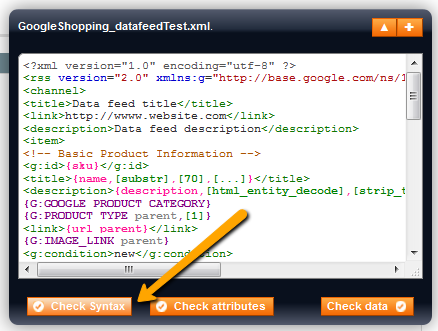
- Des variables pourront agir comme des raccourcis afin de créer des portions complètes de XML dans vos flux de données.
{G:PRODUCT_TYPE} - Vous pouvez utiliser une ou plusieurs variables de secours dans le cas ou la variable précédente est nulle.
{color | colour | custom_color}Par exemple, si color retourne une valeur, alors celle-ci sera utilisée, sinon la valeur de colour sera utilisée, sinon la valeur de custom_color sera utilisée...
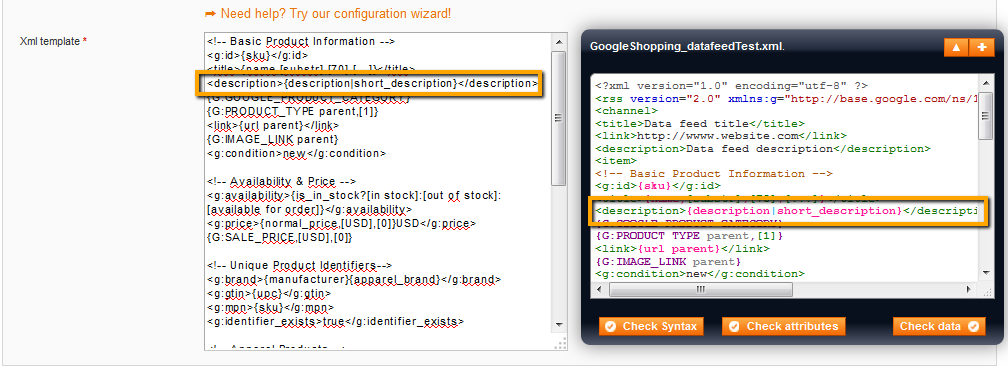
- Les CDATA sont conseillés. CDATA signifie Character Data. Les données dans ces balises comprennent des données qui pourraient être interprétées comme du XML mais qui ne le sont pas (Wikipedia article).
<description> <![CDATA[<p>Fantastic <b>Watch</b>, that not only tells you what time it is, but also gives the weather trends</p>]]> </description>
10 choses à savoir pour créer un fichier de données CSV/TXT avec Data Feed Manager
Data Feed Manager vous permet de générer des fichiers CSV/TXT en plus de fichiers XML. Ce format de fichier est requis pour certains moteurs de recherche comme Amazon, Shopzilla, Twenga, etc.
Data Feed Manager comprend tout ce dont vous avez besoin pour créer des fichiers CSV/TXT.
Chaque moteur de comparaison a ses propres spécifications et noms de colonnes. Certains nécessitent des caractères d'encadrement, d'autres ont besoin de délimiteurs spécifiques.
Vous pourriez aussi avoir besoin d'ajouter un header spécialement pour votre fichier (pour les flux de données destinés à Amazon par exemple).
- Un fichier CSV est composé d'une multitude d'entrées. Chaque entrée est composée de champs séparés par d'autres caractères ou chaînes de caractères. Il y a une ligne pour chaque entrée (donc une par produit).
Voici un exemple du contenu d'un fichier CSV :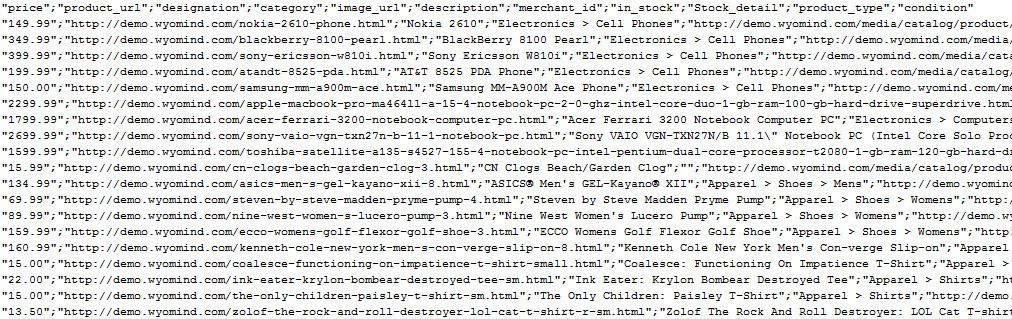
- Vous devez définir des délimiteurs afin de séparer vos champs ( '; ', ', ', ou tab par exemple) et des caractères d'encadrement pour vos données (" ou ').
- Vous pouvez entrer le nom des attributs dans chaque champ Columns name (vérifiez les spécifications du moteur de comparaison pour savoir quels noms sont requis). Par exemple :

- Vous pouvez inclure dans chaque champ Pattern un ou plusieurs attributs Magento. Un attribut est spécifié par son code et doit être encadré par des accolades. Par exemple, afin de récupérer la description du produit, vous devriez utiliser :
{description} - Vous pouvez également inclure des valeurs fixes. Les valeurs fixes sont de simple texte. Par exemple, à la place de l'attribut {manufacturer}, vous pourriez utiliser directement :
YOUR BRAND - Vous avez aussi la possibilité d'ajouter plusieurs attributs et valeurs fixes dans un même champ. Par exemple, à la place de {url}, vous pouvez utiliser :
{url}?_campaign=google&_adwords=test123 - Vous pouvez utiliser une ou plusieurs variables de secours dans le cas où la première est nulle.
{brand | manufacturer} - Vous pouvez utiliser du code PHP si vous souhaitez personnaliser le modèle. Vous devez simplement écrire votre code PHP sur une seule ligne, et cela fonctionnera parfaitement (vérifiez comment ajouter des scripts PHP dans vos modèles).
- Vous pouvez ajouter un champ en utilisant le bouton Add field. L'ordre des champs peut être modifié en utilisant les flèches.
- La coloration syntaxique dans Data Feed Manager vous aidera à éviter les erreurs dans vos modèles. Premièrement les erreurs sont surlignées en jaune. Vous devez corriger chaque erreur avant de pouvoir vérifier la syntaxe à nouveau. Enfin, vous pourrez cliquer sur Check data.
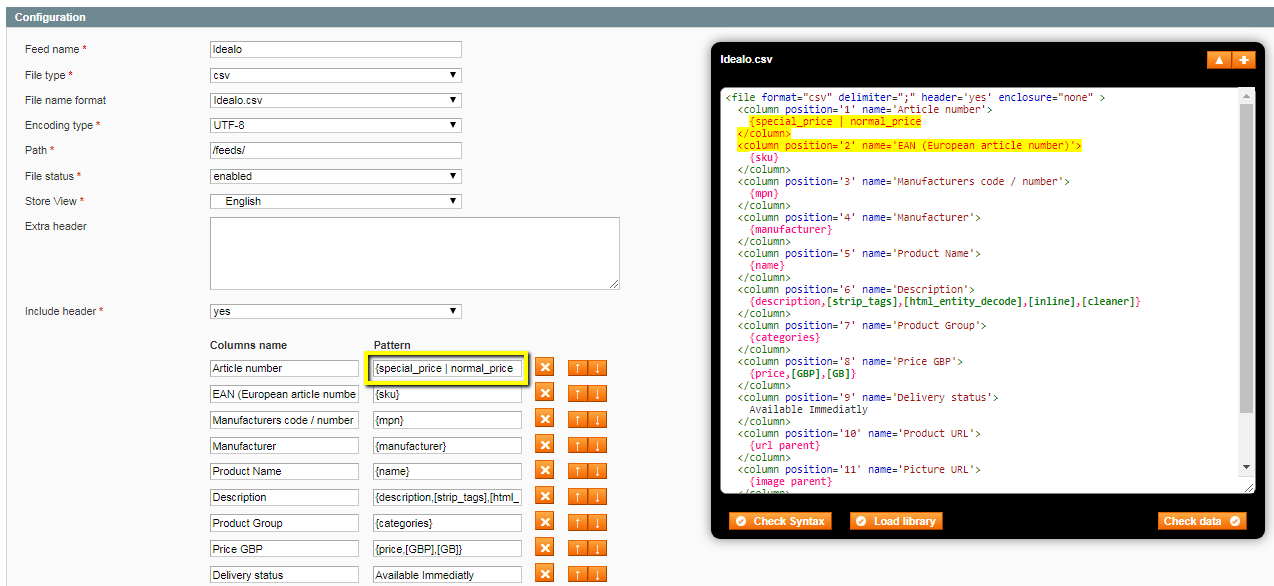
Spécifications des attributs
ATTRIBUTS PARENTS
La plupart des produits simple sont en relation avec un produit parent comme les produits configurables, groupés et bundle. C'est pourquoi vous pouvez récupérer n'importe quelle valeur d'attribut du produit parent à la place de la valeur d'attribut du produit simple (comme l'url, l'image, la description, ...)
Tous les attributs (de base, spécials, et magiques) peuvent être utilisés pour récupérer la valeur d'un attribut du produit parent à la place du produit simple.
Toutes les options sont toujours disponibles.
Par exemple :
{description parent,[htmlentities]}{code_attribut parent}
Récupère la valeur de l'attribut pour le premier parent.
La valeur d'attribut du parent est récupérée seulement si le produit simple est associé à un produit parent, sinon, sa propre valeur d'attribut est récupérée.
Le produit parent peut être configurable, groupé, ou bundle. La valeur récupérée est la valeur pour le premier produit parent trouvé.
Par exemple :
{G:PRODUCT_TYPE parent}
<g:product_type>{categories parent,[last]}</g:product_type>{code_attribut configurable}
Récupère la valeur de l'attribut pour le premier parent configurable.
La valeur d'attribut du parent configurable est récupérée seulement si le produit simple est associé à un produit parent configurable, sinon, sa propre valeur d'attribut est récupérée.
Par exemple :
{G:IMAGE_LINK configurable}
<g:image_link>{image configurable}</g:image_link>{code_attribut grouped}
Récupère la valeur de l'attribut pour le premier parent groupé.
La valeur d'attribut du parent groupé est récupérée seulement si le produit simple est associé à un produit parent groupé, sinon, sa propre valeur d'attribut est récupérée.
Par exemple :
{G:GOOGLE_PRODUCT_CATEGORY grouped}
<link>{url grouped}</link>{code_attribut bundle}
Récupère la valeur de l'attribut pour le premier parent bundle.
La valeur d'attribut du parent bundle est récupérée seulement si le produit simple est associé à un produit parent bundle, sinon, sa propre valeur d'attribut est récupérée.
Par exemple :
{G:SALE_PRICE bundle}
<g:price>{price bundle}</g:price>IDENTIFIANTS PRODUIT
{id}
<g:id>{id}</g:id>{G:ID}
Est le raccourci pour :
<g:id>{sku}</g:id>Vous pouvez récupérer l'ID du produit au lieu du SKU en ajoutant une option :
{G:ID,[id]}{G:ITEM_GROUP_ID}
Est un raccourci pour :
<g:item_group_id>{sku configurable}</g:item_group_id>{sku}
Récupère le SKU du produit.
Par exemple :
<g:mpn>{sku}</g:mpn>{brand}
Récupère la marque du
Par exemple :
<g:brand>{brand}</g:brand>{manufacturer}
Récupère la marque du produit.
Par exemple :
<g:manufacturer>{manufacturer}</g:manufacturer>INFORMATION BASIQUE
{inc}
Récupère une valeur auto-incrémentée, commençant à 1.
Par exemple :
<g:increment>{inc}</g:increment>{name}
Récupère le nom du
Par exemple :
<g:title>{name}</g:title>{G:TITLE}
Est le
<title>{name}</title>{description}
Récupère la description du
Par exemple :
<g:description>{description}</g:description>{G:DESCRIPTION}
Est le raccourci pour :
<description>{description}</description>Vous pouvez récupérer la description courte à la place en ajoutant une option :
{G:DESCRIPTION,[short]}{short_description}
Récupère la description courte du produit.
Par exemple :
<g:description>{short_description}</g:description>{condition}
Récupère l'état du produit.
Par exemple :
<g:condition>{condition}</g:condition>{weight}
Récupère le poids du produit.
Par exemple :
<g:weight>{weight}</g:weight>PRIX ET PROMOTIONS
{price}
Récupère soit le prix, soit le prix spécial s'il existe.
Si les prix du catalogue entrés par l'administrateur ne sont pas soumis à une taxe et si une classe de taxe qui correspond à un taux unique de TVA est définie pour le produit, alors les prix sont récupérés avec la TVA. Sinon, les prix sont récupérés en excluant la TVA.
Par exemple :
<g:price>{price}</g:price>Vous pouvez également utiliser des paramètres avec cet attribut :
- monnaie est la monnaie à appliquer pour la conversion du prix. Cette option convertit automatiquement le prix original vers la monnaie spécifiée en utilisant les taux de changes enregistrés dans votre panneau d'administration. Par défaut, la monnaie par défaut est utilisée.
- taux_tva est une valeur décimale comprise entre 0.00 et 100.00 et représente une taxe arbitraire à appliquer. Cette option réécrit les règles de TVA pour le produit à condition que le produit n'ait pas de classe de taxe.
<g:price>{price,[monnaie],[taux_tva]}</g:price>Voici quelques exemples d'utilisation :
Pour convertir les prix en EUR et appliquer une TVA de 20% :
<g:price>{price,[EUR],[20.0]}</g:price>Pour convertir les prix en USD et n'appliquer aucune TVA :
<g:price>{price,[USD],[0]}</g:price>Si les prix de votre catalogue comprennent déjà la TVA :
<g:price>{price,[EUR]}</g:price>Pour utiliser un code ISO2 correspondant à un des pays pour lequel vous avez défini un taux de TVA dans vos paramètres de taxe (pour Simple Google Shopping >= 5.1.0, et Data Feed Manager >= 3.0.0) :
<g:price>{price,[EUR],[FR]}</g:price>Ce code peut également être complété par un code régional :
<g:price>{price,[USD],[US/NY]}</g:price>Pour déduire la TVA correspondant à un pays/région :
<g:price>{price,[USD],[-US/NY]}</g:price>Pour récupérer les prix comprenant différentes valeurs de prix pour les produits simples associés à des produits configurables :
<g:price>{price parent,[EUR],[20.0]}</g:price>{G:PRICE}
Est le raccourci pour :
<g:price>{price}</g:price>{normal_price}
Récupère le prix du produit sans considérer l'existence d'un prix spécial.
Par exemple :
<g:price>{normal_price}</g:price>{special_price}
Affiche le prix spécial s'il existe, sinon la valeur est nulle.
Par exemple :
<g:price>{special_price}</g:price>{price_rules}
Récupère soit le prix, soit le prix spécial ou le prix incluant les règles de prix catalogue s'il existe.
Par exemple :
<g:price>{price_rules}</g:price>- monnaie est la monnaie à appliquer pour la conversion du prix. Cette option convertit automatiquement le prix original vers la monnaie spécifiée en utilisant les taux de changes enregistrés dans votre panneau d'administration. Par défaut, la monnaie par défaut est utilisée.
- taux_tva est une valeur décimale comprise entre 0.00 et 100.00 et représente une taxe arbitraire à appliquer. Cette option réécrit les règles de TVA pour le produit à condition que le produit n'ait pas de classe de taxe.
- id_groupe_client qui détermine si la règle de prix à afficher concerne un groupe client spécifique (par défaut la règle de prix s'applique pour les clients non-identifiés "NOT LOGGED IN")
<g:price>{price_rules,[monnaie],[taux_tva],[id_groupe_client]}</g:price>{group_price}
Récupère le Group Price s'il existe, sinon le prix normal.
<g:price>{group_price,[1],[USD],[0]}</g:price>Vous pouvez également utiliser des paramètres avec cet attribut :
- groupe_client est l'id du groupe client pour lequel le group price est valable (à vérifier dans :ClientsGroupes client).
- monnaie est la monnaie à appliquer pour la conversion du prix. Cette option convertit automatiquement le prix original vers la monnaie spécifiée en utilisant les taux de changes enregistrés dans votre panneau d'administration. Par défaut, la monnaie par défaut est utilisée.
- taux_tva est une valeur décimale comprise entre 0.00 et 100.00 et représente une taxe arbitraire à appliquer. Cette option réécrit les règles de TVA pour le produit à condition que le produit n'ait pas de classe de taxe.
<g:price>{group_price,[groupe_client],[monnaie],[taux_tva]}</g:price>{G:SALE_PRICE}
<g:sale_price>{special_price}</g:sale_price>
<g:sale_price_effective_date>{special_from_date}/{special_to_date}</g:sale_price_effective_date><g:price>{normal_price}</g:price>
{G:SALE_PRICE}{is_special_price}
Récupère 1 si le prix spécial existe, 0 sinon.
{is_special_price?[valeur_si_oui]:[valeur_si_non]}
- valeur_si_oui valeur à récupérer si le prix spécial existe. Par défaut 1.
- valeur_si_non valeur à récupérer si le prix spécial n'existe pas. Par défaut 0.
Par
<g:is_special_price>{is_special_price?[yes]:[no]}<g:is_special_price>{tier_price}
Affiche le prix spécial s'il existe, sinon la valeur est nulle.
<g:price>{tier_price}</g:price>Vous pouvez également utiliser des paramètres avec cet attribut :
- groupe_client est l'id du groupe client pour lequel le tier price est valable (à vérifier dans :ClientsGroupes client).
- index est l'index du Tier Price que vous souhaitez récupérer.
- monnaie est la monnaie à appliquer pour la conversion du prix. Cette option convertit automatiquement le prix original vers la monnaie spécifiée en utilisant les taux de changes enregistrés dans votre panneau d'administration. Par défaut, la monnaie par défaut est utilisée.
- taux_tva est une valeur décimale comprise entre 0.00 et 100.00 et représente une taxe arbitraire à appliquer. Cette option réécrit les règles de TVA pour le produit à condition que le produit n'ait pas de classe de taxe.
<g:price>{tier_price,[groupe_client],[index],[monnaie],[taux_tva]}</g:price>{min_price}
Récupère le prix minimum.
Par exemple :
<g:price>{min_price,[EUR],[20.0]}</g:price>{max_price}
Récupère le prix maximum.
Par exemple :
<g:price>{max_price,[EUR],[20.0]}</g:price>{G:PROMOTION_ID}
Récupère l'id de la promotion du produit s'il y en a une.
Pour en savoir plus sur l'utilisation de cet attribut, jetez un œil à notre extension Google Merchant Promotions.LIENS
{url}
Récupère
Par exemple :
<g:link>{url}</g:link>L'attribut url peut recevoir le code de la monnaie comme un paramètre d'url afin d'afficher sur la page produit la monnaie, par exemple :
<g:link>{url}?currency=USD</g:link>{G:LINK}
Est le
<link>{url}</link>{image}
Récupère l'image principale du produit.
{image,[index]}
- index L'index de l'image additionnelle du produit. Par défaut 0 (l'image principale).
Par exemple :
<g:image_link>{image,[0]}</g:image_link>{G:IMAGE_LINK}
<g:image_link>{image}</g:image_link>
<g:additional_image_link>{image,[1]}</g:additional_image_link>
<g:additional_image_link>{image,[2]}</g:additional_image_link>
...{host}
Récupère l'url du site, par exemple :
https://www.website.com
Exemple avec l'attribut {small_image} :
<g:image_link>{host}/media/catalog/{small_image}</g:image_link>{url_key}
<g:url>https://www.monsiteweb.com/code_du_magasin/{url_key}</g:url>CATÉGORIES
{categories}
Récupère la liste des chemins de catégories séparés par "," dans lesquelles le produit peut être trouvé.
{categories,[nombre_de_chemins],[depuis_niveau_de_categorie],[nombre_categories_dans_chaque_chemin]}
- nombre_de_chemins, par défaut infini
- depuis_niveau_de_categorie , par défaut 1 (catalogue racine)
- nombre_categories_dans_chaque_chemin, par défaut infini
Par exemple :
<g:categories>{categories,[INF],[1],[INF]}<g:categories>2 arguments peuvent être utilisés pour définir le séparateur de chemin et le séparateur de catégorie :
{categories,[separateur_chemin],[separateur_categories]}
- separateur_chemin: par défaut ','.
- separateur_categories: par défaut '>'.
Par exemple :
<g:categories>{categories,[,],[>]}<g:categories>Un seul argument peut être utilisé pour obtenir le premier ou le dernier chemin de catégorie. Par exemple :
<g:categories>{categories,[last]}<g:categories>
<g:categories>{categories,[first]}<g:categories>Une liste complète des catégories par produit peut être récupérée avec la méthode suivante :
<? $product->getCategoriesArray(); ?>{G:PRODUCT_TYPE}
<g:product_type>category A > sub-category B </g:product_type>
<g:product_type>category A > sub-category B > sub-category C</g:product_type>Cet attribut génère une paire de balises ouvrantes/fermantes pour toutes les catégories pour lesquelles le produit est référencé.
Vous pouvez également utiliser les mêmes paramètres que l'attribut {categories}.{category_mapping}
Récupère la catégorie Google que vous avez assigné (dans la section Categories) à la première catégorie trouvée pour le produit. Si il n'y a pas de catégorie Google assignée à la première catégorie trouvée, la seconde sera utilisée, s'il n'y pas de catégorie Google assignée à la seconde, la troisième sera utilisée, etc...
{category_mapping,[index]}
- index index de la catégorie à récupérer
Par exemple :
<category>{category_mapping,[0]}</category>
<category>{category_mapping,[1]}</category>
<category>{category_mapping,[2]}</category>
<category>{category_mapping,[3]}</category>
<category>{category_mapping,[4]}</category>Récupérera un maximum de 5 catégories Google dans 5 balises différentes.
{G:GOOGLE_PRODUCT_CATEGORY}
Est un raccourci pour :
<g:google_product_category>{category_mapping,[0]}</g:google_product_category>Cet attribut magique affiche chaque nouvelle catégorie que vous avez assignée (dans les filtres / catégories) à la propre catégorie du produit. Si aucune catégorie Google n'est assignée à la première catégorie trouvée alors la seconde catégorie sera utilisée etc.
Pour trouver les catégories Google qui correspondent aux catégories de vos produits, consultez :
Documentation Google Product Category
{attribute_set}
Récupère le jeu d'attribut dans lequel le produit se trouve.
<attribute_set>{attribute_set}</attribute_set>DISPONIBILITÉ
{status}
Récupère soit "enabled" si le produit est activé soit "disabled" si le produit est désactivé.
{status,[valeur_si_activé],[valeur_si_désactivé}Vous pouvez modifier les valeurs par défaut :
- valeur_si_activé : valeur à récupérer si le produit est activé
- valeur_si_désactivé : valeur à récupérer si le produit est désactivé
Par exemple :
<g:status>{status,[activé],[désactivé]}</g:status>{stock_status}
Récupère le statut du produit ("in stock" ou "out of stock").
Par exemple :
<g:availability>{stock_status,[instock],[outofstock]}</g:availability>{G:AVAILABILITY}
Est le raccourci pour :
<g:availability>{is_in_stock?[in stock]:[out of stock]:[available for order]}</g:availability>{is_in_stock}
Récupère soit "in stock" si le produit est en stock, "out of stock" si le produit est indisponible ou "available for order" si le produit est en cours de réapprovisionnement.
{is_in_stock?[valeur_si_en_stock]:[valeur_si_hors_stock]:[valeur_si_réapprovisionnement]}
- valeur_si_en_stock valeur à récupérer si le produit est en stock
- valeur_si_hors_stock valeur à récupérer si le produit est indisponible
- valeur_si_réapprovisionnement valeur à récupérer si le produit est en cours de réapprovisionnement
Par exemple :
<g:availability>{is_in_stock?[in stock]:[out of stock]:[preorder]}</g:availability>{qty}
Récupère la quantité disponible du produit.
La quantité récupérée pour les produits configurables est basée sur la somme des produits simples.
Par
<g:availability>{qty}</g:availability>{min_sale_qty}
Récupère la quantité minimale de vente du produit.
Par exemple :
<g:min_sale_qty>{min_sale_qty}</g:min_sale_qty>AVIS
{review_count}
Récupère le nombre total des commentaires laissés par les acheteurs concernant le produit.
{review_count,[id_storeview]}
- id_storeview identifiant du magasin concerné. Par défaut, le magasin courant.
"*" comptera le nombre total de commentaires pour tous les magasins.
Par exemple :
<g:product_review_count>{review_count,[*]}</g:product_review_count>{review_average}
Récupère la note moyenne des notes laissées par les acheteurs concernant le produit.
{review_average,[id_stroreview], [note_max]}
- id_storeview identifiant du magasin concerné. Par défaut, le magasin courant.
"*" calculera la note moyenne pour tous les magasins.
- note_max la note maximale. Par défaut 5.
Par
<g:product_review_average>{review_average,[*],[3]}</g:product_review_average>{G:PRODUCT_REVIEW}
Est un raccourci pour :
<g:product_review_average>{review_average}</g:product_review_average>
<g:product_review_count>{review_count}</g:product_review_count>
VARIANTES DE PRODUITS
{gender}
Récupère le genre du
Par
<g:gender>{gender}</g:gender>{age_group}
Récupère le
Par e
<g:age_group>{age_group}</g:age_group>{color}
Récupère la couleur du
Par
<g:color>{color}</g:color>{size}
Récupère la taille du
Par
<g:size>{size}</g:size>{material}
Récupère la matière du produit.
Par exemple :
<g:material>{material}</g:material>{pattern}
Récupère le modèle du
Par
<g:pattern>{pattern}</g:pattern>OPTIONS DE BASE
Les attributs basiques sont tous les attributs par défaut de Magento et tous les attributs que vous avez pu définir pour vos produits. (ex : name, description, short_description, weight, size, color)
Vous pouvez appliquer à ces attributs une ou plusieurs options en utilisant la syntaxe suivante :
{attribut,[option1],[option2],[option3],[...]} Toutes les options sont calculées successivement, ex :
<title>{name}</title>
<title>{name,[htmlentities],[strtolower]}</title>
<title>{name,[htmlentities],[strtolower],[ucwords]}</title>produira :
<title>NOKIA© 2610 Phone</title>
<title>nokia© 2610 phone</title>
<title>Nokia© 2610 Phone</title>{code_attribut,[strip_tags]}
Supprime tous les tags html.
Par exemple :
<description>{description,[strip_tags]}</description>{code_attribut,[cleaner]}
Supprime tous les caractères qui n'appartiennent pas au jeu de caractères UTF-8.
Par exemple :
<title>{name,[cleaner]}</title>{code_attribut,[substr],[taille_max],[chaine_fin]}
Réduit la taille de la valeur.
- taille_max : taille maximale de la valeur
- chaine_fin : la chaine de caractères à ajouter à la valeur tronquée. Par défaut : [...]
Par exemple :
<description>{description,[substr],[50],[...]}</description>{code_attribut,[strtoupper]}
Transforme la valeur en lettres capitales.
Par exemple :
<title>{name,[strtoupper]}</title>{code_attribut,[strtolower]}
Transforme la valeur en lettres minuscules.
Par exemple :
<title>{name,[strtolower]}</title>{code_attribut,[inline]}
Supprime toutes les fins de ligne de la valeur.
Par exemple :
<description>{description,[inline]}</description>{code_attribut,[html_entity_decode]}
Convertit toutes les entités HTML en caractères applicables.
Par exemple :
<description>{description,[html_entity_decode]}</description>{code_attribut,[htmlentities]}
Convertit tous les caractères applicables en entités HTML.
Par exemple :
<description>{description,[htmlentities]}</description>{code_attribut,[implode],[separateur]}
Regroupe tous les éléments d'un tableau en chaîne de caractères.
- separateur : chaîne de caractères à utiliser entre chaque élément du tableau. Par défaut [,].
Peut être utile pour les attributs à sélections multiples comme color.
Par exemple :
<g:color>{color,[implode],[,]}</g:color>Donnera :
noir, bleu, rouge, vert
{code_attribut,[float],[decimales]}
Convertit une valeur numérique en valeur décimale.
- decimales : le nombre de chiffres après la virgule. Par défaut [0].
Par exemple :
<g:shipping_weight>{weight,[float],[2]}kg</g:shipping_weight>UTILISATEURS DE STOCK IN THE CHANNEL
Les utilisateurs de Stock In the Channel peuvent utiliser les attributs suivant afin de construire leur flux de données :
{SC:URL}
Renvoie l'url canonique du produit sous la forme :
<link>https://www.example.com/product.html</link>{SC:EAN}
Renvoie une valeur unqiue d'ean pour le produit:
<g:ean>1234567891234</g:ean>{SC:IMAGES}
Renvoie l'image associée au produit sous la forme :
<g:image_link>https://www.example.com/media/catalog/image.jpg</g:image_link>{SC:DESCRIPTION}
Renvoie la description du produit :
<g:description>...product description ...</g:description>Une valeur par défaut est renvoyée lorsque la description est vide.
Peut être utilisée dans Data Feed Manager sous la forme : {sc:description}Utiliser l'API PHP
Data Feed Manager permet d'utiliser les scripts PHP de différentes façons afin de pouvoir personnaliser et contrôler entièrement la sortie du flux de données.
- Scripts PHP en ligne
Les scripts ajoutés directement dans le modèle de flux de données, délimités par des balises PHP (<? ... ?>).
Par exemple, pour définir la taille de vos images en 265 x 265 pixels :
<? /* {images} */ return Mage::helper('catalog/image')->init($product, 'image')->resize(265,265); ?>
- Attributs personnalisés
Les appels de script utilisant le nom de l'attribut personnalisé (comme pour chaque attribut de votre modèle de flux de données).
Voir des exemples d'attributs personnalisés.
- Fonctions personnalisées
Les appels de fonctions utilisant le nom de la fonction et les paramètres supplémentaires ainsi que les fonctions appliquées à chaque attribut de votre modèle de flux de données.
Voir des exemples d'options personnalisées.
Codage API standard
Le codage API PHP utilise exactement la même syntaxe et standards que le codage PHP.
Appels d'attributs
Pour des raisons d'efficacité, Data Feed Manager charge uniquement dans la collection de produits, les attributs requis par le modèle de flux de données.
Cela signifie que seulement les attributs utilisés pour le modèle placeholders, {attribute_code}, seront ajoutés à la collection de produits.
Par conséquence, lorsque vous essayez d'accéder à la valeur d'un attribut depuis l'objet $product, vérifiez au préalable que l'attribut soit ajouté à la collection de produits.
Dans la plupart des cas, lorsque la valeur de retour est nulle pour un attribut donné, c'est que l'attribut en question n'a pas été chargé dans la collection de produits.
La façon la plus simple de vérifier que tous les attributs requis sont chargés dans la collection, est d'ajouter au début de votre modèle un script simple permettant de faire une liste de ces attributs.
<?
/* list of required attributes
* {attribute_1} {attribute_2} {attribute_3} {attribute_4}...
*/
?>Vous pourrez alors obtenir la valeur de ces attributs dans votre script PHP:
<? return $product->getAttribute1();?>
<? return $product->getAttribute2();?>
<? return $product->getAttribute3();?>
....Fonctions PHP dans les appels d'attributs
Vous pouvez appliquer la fonction PHP de votre choix à l'appel d'attribut, même si la fonction exige un ou plusieurs arguments (voir ci-dessous)
{name,[str_replace("Apple","Banana",$self)]}Vous pouvez utiliser plusieurs fonctions consécutives:
{ean,[str_pad($self,10,"0",STR_PAD_LEFT)],[str_replace("X","0",$self)]}Valeurs conditionnelles
Pour contrôler l'affichage de vos valeurs suivant des conditions spécifiques, vous pouvez utiliser les instructions conditionnelles dans votre code PHP:
- if/else
<? /* attribute {sku} required */ if ($product->getSku()=="abc"){ return "Alphabetic"; } elseif($product->getSku()=="123"){ return "Numeric"; } else{ return "Mixed"; } ?> - switch/case
<? /* attribute {sku} required */ switch($product->getSku()){ case "abc": return "Alphabetic"; break; case "123": return "Numeric"; break; default: return "Mixed"; } ?>
Balises d'ouverture et de fermeture
Lorsque vous utilisez l'API PHP directement dans votre modèle de flux de données, utilisez les balises PHP d'ouverture et fermeture
(<? ... ?>) permettant de délimiter le code à interpréter.
<?
if($product->getData('size')=="X-Large") {
return "XL";
}
?>Valeur de sortie
- Retour
Toute valeur à sortir de votre flux de données doit être retournée avec une instruction de retour.
<? return "Don't miss! ".$product->getTitle(); ?>
/* This script adds for each product in data feed a new ouput line
* Don't miss! Iphone 5
* Don't miss! Galaxy note 7
* ...
*/- echo, var_dump, print_r
Toute valeur affichée dans le flux de données via les fonctions echo, var_dump, print_r, doit figurer au début du flux de données et ne sera pas ajoutée au fichier final.
Les fonctions echo, var_dump, print_r, ne peuvent être utilisées que dans des buts de débuggage.
<? var_dump($product->getTitle()); ?>
/* This script adds for each product in data feed a new debugging trace
* String(8) "Iphone 5"
* String(13) "Galaxy note 7"
* ...
*/Portée des variables
Toutes les variables disponibles en script PHP ont une portée locale, ce qui veut dire qu'elles ne peuvent pas être partagées entre plusieurs scripts.
Si vous souhaitez partager une variable entre différents scripts à travers le processus de génération de flux de données, la variable doit alors être considérée comme globale.
<?
global $increment;
$increment++;
return $increment;
/* This script will output a incremental $variable
* 1
* 2
* 3
* ...
*/
?>API Objects, Variables and Methods
Objet $product
L'objet $product est une instance de la classe Mage_Catalog_Model_Product, contenant toutes les méthodes par défaut et celles spécifiques à Data Feed Manager.
La liste ci-dessous reprend les principales méthodes à utiliser:
- $product->getCategoriesArray()
Permet de renvoyer un tableau de plusieurs tableaux décrivant les catégories auxquelles appartient le produit - $product->getCatgoryIds()
Permet de lister tous les ids des catégories du produit
- $product->getVisibility()
Permet de renvoyer la visibilité du produit (1 = non visible individuellement, 2 = catalogue, 3 = recherche, 4 = catalogue et recherche) - $product->getStatus()
Permet de renvoyer le statut du produit (1 = activé, 2 = désactivé)
- $product->getData($attributeCode)
Permet de renvoyer la valeur du code de l'attribut - $product->getAttributeText($attributeCode)
Permet de renvoyer la valeur textuelle du code de l'attribut
Objet $this
L'objet $this est une instance de la classe Wyomind_datafeedmanager_Model_Feed, contenant plusieurs méthodes très utiles:
- $this->hasParent($product, $type="parent")
Permet de renvoyer la valeur booléenne d'un produit que son parent soit de type (parent, configurable, bundle) ou non
- $this->getParent($product, $type="parent", $strict=false)
Permet de renvoyer l'objet d'un produit de type parent si il est disponible (parent, configurable, bundle) ou l'objet d'un produit modifié comme premier paramètre lorsque le $strict est défini comme faux. - $this->skip()
Permet d'ignorer le produit actuel (utile pour éliminer certains produits suivant des conditions spécifiques)
String | Integer | Boolean | Array $self
La variable $self est la valeur de l'attribut du produit actuel.
Cette variable est uniquement disponible pour les fonctions et attributs personnalisables.Variable $param
La variable $param contient un tableau de paramètres, transmis à la fonction personnalisée.
{{ean,[str_pad],[10],[0]}}Cette fonction personnalisée str_pad, doit être rédigée de la façon suivante:
<?
/* var_dump($param) gives
* Array(3)[
* 0 => String(7) "str_pad",
* 1 => String(2) "10"
* 2 => String(1) "0"
* ]
*/
return str_pad($self,$param[1],$param[2],STR_PAD_LEFT);
?>Utilisation des attributs personnalisés
Data Feed Manager vous permet de créer vos propres attributs et de les ajouter à votre flux de données.
Créez un attribut personnalisé
Pour créer des attributs personnalisés depuis votre admin Magento, allez dans :
CatalogData Feed ManagerCustom Attributes
Pendant l'installation de l'extension, des modèles d'utilisation sont chargés par défaut.
- Créez un nouvel attribut.

- Complétez le code attribut en entrant le nom de votre attribut personnalisé.

- Ajoutez votre script personnalisé (l'ajout des balises PHP (<? ... ?>) est facultatif).
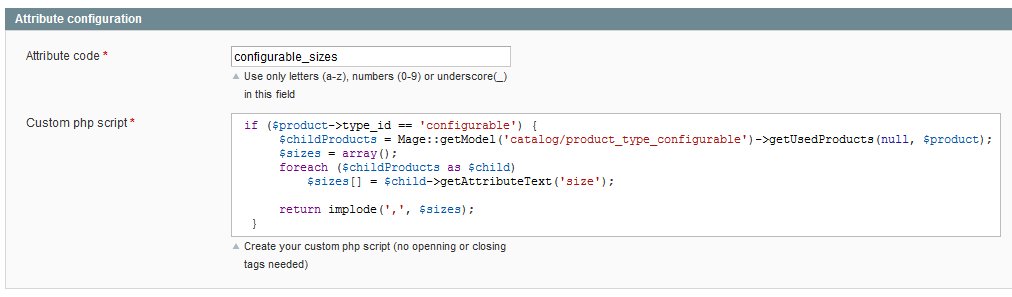
- Ajoutez le nouvel attribut personnalisé à votre modèle de flux de donnée dans :
CatalogData Feed Manager Data Feed
Exemples d'attributs personnalisés
Replacez certains mots dans la description de vos produits :
<?
$search=array('Nokia','BlackBerry','apple');
$replace=array("NOKIA","BLACKBERRY","APPLE");
return str_ireplace($search, $replace,$product->getDescription());
?>Créez un thumbnail de l'image de base de votre produit :
<? return Mage::helper('catalog/image')->init($product, 'image')->resize(265,265); ?>Éliminez le produit correspondant à la condition :
<?
if(strlen($product->getUpc())>=12) return $product->getUpc();
elseif ($product->getMpn()) return $product->getMpn();
else $this->skip();
?>Calculez la somme de toutes les quantités disponibles pour le produit configurable :
<?
$childProducts = Mage::getModel('catalog/product_type_configurable')->getUsedProducts(null,$product);
$stock_count=0;
foreach($childProducts as $child){
$stock_count+=(int)Mage::getModel('cataloginventory/stock_item')->loadByProduct($child)->getQty();
}
return "<g:quantity>".$stock_count."</g:quantity> ";
?>Utilisation des options personnalisées
Data Feed Manager vous permet également de créer des fonctions personnalisées.
Créez une option personnalisée
Pour créer vos propres fonctions, allez dans :
Catalog Data Feed Manager Custom functions
Voici comment procéder :
- Créez une nouvelle option.
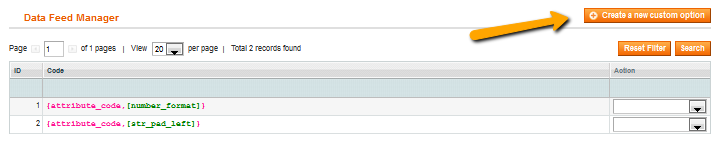
- Complétez l'option nom en y entrant le nom de votre option personnalisée.
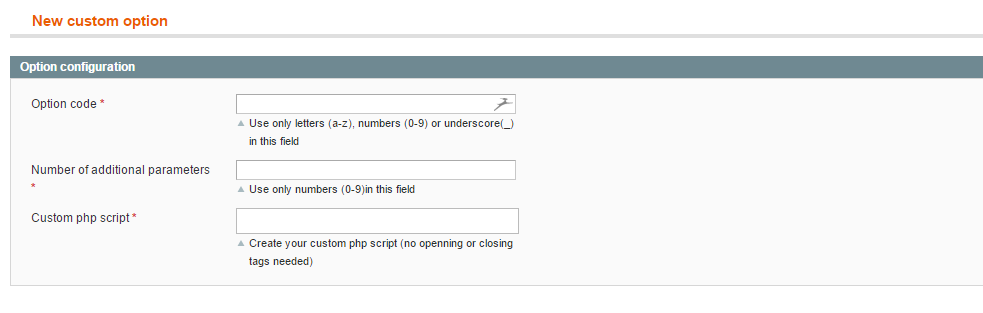
- Définissez le nombre de paramètres supplémentaires prévus dans votre option personnalisée.

- Ajoutez le script personnalisé (l'ajout des balises PHP (<? ... ?>) est facultatif).
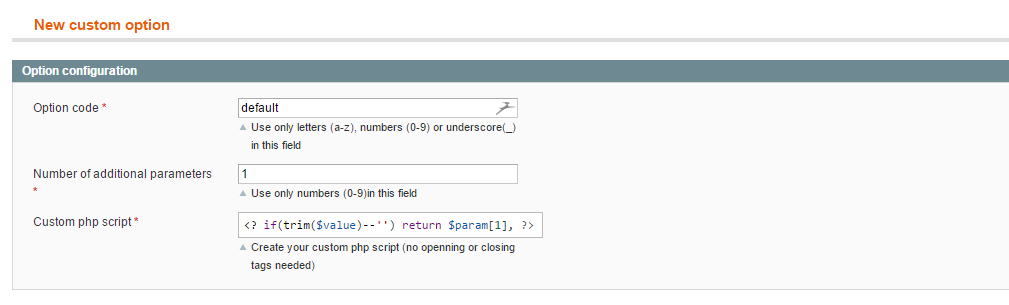
- Ajoutez l'option personnalisée dans votre modèle de flux de données.
Exemples d'options personnalisées
Augmentez la valeur de l'attribut avec une autre chaîne d'une certaine taille :
<?
/*
* {{ean,[str_pad],[10],[0]}}
* when ean is 12345, then the output is 0000012345
*/
return str_pad($self,$param[1],$param[2],STR_PAD_LEFT)
/*
* could also be used as a inline function
* {{ean,[str_pad($self,10,0,STR_PAD_LEFT)]}}
*/
?>Formatez le nombre :
<?
/*
* {{price,[number_format],[2],[,]}}
* when price is 9.99345, then the output is 9,99
*/
return number_format($self,$param[1],$param[2],' ')
/*
* could also be used as a inline function
* {{ean,[number_format($self,2,',',' ')]}}
*/
?>Les différents comparateurs de prix
Comment configurer mon template pour Google Shopping ?
Liens utiles pour Google Shopping
Simple Google Shopping vous permet de créer des flux de données à destination de Google Shopping.
Voici quelques astuces qui vous aideront dans la création de ces flux de données.
Tout d'abord, voici quelques liens qui vous aideront dans la configuration de votre template :
Une fois que vos produits sont envoyés sur votre compte marchant Google, il est possible d'afficher tous les produits insérés dans l'index Google :
https://www.google.com/products?authorid=[your Account ID]
Format de fichier avec Google Shopping
Google Shopping accepte aussi bien les fichiers CSV que les fichiers XML (plus d'informations).
Dans les explications suivantes, nous étudierons la méthode la plus répandue : les fichiers XML.
Le nom de votre fichier doit toujours être le même (ne pas inclure la date par exemple) et ne doit pas contenir d'espace.
Champs obligatoires avec Google Shopping
Les exigences de champs obligatoires pour Google Shopping sont fonction du type de produits que vous souhaitez soumettre.
Pour une information complète sur les champs obligatoire, référez-vous à la page dédiée du Merchant Center.
Nous allons répertorier ici les champs obligatoires les plus souvent requis par Google Shopping.
(entre parenthèses, le nom à spécifier dans les balises XML)
| Champs | Description | |
|---|---|---|
| Attributs généraux |
Identifiant (<g:id>) |
L'identifiant unique de votre produit (on utilise généralement le SKU pour ce champs) |
| Titre (<title>) |
Le nom de votre produit (limité à 70 caractères) Google Shopping recommande d'inclure des caractéristiques telles que la couleur ou la marque dans le titre, afin de différencier l'article des autres produits. |
|
| Descriptif (<description>) |
La description du produit. Bien que limitée à 10 000 caractères, Google Shopping recommande d'en utiliser entre 500 et 1000. |
|
| Catégorie de produits google (<g:google_product_category>) |
La catégorie du produit proposé, sur la base de la taxonomie Google Par exemple, pour des disques durs : Appareils électroniques > Ordinateurs > Composants d'ordinateur > Périphériques de stockage > Disques durs Référez vous à notre FAQ sur le mappage des catégories pour l'utilisation de ce champs. |
|
| Lien (<link>) |
Lien direct vers la page du produit. Note : vous pouvez ajouter un attribut adwords_redirect à des fins de suivi. |
|
| Lien image (<g:image_link>) |
Le lien vers l'image principale du produit. Taille recommandée d'au moins 400x400 pixels. Tous les formats sont acceptés (JPG ou JPEG, PNG, GIF, BMP et TIFF) |
|
| État (<g:condition>) |
Définit si votre produit est neuf, d'occasion ou reconditionné. Valeurs autorisées : new, used, refurbished. |
|
| Prix et disponibilité |
Disponibilité (<g:availability>) |
Etat de stock du produit (en stock, disponible sur commande, non disponible, précommande). 4 valeurs autorisées : in stock, available for order, out of stock, preorder |
| Prix (<g:price>) |
Le prix du produit. Important : - pour les États-Unis, n'incluez pas de TVA dans le prix. Pour tous les autres pays, la TVA doit être comprise dans le prix. - Le prix doit contenir une devise conforme à la norme ISO 4217 (ex : EUR pour les euros, USD pour les dollars US, GBP pour la livre Sterling). - pour les produits soldés, utilisez l'attribut <g:sale_price> (voir plus bas) et indiquer le prix standard dans <g:price>. Exemple : <g:price>15.00 EUR</g:price> |
|
| Codes produits uniques |
Note sur les codes produits uniques : à l'exception des articles personnalisés vous devez indiquer au moins deux des trois attributs suivants : marque, ean et référence fabriquant (MPN). | |
| Marque (<g:brand>) |
La marque du produit. Vous ne pouvez pas indiquer le nom de votre magasin en tant que marque, sauf si vous êtes le fabricant du produit. |
|
| EAN (<g:gtin>) |
Code d'article international. Permet d'indiquer les codes UPC (Amérique du Nord), EAN (Europe), JAN (Japon) et ISBN (pour les livres). |
|
| Référence fabriquant (<g:mpn>) |
Ce code identifie de façon unique le fabricant d'un produit. | |
| Vêtements uniquement |
Sexe (<g:gender>) |
3 valeurs possibles : male, female, unisex. Note : obligatoire pour tous les produits vestimentaires des flux ciblant l'Allemagne, les États-Unis, la France, le Japon et le Royaume-Uni, et recommandé pour les autres pays et les autres catégories (car susceptible de devenir obligatoire par la suite). |
| Tranche d'âge (<g:age_group>) |
2 valeurs possible : adult, kids. Note : obligatoire pour tous les produits vestimentaires des flux ciblant l'Allemagne, les États-Unis, la France, le Japon et le Royaume-Uni, et recommandé pour les autres pays et les autres catégories (car susceptible de devenir obligatoire par la suite). |
|
| Attributs pour vêtements et produits variants |
Couleur (<g:color>) |
La ou les couleurs dominantes d'un produit. Note : Associez les couleurs avec le caractère "/" (/ pour le XML) par ordre de prédominance (en commençant par la couleur dominante, puis les autres). |
| Taille (<g:size>) |
La taille d'un produit. Note : - obligatoire pour tous les produits vestimentaires des catégories "Vêtements" et "Chaussures" des flux ciblant l'Allemagne, les États-Unis, la France, le Japon et le Royaume-Uni, et recommandé pour les autres pays et les autres catégories de produits (car susceptible de devenir obligatoire par la suite). - Pour les variantes de produits vestimentaires ciblant l'Allemagne, les États-Unis, la France, le Japon et le Royaume-Uni : chaque taille ou combinaison de tailles doit être soumise via un article spécifique, en combinaison avec l'attribut <g:item_group_id>. |
|
| Identifiant de groupe (<g:item_group_id>) |
Permet d'identifier les variations d'un même produit (en taille et/ou couleur). Nous vous recommandons d'utiliser le SKU parent du produit comme valeur d'identifiant de groupe. |
|
Champs recommandés avec Google Shopping
Voici quelques champs (liste non-exaustive) que Google Shopping recommande et qu'il nous semble utile de préciser :
(entre parenthèses, le nom à spécifier dans les balises XML)
| Champs | Description | |
|---|---|---|
| Attributs généraux |
Catégorie du produit (<g:product_type>) |
Indique également la catégorie du produit proposé, mais d'après votre propre classification. Vous pouvez inclure plusieurs fois cet attribut si les produits appartiennent à plusieurs catégories. |
| Lien image supplémentaire (<g:additional_image_link>) |
Images supplémentaires du produit. Vous pouvez insérer jusqu'à 10 images supplémentaires par article en utilisant cet attribut plusieurs fois. |
|
| Prix soldé (<g:sale_price>) |
Le prix soldé du produit. Important : - Vous devez conserver l'attribut <g:price> dans votre flux, afin de refléter le prix standard avant la réduction. - Comme pour le prix normal, le prix soldé doit contenir une devise conforme à la norme ISO 4217. - Il est interdit d'indiquer un prix égal à 0.00 EUR. |
|
| Période de validité du prix soldé (<g:sale_price_effective_date>) |
Utilisé conjointement avec <g:sale_price>, permet d'indiquer la période pendant laquelle le prix soldé est appliqué. Information sur le format de la date : Séparez les dates de début et de fin par une barre oblique (/). La date de début doit respecter le format suivant : AAAA-MM-JJ, suivi de la lettre "T", de l'heure à laquelle commence la promotion, puis de la représentation du fuseau horaire de la promotion. La date de fin doit être au même format. Exemple : 2011-03-01T13:00-0800/2011-03-11T15:30-0800 |
|
| Livraison | Livraison (<g:shipping>) |
Frais de port pour le produit. Lorsque vous définissez cet attribut pour un article, il remplace les paramètres de livraison généraux définis dans Google Merchant Center. Plus d'informations sur les frais de port avec Simple Google Shopping |
| Poids du colis (<g:shipping_weight>) |
Poids du colis permettant de calculer les frais de port. Si vous avez défini une règle de livraison globale basée sur le poids du colis, cet attribut sert à calculer automatiquement les frais de port de l'article. Unités de poids acceptées : lb, oz, g, kg. |
|
| Attributs Adwords |
Note : Ces attributs Adwords vous permettent d'organiser vos campagnes AdWords et d'effectuer le suivi du trafic vers votre site Web. | |
| Adwords groupement (<g:adwords_grouping>) |
Permet de regrouper aléatoirement des produits. Cet attribut peut être utilisé pour des filtres de produit, afin de limiter une campagne à un groupe de produits, ou pour des ciblages de produits, pour enchérir différemment sur un groupe de produits. Obligatoire si vous souhaitez utiliser une enchère différente pour divers sous-ensembles de produits dans la version % CPC ou CPA. Ne peut contenir qu'une seule valeur. Exemple : <g:adwords_grouping>couettes</g:adwords_grouping> |
|
| Adwords étiquettes (<g:adwords_labels>) |
Très similaire à <g:adwords_grouping>, mais ne fonctionnera que sur le CPC. Peut contenir plusieurs valeurs, permettant ainsi à un produit d'être associé à plusieurs étiquettes. Exemple : <g:adwords_labels>vêtements</g:adwords_labels> <g:adwords_labels>chaussures</g:adwords_labels> |
|
| Adwords redirection (<g:adwords_redirect>) |
Permet aux annonceurs de spécifier une URL distincte qui peut être utilisée pour suivre le trafic en provenance de Google Shopping. |
|
Exemple de configuration au format XML avec Google Shopping
Création d'un flux de données avec Google Merchant Center
Afin de soumettre vos produits à Google Shopping, vous allez devoir créer un flux de données dans votre Google Merchant Center.
Pour cela, une fois connecté dans Google Merchant Center, rendez-vous dans la rubrique Flux de données.
Vous avez le choix entre créer un nouveau flux de données ou un nouveau flux de données de test.
Nous vous recommandons de commencer par créer un Nouveau flux de données de test.
Après avoir cliqué sur Nouveau flux de données de test, vous devrez indiquer le pays cible ainsi qu'un nom pour votre flux de données ("flux_test" par exemple).
Vous pouvez ensuite cliquer sur Enregistrer les modifications.
Vous voyez maintenant apparaître votre flux dans la liste des flux de données.
Il va maintenant falloir configurer ce flux afin qu'il récupère le flux de données créé par l'extension Simple Google Shopping dans votre boutique Magento.
Cliquez à présent sur le lien Créer un planning. Vous accédez alors aux paramètres d'importation planifiée du flux de données.
La fréquence d'importation par Google Merchant Center de votre flux de données se paramètre ici. Vous pouvez choisir d'importer votre flux tous les mois, toutes les semaines ou tous les jours à une heure précise.
Coller l'URL de votre flux de données XML dans le champs URL du flux prévu à cet effet.
Cliquez sur Planifier et récupérer afin de déclencher l'importation et le traitement de votre flux.
L'état de votre flux indique Traitement en cours...
Après quelques minutes, Google Merchant Center vous indique le nombre d'articles insérés et vous propose d'afficher les erreurs de votre flux de données.
Cliquez sur Afficher les erreurs afin de prendre connaissances des erreurs contenues dans votre flux de données.
Google Merchant Center distingue 2 types d'anomalies : les erreurs (bloquantes) et les avertissements (non bloquants).
Tant qu'il restera des erreurs dans votre flux de données, Google Merchant Center ne pourra pas référencer vos articles dans Google Shopping.
Il est important de lire la description des erreurs ! Elle permet le plus souvent de comprendre et de corriger rapidement les problèmes de votre flux de données.
Une fois vos erreurs corrigées, vous pouvez procéder à la création d'un nouveau flux de données (pas de test cette fois) qui permettra le traitement puis le référencement par Google Shopping de vos articles.
Note importante : la validation de la première soumission de votre flux de données à Google peut prendre plusieurs jours car elle est effectuée manuellement par les équipes de Google. Les prochaines soumissions seront validées presque instantanément.
Comment configurer mon template pour Shopping.com ?
Data Feed Manager vous permet de créer des flux de données à destination de Shopping.com.
Voici quelques astuces qui vous aideront dans la création de ces flux de données.
Tout d'abord, vous trouverez ci-dessous un lien pour vous aider à configurer votre template :
Format de fichier avec Shopping.com
Shopping.com accepte aussi bien les fichiers CSV que les fichiers XML.
Pour les fichiers CSV, il faudra entourer les champs avec des double-quotes ("la valeur") et utiliser la tabulation comme séparateur de champs.
Les caractères suivants sont interdits :
- Quotes spéciales ("?")
- Retour chariot
- Retour à la ligne
- N'importe quel caractère dont le code ASCII est inférieur à 32.
- Balises HTML, CSS, ou tout autre language de présentation (ie : " ", <p>, <br>)
Le nom de votre fichier doit toujours être le même (ne pas inclure la date par exemple) et ne doit pas contenir d'espace.
Champs obligatoires avec Shopping.com
Le comparateur de prix Shopping.com vous demande d'inclure dans votre template au moins 9 champs obligatoires :
(entre parenthèses, le nom à spécifier dans les balises XML)
| Champs | Description |
|---|---|
| Unique Merchant SKU (Merchant_SKU) |
Le SKU, identifiant unique de votre produit |
| Product Name (Product_Name) |
Le nom de votre produit (limité à 90 caractères) |
| Product URL (Product_URL) |
L'adresse internet du produit |
| Image URL (Image_URL) |
Le lien vers l'image principale du produit. Taille minimum de 150 pixels sur un des côtés de l'image. Tous les formats sont acceptés (JPG, PNG, GIF, TIFF) |
| Current Price (Current_Price) |
Le prix du produit, hors-taxe et sans les frais de port (séparateur de décimales : le point) |
| Stock Availability (Stock_Availability) |
Etat de stock du produit : (Valeurs autorisées : In Stock, Yes, Y, 1, Limited availability, Out of Stock, No, N, None, Pre-Order, Back-Order) |
| Condition (Condition) |
Définit si votre produit est neuf, d'occasion ou reconditionné (Valeurs autorisées : New, Used, Refurbished). ATTENTION : actuellement, Shopping.com ne gère que les produits neufs. Tout autre type de produit sera rejetté par Shopping.com |
| Les 2 derniers champs concernent uniquement les médias (CD, DVD, Blu-ray, Livres, etc) | |
| MPN/ISBN (MPN ou ISBN) |
Code MPN/ISBN du produit |
| UPC ou EAN (UPC ou EAN) |
Code UPC ou EAN du produit |
Champs recommandés avec Shopping.com
Voici quelques champs (liste non-exaustive) que Shopping.com recommande et qu'il nous semble utile de préciser :
(entre parenthèses, le nom à spécifier dans les balises XML)
| Champs | Description |
|---|---|
| Shipping Rate (Shipping_Rate) |
Frais de port. Spécifiez 0 pour les frais de port gratuit. Si vous désirez calculer les frais de port par tranches de prix, n'utilisez pas cet attribut et rendez-vous dans votre compte Shopping.com à la section : |
| Original Price (Original_Price) |
Le prix d'origine de votre produit (si vous faite une remise par exemple) |
| Brand / Manufacturer (Brand ou Manufacturer) |
La marque ou le fabriquant du produit |
| Product Description (Product_Description) |
La description du produit (limitée à 4000 caractères) |
| Product Type (Product_Type) |
Le type de produit que vous vendez. Peut être une liste de noms, séparés avec une virgule. Se référer aux spécifications de Shopping.com pour trouver une liste des catégories |
| Category (Category) |
La catégorie mappée de votre produit, par exemple : |
| Category ID (Category_ID) |
Le code catégorie correspondant à la taxonomie Shopping.com, faisant référence au mappage de la catégorie dans l'onglet "Catégories" de la configuration du template. |
| Parent SKU (Parent_SKU) |
Le code SKU du parent du produit. Pour des produits à taille variable, par exemple, le code SKU du produit configurable correspondant |
| Parent Name (Parent_Name) |
Le nom du produit parent |
Exemple de configuration pour Shopping.com au format XML
Voici un exemple de configuration de template dans le cadre d'une boutique vendant des t-shirts :
Dans le header :
<?xml version="1.0" encoding="ISO-8859-1"?>
<Products>Dans le pattern :
</Products>Comment configurer mon template pour Bing Shopping ?
Data Feed Manager vous permet de créer des flux de données à destination de Bing Shopping.
Voici quelques astuces qui vous aideront dans la création de ces flux de données.
Tout d'abord, voici quelques liens qui vous aideront dans la configuration de votre template :
Format de fichier avec Bing Shopping
Bing Shopping n'accepte pas les les fichiers XML. Vous devrez créer un fichier au format TXT.
La ligne HEADER (entête des noms des champs) est requise.
Les valeurs ne doivent pas comporter d'entourage et vous devez utiliser la tabulation comme séparateur de champs.
Les caractères suivants sont interdits :
- Quotes spéciales ("?")
- Retour chariot
- Retour à la ligne
- N'importe quel caractère dont le code ASCII est inférieur à 32.
- Balises HTML, CSS, ou tout autre language de présentation (ie : " ", <p>, <br>)
- Pas de symbole monétaire pour les prix (nombres uniquement, avec 2 décimales maximum)
- Pas de symbole de poids (Kg, lbs) pour les poids (nombres uniquement, avec 2 décimales maximum)
Le nom de votre fichier doit toujours être le même (ne pas inclure la date par exemple) et ne doit pas contenir d'espace.
Bing Shopping recommande d'utiliser le nom bingshopping.txt.
Champs obligatoires avec Bing Shopping
Le comparateur de prix Bing Shopping vous demande d'inclure dans votre template au moins 6 champs obligatoires :
| Champs | Description |
|---|---|
| MerchantProductID | Vous pouvez soit utiliser l'id interne de Magento, soit le SKU comme identifiant unique de votre produit |
| Description | La description du produit (maximum 5000 caractères) |
| ProductURL | L'adresse internet du produit |
| ImageURL | Le lien vers l'image principale du produit (formats supportés : BMP, GIF, EXIF, JPG, PNG et TIFF) |
| Price | Le prix du produit, hors-taxe et sans les frais de port (séparateur de décimales : le point). Ne pas spécifier l'unité monétaire. |
| Title | Le nom de votre produit (maximum 255 caractères) |
Champs recommandés avec Bing Shopping
Voici les champs non obligatoires mais que Bing Shopping recommande fortement d'utiliser :
| Champs | Description |
|---|---|
| Brand | La marque ou le fabriquant du produit |
| MPN | Le code MPN du produit |
| UPC | Le code UPC du produit |
| ISBN | Le code ISBN du produit |
| SKU | Le code SKU (identifiant unique) du produit |
| Availability | La disponibilité du produit. Valeurs possibles : In Stock (en stock); Out of Stock (épuisé); Pre-Order (pré-commande); Back-Order (en suspens). |
| Shipping | Frais de port. Si présent, ce champs remplacera toute information de frais de port saisie dans votre compte Bing Shopping. Le champs se décompose en 4 valeurs, séparées par le caractère deux points (':'). Les valeurs sont Pays:Région:Service:Prix. Les valeurs doivent être laissées à vide si nulles. Le prix est l'unique valeur obligatoire. Exemples : Frais de port offerts dans le monde entier = :::0 Frais de port offerts aux États-Unis = US:::0 On peut faire de multiples combinaison en séparant par une virgule. Exemple = US:024*:Ground:7.95,US:MA:Ground:5.95 |
| MerchantCategory | La catégorie interne de votre produit |
| ShippingWeight | Le poids du produit en livres (lbs). Ne pas spécifier d'unité de poids |
| Condition | L'état du produit. Les valeurs possibles sont : New (neuf), Used (occasion); Collectable (collection); Open Box (colis ouvert); Refurbished (reconditionné); Remanufactured (remis à neuf) Si ce champs n'est pas spécifié, Bing Shopping considérera le produit comme étant neuf. ATTENTION : actuellement, Bing Shopping ne gère que les produits neufs. |
| Tax | TVA du produit. Si présent, ce champ remplacera toute information de TVA saisie dans votre compte Bing Shopping. Le champs se décompose en 4 valeurs, séparées par le caractère deux point (':'). Les valeurs sont Pays:Région:Taux:Taxe des FdP. Le taux est l'unique valeur obligatoire. Le champs taxe des frais de port indique si oui ou non ('y' ou 'n') la TVA s'applique aux frais de port. Exemples : Pas de TVA pour le monde entier = ::0: Pas de TVA pour les États-Unis = US::0: On peut faire de multiples combinaison en séparant par une virgule. Exemple = US:CA:8.25:y,US:926*:8.75:y |
| B_Category | Le code catégorie correspondant à la taxonomie Bing Shopping, faisant référence au mappage de la catégorie dans l'onglet "Catégories" de la configuration du template. Par exemple, pour "Ordinateurs > Disques durs", utilisez la valeur "Computings". |
Exemple de configuration pour Bing Shopping au format TXT
Comment configurer mon template pour Shopzilla ?
Format de fichier avec Shopzilla
Shopzilla n'accepte pas les les fichiers XML. Vous devrez créer un fichier au format TXT.
La ligne HEADER (entête des noms des champs) est requise.
Les valeurs ne doivent pas comporter d'entourage et vous devez utiliser la tabulation comme séparateur de champs.
Les caractères suivants sont interdits :
- Quotes spéciales ("?")
- Retour chariot
- Retour à la ligne
- N'importe quel caractère dont le code ASCII est inférieur à 32.
- Balises HTML, CSS, ou tout autre language de présentation (ie : " ", <p>, <br>)
Le nom de votre fichier doit toujours être le même (ne pas inclure la date par exemple) et ne doit pas contenir d'espace.
Champs obligatoires avec Shopzilla
Le comparateur de prix Shopzilla vous demande d'inclure dans votre template 15 champs obligatoirement.
ATTENTION : Ces 15 champs doivent obligatoirement être présent et dans l'ordre ci-dessous :
- Category ID
- Manufacturer
- Title
- Description
- Product URL
- Image URL
- SKU
- Availability
- Condition
- Ship Weight
- Ship Cost
- Bid
- Promotional Code
- UPC
- Price
Les champs en gras doivent obligatoirement contenir des données. Les autres sont facultatifs.
Voici le détail des 5 champs obligatoires :
| Champs | Description |
|---|---|
| Category ID | Le code catégorie correspondant à la taxonomie de Shopzilla. Exemple : Des boucles d'oreille auront le code 15.395. Pensez à utiliser le mappage de catégorie afin d'utiliser ce champs correctement |
| Title | Le nom de votre produit (maximum 100 caractères), aussi clair et concis que possible |
| Product URL | L'adresse internet du produit |
| SKU | Le code SKU (identifiant unique) du produit |
| Price | Le prix du produit, hors-taxe et sans les frais de port (séparateur de décimales : le point). Ne pas spécifier l'unité monétaire. |
Champs recommandés avec Shopzilla
Voici les champs non obligatoires mais que Shopzilla recommande fortement d'utiliser :
| Champs | Description |
|---|---|
| Manufacturer | La marque ou le fabriquant du produit. Si vous ne connaissez pas le fabriquant, laissez le champs vide. |
| Description | La description du produit (maximum 1000 caractères) |
| Image URL | Le lien vers l'image principale du produit (formats supportés : JPG ou GIF). L'image doit faire au moins 200x200 pixels et ne pas dépasser 1000x1000 pixels. Les URLs doivent commencer par https:// (Shopzilla ne gère pas les liens sécurisés en https://) |
| Availability | La disponibilité du produit. Les valeurs suivantes sont possible : In Stock (en stock), Back-Order (en réapprovisionnement), Pre-Order (pré-commande), See Site (consulter le site), Out of Stock (épuisé), Limited Qty (quantité limité), Special Order (commande spéciale) Si vous ne remplissez pas ce champs, Shopzilla utilisera "See Site" (consulter le site) par défaut. |
| Condition | L'état du produit. Les valeurs suivantes sont possible : New (neuf), Refurbished (reconditionné), Open Box (emballage ouvert), OEM. Si vous ne remplissez pas ce champs, Shopzilla utilisera "New" (neuf) par défaut. |
| Ship Weight | Poids pour l'expédition. L'unité utilisé est la livre (pound). |
| Ship Cost | Frais de port. Il n'est pas nécessaire d'utiliser ce champs si vous prévoyez d'utiliser l'outil de frais de port de Shopzilla. Pour définir des frais de port gratuit, utilisez 0.00 |
| Bid | Montant d'enchère. Référez vous aux spécifications pour plus d'informations sur ce champs. |
| Promotional Code | Permet d'ajouter un code promotionnel au produit. Référez vous aux spécifications pour plus d'informations sur ce champs. |
| UPC | Le code UPC du produit |
Exemple de configuration pour Shopzilla au format TXT
Comment configurer mon template pour Amazon ?
Data Feed Manager vous permet de créer des flux de données à destination de Amazon.
Voici quelques astuces qui vous aideront dans la création de ces flux de données.
Tout d'abord, voici un lien qui vous aidera dans la configuration de votre template :
Les spécifications par famille d'Amazon
Pour Amazon Product Ads, nous recommandons la documentation suivante :
https://sellercentral.amazon.com/gp/help/
Format de fichier avec Amazon
Amazon n'accepte pas les les fichiers XML. Vous devrez créer un fichier au format TXT.
La ligne HEADER (entête des noms des champs) est requise.
ATTENTION : Amazon nécessite un extra-header , une ligne d'entête qui permet à Amazon d'identifier quel type de produit contient votre flux, ainsi que la version utilisée. Voici un exemple de ligne pour des produits d'intérieur :
TemplateType=Home Version=2012.0228 This row for Amazon.com use only. Do not modify or delete.Afin d'utiliser cet entête spécifique, Data Feed Manager dispose d'un champs spécifique nommé Extra header :
Les valeurs ne doivent pas comporter d'entourage et vous devez utiliser la tabulation comme séparateur de champs.
Les caractères suivants sont interdits :
- Quotes spéciales ("?")
- Retour chariot
- Retour à la ligne
- N'importe quel caractère dont le code ASCII est inférieur à 32.
- Les caractères du genre ©,®,?,etc
- Balises HTML, CSS, ou tout autre language de présentation (ie : " ", <p>, <br>)
Le nom de votre fichier doit toujours être le même (ne pas inclure la date par exemple) et ne doit pas contenir d'espace.
Groupes d'informations avec Amazon
Amazon distingue différents groupes d'information pour décrire les produits.
Certains de ces groupes sont génériques et conviennent à tout type de produits :
- informations basiques sur le produit
- informations sur l'offre
- informations sur les promotions
- informations spécifiques sur le produit
- informations les photos
- FBA (Fulfillment By Amazon), service de satisfaction Amazon
- informations variables (produit variable en couleur, taille, etc)
- dimensions du produit
- Champs rarement utilisés (demande de paquet cadeau,etc
En plus de ces groupes génériques, il existe d'autres groupes qui sont spécifiques à certaines catégories de produit. Voici les groupes spécifiques de la famille Home :
- champs spécifiques pour art et artisanat,
- champs spécifiques pour cuisine,
- champs spécifiques pour l'intérieur de la maison (meubles, chambre, salle de bain),
- champs spécifiques pour l'extérieur de la maison et le jardin,
- informations sur les piles (alimentation)
La première chose à faire avant de créer votre flux de données pour Amazon est donc de bien identifier à quelle famille de produits votre catalogue correspond.
Une fois ceci fait, vous devrez vous référer à la documentation correspondante à cette famille de produits pour créer votre flux de données de la meilleure façon possible.
Par exemple, si vous vendez des meubles, vous devrez vous référer aux spécifications Home d'Amazon qui regroupe les thèmes suivants :
- Art et artisanat
- Cuisine
- Intérieur de la maison
- Extérieur de la maison et jardin
Nous utiliserons cet exemple de spécifications pour les explications à venir.
Champs obligatoires avec Amazon
De manière générale, le comparateur de prix Amazon vous demande d'inclure dans votre template 10 champs obligatoirement.
ATTENTION : Ces 10 champs doivent obligatoirement être présents :
Voici le détail des 10 champs obligatoires :
| Champs | Description |
|---|---|
| SKU | Le code SKU (identifiant unique) du produit |
| StandardProductID | Code d'identification standard du produit. Peut être le code UPC, EAN ou GTIN. |
| StandardIDType | Le type de standard utilisé dans StandardProductId. Peut être UPC, EAN ou GTIN. |
| ProductName | Le nom de votre produit (maximum 100 caractères) |
| ProductType | Permet d'identifier le thème du produit. Dans notre exemple ci-dessus, le champs peut contenir : Art, BedAndBath, FurnitureAndDecor, Home, Kitchen, OutdoorLiving ou SeedsAndPlants. |
| Brand | Marque du produit (maximum 50 caractères). Au moins un des deux champs Brand ou Manufacturer doit être rempli. |
| Manufacturer | Fabriquant du produit (maximum 50 caractères). Au moins un des deux champs Brand ou Manufacturer doit être rempli. |
| ItemType | Le code catégorie correspondant à la taxonomie Amazon (Browser Tree Guide), faisant référence au mappage de la catégorie dans l'onglet "Catégories" de la configuration du template. Par exemple, pour "Tables de bar", utilisez la valeur "bar-tables". |
| ItemPrice | Le prix du produit, hors-taxe et sans les frais de port (séparateur de décimales : le point). Ne pas spécifier l'unité monétaire (à faire dans Currency |
| Link | L'adresse internet (URL) du produit. L'URL doit commencer par https:// |
Champs recommandés avec Amazon
Voici les champs non obligatoires mais qu'Amazon recommande fortement d'utiliser :
| Champs | Description |
|---|---|
| Description | La description du produit (maximum 2000 caractères) |
| Currency | Le code de l'unité monétaire (USD pour les Dollars US, EUR pour l'Euro, GBP pour la Livre). |
| ShippingWeight | Le poids du produit, avec 2 décimales (séprateur de décimales : le point) |
| ShippingWeightUnitOfMeasure | L'unité de mesure de poids pour l'envoi: OZ, LB, GR ou KG. |
| MainImageURL | Le lien vers la photo principale du produit (format recommandé : JPG). L'image doit faire au moins 500 pixels en largeur ou hauteur. Les URLs doivent commencer par https:// |
| OtherImageURL1-OtherImageURL8 | Le lien vers les autres photos du produit (format recommandé : JPG). L'image doit faire au moins 500 pixels en largeur ou hauteur. Les URLs doivent commencer par https:// |
| Quantity | La quantité de produits en stock. Si laissé vide, Amazon considérera le produit en rupture de stock ("Out of stock"). |
Comment configurer mon template pour Price Grabber ?
Data Feed Manager vous permet de créer des flux de données à destination de Price Grabber.
Voici quelques astuces qui vous aideront dans la création de ces flux de données.
Tout d'abord, voici quelques liens qui vous aideront dans la configuration de votre template :
Guide d'intégration de Price Grabber
Taxonomie de Price Grabber
Format de fichier avec Price Grabber
Price Grabber n'accepte pas les les fichiers XML. Vous devrez créer un fichier au format TXT.
La ligne HEADER (entête des noms des champs) est requise.
Les valeurs ne doivent pas comporter d'entourage et vous devez utiliser la tabulation comme séparateur de champs.
Les caractères suivants sont interdits :
- Quotes spéciales ("?")
- Retour chariot
- Retour à la ligne
- N'importe quel caractère dont le code ASCII est inférieur à 32.
- Balises HTML, CSS, ou tout autre language de présentation (ie : " ", <p>, <br>)
Le nom de votre fichier doit toujours être le même (ne pas inclure la date par exemple) et ne doit pas contenir d'espace.
Champs obligatoires avec Price Grabber
Le comparateur de prix Price Grabber requiert certains champs obligatoire en fonction du type de produit que vous vendez.
Dans le cas des produits ménager ou personnel, Price Grabber vous demande d'inclure dans votre template 9 champs obligatoirement.
Pour les produits technologiques, seulement 7 champs seront obligatoires (pas nécessairement les mêmes que pour les produits ménager).
Voici le détail des champs obligatoires les plus courant :
| Champs | Description |
|---|---|
| Retsku | Le code SKU (identifiant unique) du produit |
| Product Title | Le nom de votre produit (maximum 100 caractères), aussi clair et concis que possible |
| Detailed Description | La description du produit (maximum 1500 caractères) |
| Categorization |
Le code catégorie correspondant à la taxonomie de Price Grabber. |
| Product URL | L'adresse internet du produit. Doit commencer par https://... |
| Primary Image URL | Le lien vers l'image principale du produit. Les URLs doivent commencer par https:// (Price Grabber ne gère pas les liens sécurisés en https://) |
| Selling Price | Le prix du produit, dans l'unité correspondante au site (Dollars US pour PriceGrabber.com, Livre Sterling pour PriceGrabber.co.uk). Ne pas spécifier l'unité monétaire. |
| Manufacturer Name | La marque ou le fabriquant du produit. Si vous ne connaissez pas le fabriquant, laissez le champs vide. |
Champs recommandés avec Price Grabber
Voici quelques champs non obligatoires mais que Price Grabber recommande d'utiliser :
| Champs | Description |
|---|---|
| Manufacturer Part Number | Le code MPN du produit. |
| UPC / EAN | Code UPC pour les Etats-Unis (12 chiffres) ou EAN pour l'Europe (13 chiffres). |
| Availability | La disponibilité du produit. Les valeurs suivantes sont possible : Yes, No ou Preorder. |
| Weight | Poids du produit, uniquement si vous utilisez une formule qui dépends du poids. |
| Shipping Cost | Frais de port. Uniquement si vous avez choisi de définir les frais de port dans le flux de données dans votre interface de gestion Price Grabber. |
Comment configurer mon template pour Nextag ?
Format de fichier avec Nextag
Nextag accepte les fichiers au format TXT.
La ligne HEADER (entête des noms des champs) est requise.
Les valeurs ne doivent pas comporter d'entourage et vous devez utiliser le pipe (|) comme séparateur de champs.
Les caractères suivants sont interdits :
- Quotes spéciales ("?")
- Retour chariot
- Retour à la ligne
- N'importe quel caractère dont le code ASCII est inférieur à 32.
- Balises HTML, CSS, ou tout autre language de présentation (ie : " ", <p>, <br>)
Le nom de votre fichier doit toujours être le même (ne pas inclure la date par exemple) et ne doit pas contenir d'espace.
Champs obligatoires avec Nextag
Voici le détail des champs obligatoires avec Nextag :
| Champs | Description |
|---|---|
| Category: Nextag Numeric ID | Le code catégorie correspondant à la taxonomie de Nextag. Exemple : Un ordinateur portable aura le code 300359. Pensez à utiliser le mappage de catégorie afin d'utiliser ce champs correctement Note : Vous devez utiliser au moins un champs Category (Numeric ID ou Other Format). |
| Category: Other Format |
La catégorie interne que vous utilisez pour vos produits. Par exemple : |
| Click-Out URL | L'adresse internet du produit. |
| Condition | Le conditionnement du produit. Les valeurs suivantes sont possible : New, Open Box, Refurbished, Pre-Owned, Like New, Good, Very Good, Acceptable. |
| Description | La description du produit |
| Ground Shipping | Le montant des frais de port En dollars, avec ou sans le symbole $. |
| Image URL | Le lien vers l'image principale du produit. Les formats acceptés sont GIF et JPG. Les URLs peuvent commencer par https://, https:// ou simplement www. |
| ISBN | Code ISBN du produit. Obligatoire uniquement si vous vendez des livres. |
| MUZE ID | L'identifiant MUZE du produit. Obligatoire uniquement si vous vendez de la musique, des vidéos ou des jeux vidéos. |
| Price | Le prix du produit (hors TVA ou frais de port). En dollars, avec ou sans le symbole $. |
| Product Name | Le nom de votre produit |
| Seller Part # | Le code SKU (identifiant unique) du produit |
| Stock Status | La disponibilité du produit. Les valeurs suivantes sont possible : In Stock, Yes, le nombre en stock, Out of Stock, <vide>. Si vous laissez ce champs vide, Nextag considérera le produit comme en stock (In Stock). |
| Weight | Le poids du produit, en livre (pounds/lbs) |
Champs recommandés avec Nextag
Voici les champs non obligatoires mais que Nextag recommande d'utiliser :
| Champs | Description |
|---|---|
| Cost-per-Click | Le coût par click (CPC) que vous souhaitez payer à Nextag lorsqu'un client clique sur un lien de Nextag vers votre site. |
| Distributor ID | L'identifiant du distributeur de vos produits. Une des initiales suivantes: Ingram (I, IM, IP, IA), TechData (T), eNighted (E), ISBN, UPC, LCC suivie du numéro d'identifiant. |
| Ingram Part # | Le numéro de référence Ingram du produit |
| Manufacturer | La marque ou le fabriquant du produit. Si vous ne connaissez pas le fabriquant, laissez le champs vide. |
| Manufacturer Part # | Le code MPN du produit. |
| Marketing Message | Message promotionnel qui apparaîtra à côté du nom de votre boutique (par exemple : Frais de port gratuit) |
| UPC | Le code UPC du produit (nombre de 8 à 12 chiffres). Si vous laissez ce champs vide, Nextag considérera le produit comme en stock (In Stock). |
| ListPrice | Le prix du produit lorsqu'il n'est pas en promotion. En dollars, avec ou sans le symbole $. |
Comment configurer mon template pour Twenga ?
Data Feed Manager vous permet de créer des flux de données à destination de Twenga.
Voici quelques astuces qui vous aideront dans la création de ces flux de données.
Tout d'abord, voici un lien qui vous aidera dans la configuration de votre template :
Les spécifications de Twenga
Format de fichier avec Twenga
Twenga accepte aussi bien les fichiers CSV/TXT que les fichiers XML.
Pour les fichiers CSV/TXT :
- il n'y a pas besoin d'entourage pour les champs
- vous pouvez utiliser la tabulation, le point-virgule, la virgule ou le pipe (|) comme séparateur de champs
Pour les fichiers XML :
- le flux doit être encodé au format UTF-8 (<?xml version="1.0" encoding="UTF-8" ?>)
- des balises <catalog> et </catalog> délimitent le contenu
- chaque produit est clairement renseigné entre les balises <product> et </product>
Les caractères suivants sont interdits :
- Quotes spéciales ("?")
- Retour chariot
- Retour à la ligne
- N'importe quel caractère dont le code ASCII est inférieur à 32.
- Balises HTML, CSS, ou tout autre language de présentation (ie : " ", <p>, <br>)
Le nom de votre fichier doit toujours être le même (ne pas inclure la date par exemple) et ne doit pas contenir d'espace.
Champs obligatoires avec Twenga
Le comparateur de prix Twenga vous demande d'inclure dans votre template au moins 7 champs obligatoires.
S'ils ne sont pas renseignés, le flux sera rejeté par Twenga.
| Champs | Description |
|---|---|
| product_url | L'adresse internet du produit |
| designation | Le nom de votre produit (limité à 255 caractères) |
| price | Le prix final du produit, TVA incluse ou non, en fonction des régulations locales. |
| category |
Chemin de navigation du produit en fil d'ariane. |
| image_url | Le lien vers l'image principale du produit. Taille minimum de 500x500 pixels et maximum de 2000x2000 pixels. |
| description | La description du produit. Seuls les 180 premiers caractères seront affichés sur Twenga |
| regular_price | Prix de base du produit avant promotion. Le champ doit rester vide si le produit n'est pas en promotion. |
Champs recommandés avec Twenga
Voici les champs optionnels que Twenga recommande :
| Champs | Description |
|---|---|
| merchant_id | L'ID du produit utilisé en interne par le marchand. L'ID du produit doit être un chiffre. |
| manufacturer_id | ID du fabricant du produit. Peut correspondre au SKU. Maximum de 32 caractères. |
| shipping_cost | Frais de port. Si les frais de livraison ne sont pas spécifiés, laisser le champ vide ou indiquer "NC" Pour la livraison gratuite, indiquer "0" |
| in_stock | Etat de stock du produit : (Valeurs autorisées : Y, N) |
| availability | Nombre d'articles disponibles dans le stock du marchand |
| condition | Si le produit est nouveau, indiquer "0". Si le produit est d'occasion ou remis à neuf, indiquer "1". |
| upc_ean | Code UPC ou EAN du produit |
| brand | La marque ou le fabriquant du produit |
Exemple de configuration au format XML,CSV et TXT avec Twenga
Comment configurer mon template pour Idealo ?
Data Feed Manager vous permet de créer des flux de données à destination de Idealo.
Voici quelques astuces qui vous aideront dans la création de ces flux de données.
Tout d'abord, voici 2 liens qui vous aideront dans la configuration de votre template :
Conditions techniques de Idealo
Exemple de fichier CSV pour Idealo
Voici les conditions d'admission à Idealo :
- Vous offrez au moins 20 produits qui existent déjà dans le catalogue idealo.fr.
- Tous les prix sont indiqués en euro (T.V.A. inclue).
- Vous possédez une mention légale valable.
- Vos Conditions Générales sont compréhensibles pour tout utilisateur et accessibles de tous vos sites web.
- Vous offrez au moins deux modes de paiement pour l'utilisateur.
- Les frais de livraison pour le petit électroménager ne dépassent pas la somme de 15,00 (éventuels frais pour une livraison en contre-remboursement inclus).
- Les frais de livraison pour le gros électroménager ne dépassent pas la somme de 50,00 (éventuels frais pour une livraison en contre-remboursement inclus).
Format de fichier avec Idealo
Idealo travaille en priorité avec les fichiers CSV.
Il n'y a pas besoin d'entourage pour les champs.
Vous pouvez utiliser la tabulation, le point-virgule ou le pipe (|) comme séparateur de champs.
Le fichier doit disposer d'une ligne d'en-tête décrivant le contenu de chaque colonne.
Le nom de votre fichier doit toujours être le même (ne pas inclure la date par exemple) et ne doit pas contenir d'espace.
Champs obligatoires avec Idealo
Le comparateur de prix Idealo vous demande d'inclure obligatoirement ces champs dans votre template.
S'ils ne sont pas renseignés, le flux sera rejeté par Idealo.
| Champs | Description |
|---|---|
| Catégorie | catégorie au sein du marchand (arbre aussi complet que possible, par ex.: photographie numérique - appareil photo numérique - appareil numérique compact - Canon - Canon Digital Ixus 70) |
| Marque / Fabricant | La marque ou le fabriquant du produit |
| Produit | Le nom de votre produit |
| Référence fabricant (HAN) | La référence fabricant du produit |
| Prix en euro (TVA incluse) | Le prix final du produit, TVA incluse |
| Frais de port | Frais de port. Pour la livraison gratuite, indiquer "0". |
| URL produit | L'adresse internet du produit |
| Délai de Livraison | Délai de livraison / disponibilité du produit |
| EAN (European article number) | Code UPC ou EAN du produit (vivement souhaité) |
| Code CIP | Uniquement pour les produits pharmaceutiques. |
| ISBN | Uniquement pour les livres |
| Ecotaxe | Montant de l'éco-taxe, uniquement si non incluse dans le prix |
Champs recommandés avec Idealo
Voici les champs optionnels que Idealo recommande :
| Champs | Description |
|---|---|
| Numéro d'article (interne) | Référence interne du produit (typiquement le SKU) |
| information sur le produit | La description du produit, en texte court |
| URL photo | Le lien vers l'image principale du produit. |
| Prix Promo | Prix réduit pour le produit |
Exemple de configuration au format CSV avec Idealo
Voici un exemple de format CSV :
Numéro d'article (interne);EAN (European article number);Référence fabricant (HAN);Marque / Fabricant;Produit;Catégorie;Prix en ¤ (TVA incluse);Délai de Livraison;Frais de port;URL produit;URL photo;Ecotaxe (si non incluse dans le prix);Prix Promo (facultatif)
40101966;3165140580113;GSB 14.4-2-LI;FBC BOSCH;PERCEUSE VISSEUSE 14,4V 1,3AH LI-ION;Outillages électroportatif à batterie; 518,87;Livrera sous 3 jours ouvrables après réception du paiement.;4;https://www.idealo.fr/exemple;https://www.idealo.fr/exemple-exemple.jpg;0,1; 418,87
40101915;0000401019151;BHP453RHEX;MAKITA;PACK PERCEUSE A PERCUSSION 18V 1,5AH LXT;Perceuses, visseuses et boulonneuses; 164,00;Livrera sous 3 jours ouvrables après réception du paiement.;4;https://www.idealo.fr/exemple;https://www.idealo.fr/exemple-exemple.jpg;0,1; 16,00
43302205;3148518627948;CPE.PB;FACOM;LOT DE 2 PINCES "PACK PREMIER";Pinces standards et coupantes; 68,90;Livrera sous 3 jours ouvrables après réception du paiement.;0 (si frais de port gratuits);https://www.idealo.fr/exemple;https://www.idealo.fr/exemple-exemple.jpg;0,1; 55,90
46600252;0000466002525;1-94-747;STANLEY TOOLS;SERVANTE DE CHANTIER LOCK & STOCK FATMAX;Boite à outils; 1122,95;Livrera sous 3 jours ouvrables après réception du paiement.;4;https://www.idealo.fr/exemple;https://www.idealo.fr/exemple-exemple.jpg;0,1;
45900043;3253561956294;1-95-629;STANLEY TOOLS;GILET PORTE-OUTILS FATMAX XTREM;Saccoches et porte-outils; 53,20;Livrera sous 3 jours ouvrables après réception du paiement.;4;https://www.idealo.fr/exemple;https://www.idealo.fr/exemple-exemple.jpg;0,1; 43,20
44800848;9999999999999;0-10-825;STANLEY TOOLS;COUTEAU CUTTER PLIABLE FATMAX;Cutteurs et ciseaux; 17,95;Livrera sous 3 jours ouvrables après réception du paiement.;4;https://www.idealo.fr/exemple;https://www.idealo.fr/exemple-exemple.jpg;0,1;
46600415;3253561974755;1-97-475;STANLEY TOOLS;JEU 2 TRETEAUX PLIABLES COMPACTS;Etais et trétaux de maçon; 84,45;Livrera sous 3 jours ouvrables après réception du paiement.;0 (si frais de port gratuits);https://www.idealo.fr/exemple;https://www.idealo.fr/exemple-exemple.jpg;0,1; 80,00
60800432;3253561951480;1-95-151;STANLEY TOOLS;LAMPE TORCHE LED PETIT MODÈLE;Torches, ampoules, et éclairage; 16,67;Livrera sous 3 jours ouvrables après réception du paiement.;4;https://www.idealo.fr/exemple;https://www.idealo.fr/exemple-exemple.jpg;0,1;
42606588;3253560975456;0-97-500;STANLEY TOOLS;CLE A MOLETTE A CLIQUET FATMAX;Clés de serrage à ouverture variable; 14,23;Livrera sous 3 jours ouvrables après réception du paiement.;4;https://www.idealo.fr/exemple;https://www.idealo.fr/exemple-exemple.jpg;0,1;Comment configurer mon template pour eBay ?
Format du fichier avec eBay
eBay accepte aussi bien les fichiers CSV/TXT que les fichiers XML.
Pour les fichiers CSV/TXT :
- les champs doivent être entourés par des double-quotes ( " )
- Vous pouvez utiliser la virgule (pour les fichiers CSV) ou bien la tabulation, le point-virgule, la virgule ou le pipe (|) (pour les fichiers TXT) comme séparateur de champs
- Les caractères double-quote ( " ) doivent être doublés ( "" )
Pour les fichiers XML :
- le flux doit être encodé au format UTF-8 (<?xml version="1.0" encoding="UTF-8" ?>)
- chaque produit est clairement renseigné entre les balises <product> et </product>
Les caractères suivants sont interdits :
- Quotes spéciales ("?")
- Retour chariot
- Retour à la ligne
- N'importe quel caractère dont le code ASCII est inférieur à 32.
- Balises HTML, CSS, ou tout autre language de présentation (ie : " ", <p>, <br>)
Le nom de votre fichier doit toujours être le même (ne pas inclure la date par exemple) et ne doit pas contenir d'espace.
Champs obligatoires avec eBay
Le comparateur de prix eBay vous demande d'inclure dans votre template au moins 9 champs obligatoires.
S'ils ne sont pas renseignés, le flux sera rejeté par eBay.
(entre parenthèses, le nom à spécifier dans les balises XML)
| Champs (Merchant_SKU) |
Description (Merchant_SKU) |
|---|---|
| Unique Merchant SKU (Merchant_SKU) |
L'identifiant unique du produit |
| Product Name (Product_Name) |
Le nom du produit (limité à 90 caractères). Vous pouvez utiliser le modèle suivant pour vos noms de produit : [MARQUE] [NOM DU PRODUIT] [TYPE DE PRODUIT] Exemple : Leica M7 Rangefinder 35mm Camera |
| Product URL (Product_URL) |
URL du produit, l'adresse internet menant directement à votre produit. |
| Image URL (Image_URL) |
Le lien vers l'image principale du produit. Taille minimum de 150x150 pixels. |
| Current Price (Current_Price) |
Le prix final du produit (réduction comprise). |
| Stock Availability (Stock_Availability) |
Etat de stock du produit : (Valeurs autorisées : In Stock, Out of Stock) |
| Condition (Condition) |
Si le produit est nouveau, indiquer "New". Si le produit est d'occasion ou remis à neuf, indiquer "Used". Si le produit est reconditionné, indiquer "Refurbished". |
| MPN/ISBN (pour les médias) (MPN ou ISBN) |
Code MPN ou ISBN du produit. Uniquement recommandé pour les produits autres que les médias. |
| UPC/EAN (pour les médias) (UPC ou EAN) |
Code UPC ou EAN du produit Uniquement recommandé pour les produits autres que les médias. |
Champs recommandés avec eBay
Voici les champs optionnels que eBay recommande :
(entre parenthèses, le nom à spécifier dans les balises XML)
| Champs (Merchant_SKU) |
Description (Merchant_SKU) |
|---|---|
| Shipping Rate (Shipping_Rate) |
Frais de port. Pour la livraison gratuite, indiquer "0" |
| Original Price (Original_Price) |
Prix de base du produit avant promotion. |
| Brand / Manufacturer (Manufacturer) |
La marque ou le fabriquant du produit |
| Product Description (Product_Description) |
La description du produit. Limitée à 4000 caractères. |
| Product Type (Product_Type) |
Liste de noms décrivant le produit. Exemple : Sneaker, Cross Trainer |
| Category (Category) |
Votre catégorie interne pour le produit (sous-catégories séparées par > ) |
| Category ID (Category_ID) |
L'ID de la taxonomie d'eBay correspondant à votre catégorie (cf. onglet "Categories" des spécifications eBay). Pensez à utiliser le mappage de catégories dans Data Feed Manager afin de remplir ce champs correctement. |
| Parent SKU (Parent_SKU) |
L'identifiant (SKU) du parent du produit (dans le cas d'un produit variant). |
| Parent Name (Parent_Name) |
Le nom du parent du produit (dans le cas d'un produit variant). |
| Estimated Ship Date (Estimated_Ship_Date) |
Le temps estimé pour la livraison du produit. Exemple : Livraison sous 2 à 3 semaines |
| Gender (Gender) |
Le genre du produit. Vous pouvez utiliser plusieurs valeur en les séparant par des virgules. Valeurs admises : Men, Women, Boys, Girls, Infants and Toddlers, Unisex |
| Color (Color) |
La couleur principal du produit. Dans le cas où le produit comporte plusieurs couleurs, vous devez les séparer avec un slash (/). Vous devez fournir une ligne par couleur disponible pour le produit. |
| Material (Material) |
La matière du produit. Dans le cas où le produit comporte plusieurs matières, vous devez les séparer avec une virgule. |
| Size (Size) |
La taille du produit. |
| Age Range (Age_Range) |
La tranche d'âge du produit. Exemples : 3 à 6 mois, 5 ans et plus, Adulte,... |


 Magento 1
Magento 1


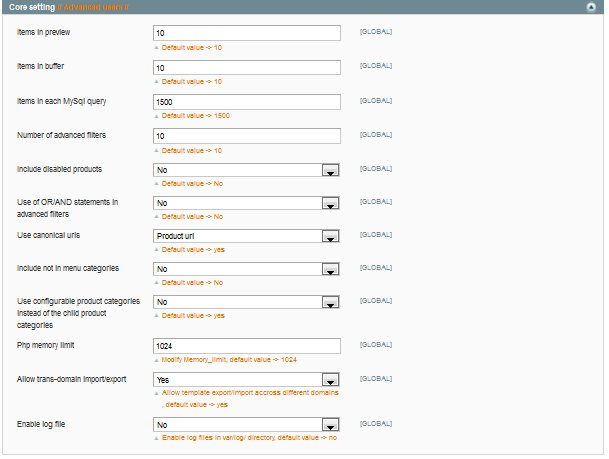
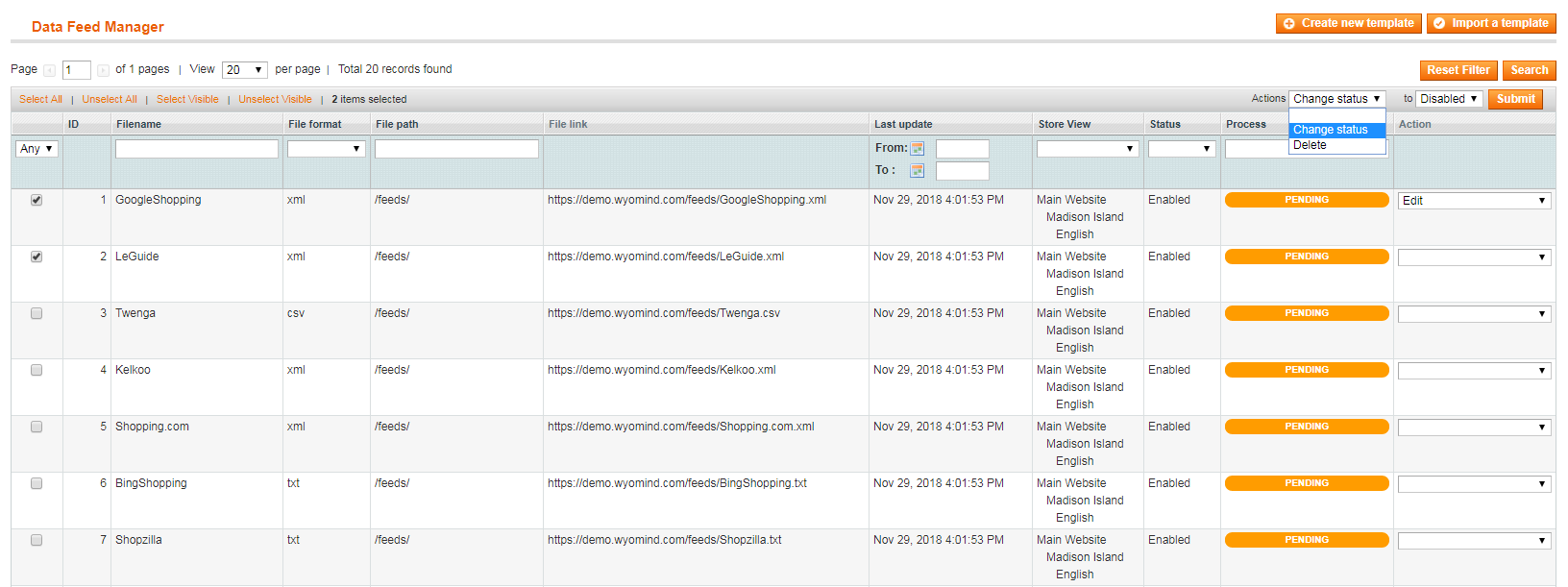
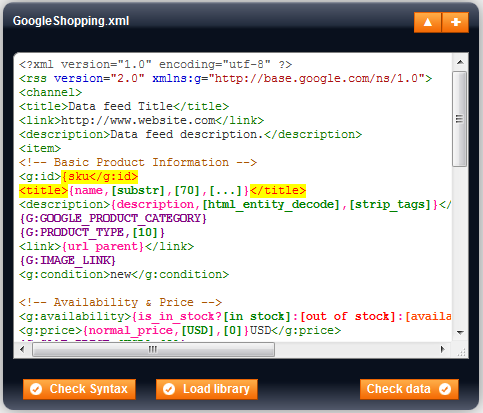
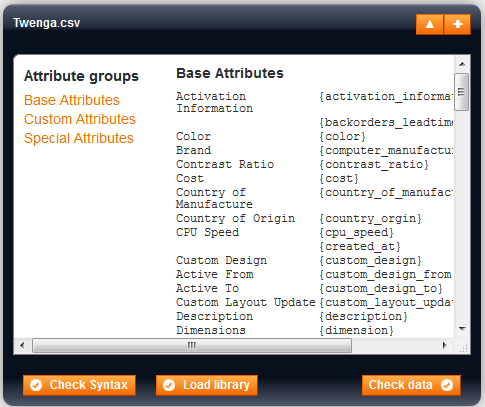
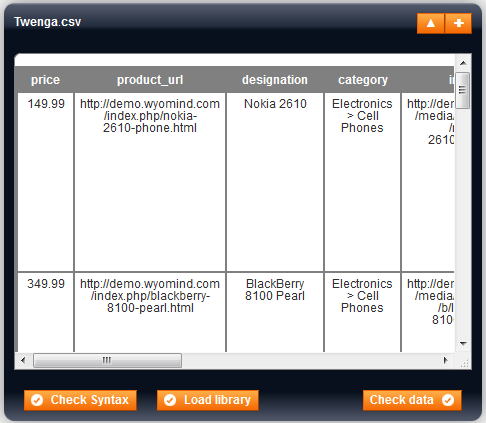
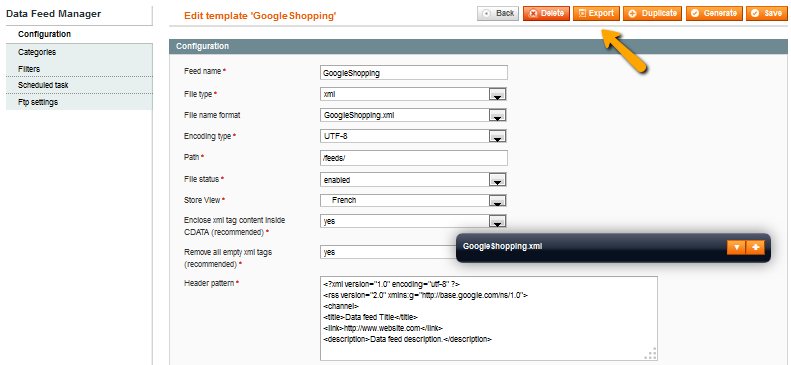
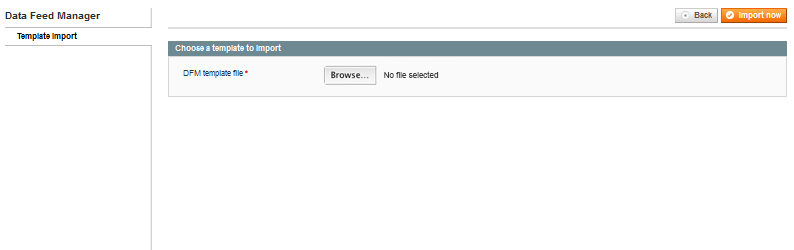
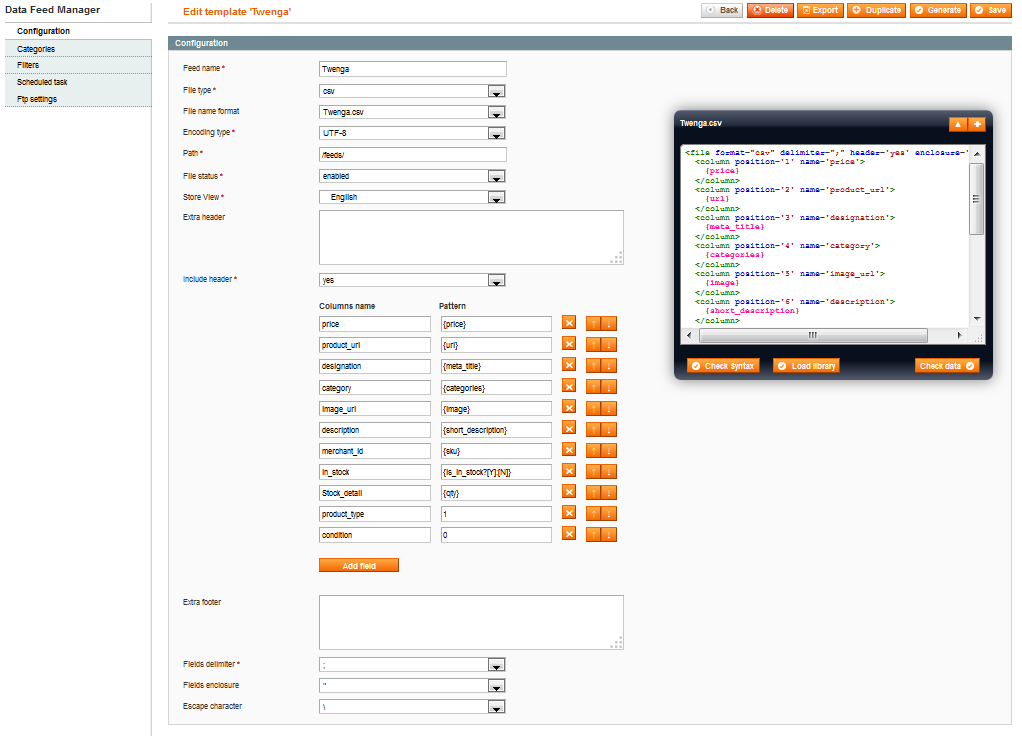
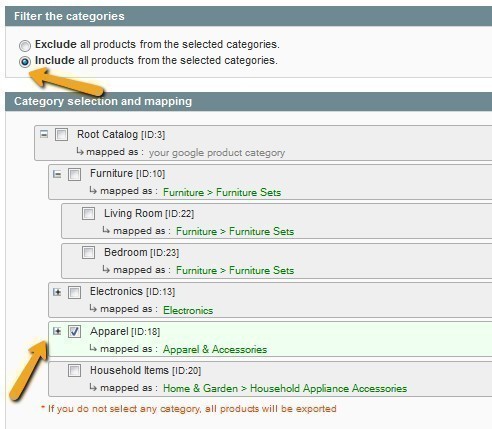
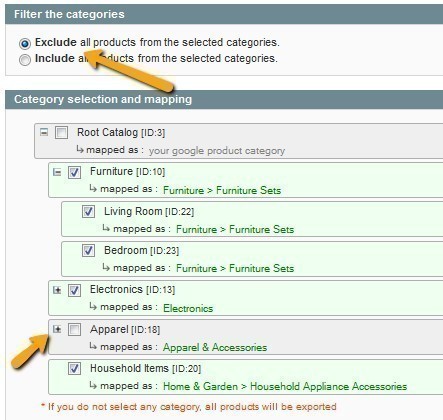
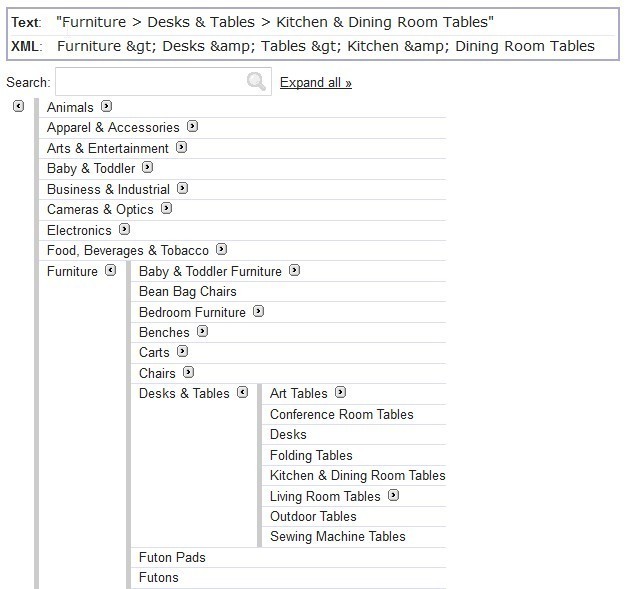
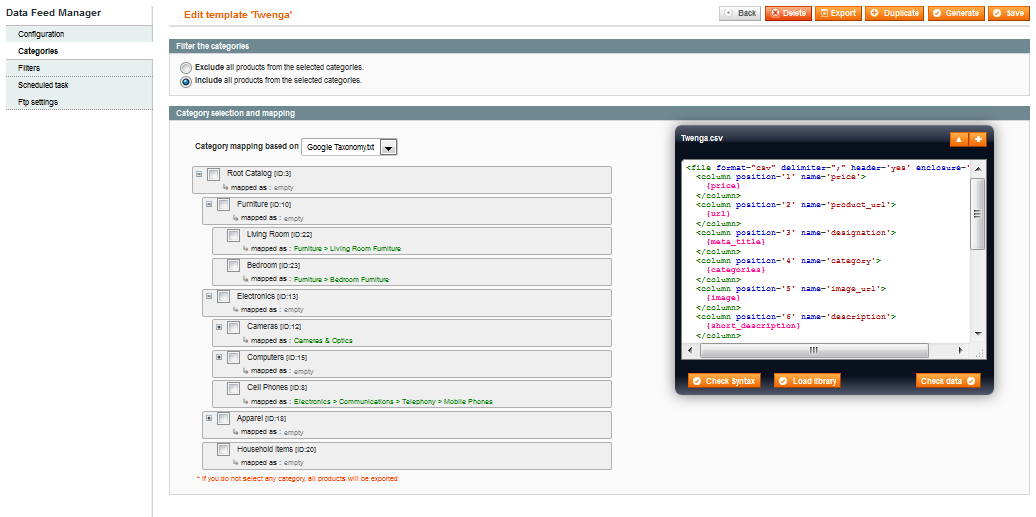
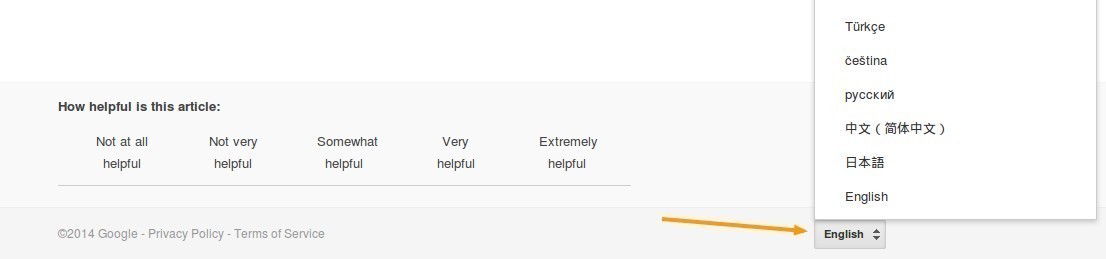
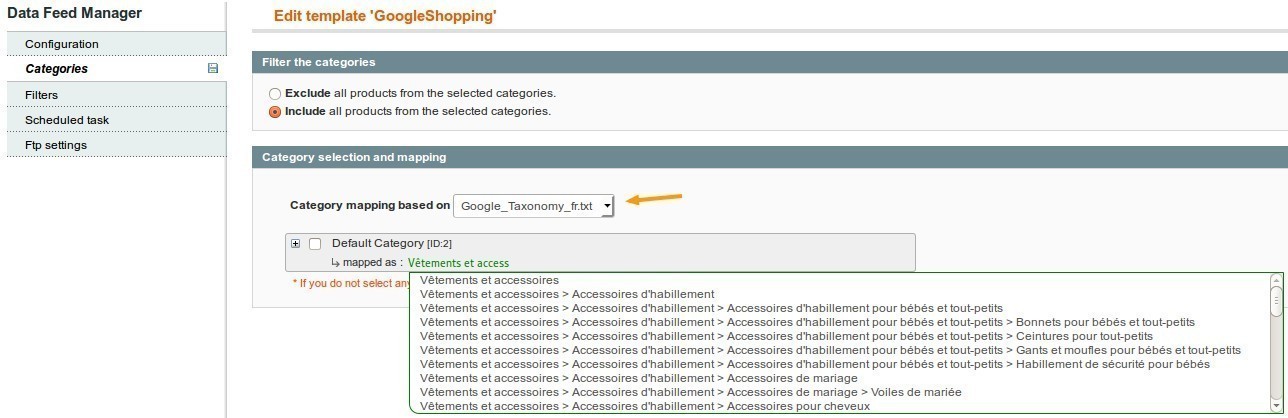
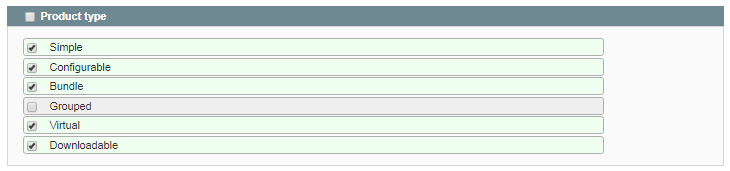
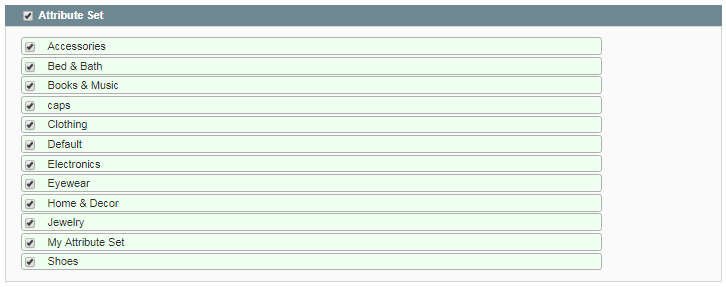

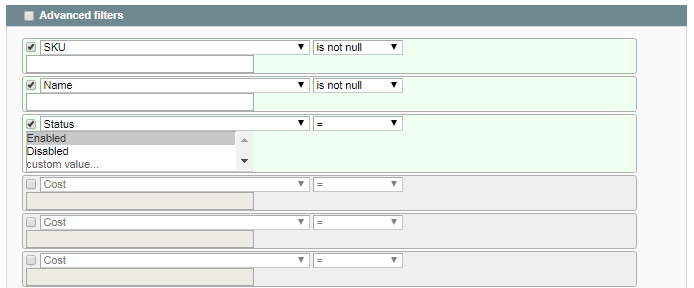




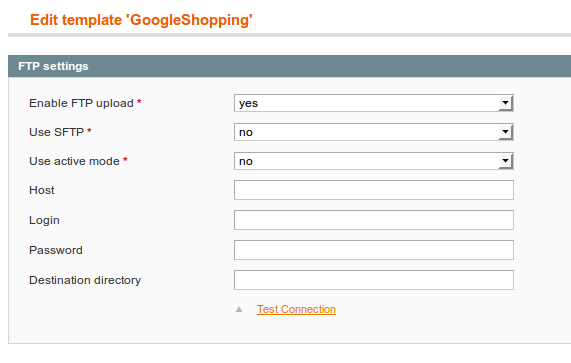




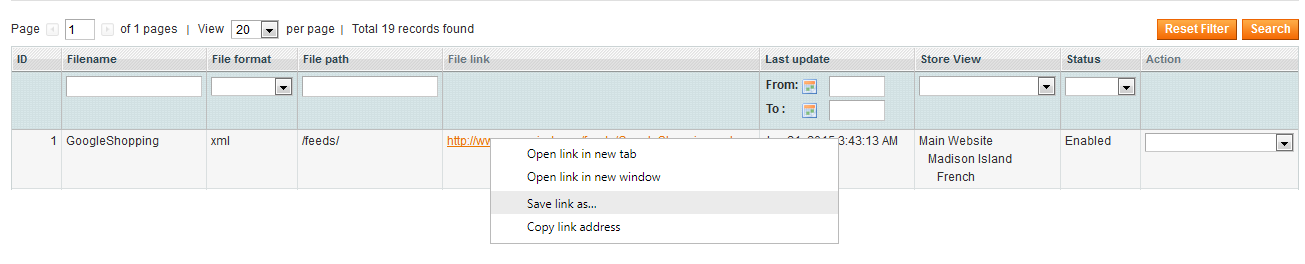
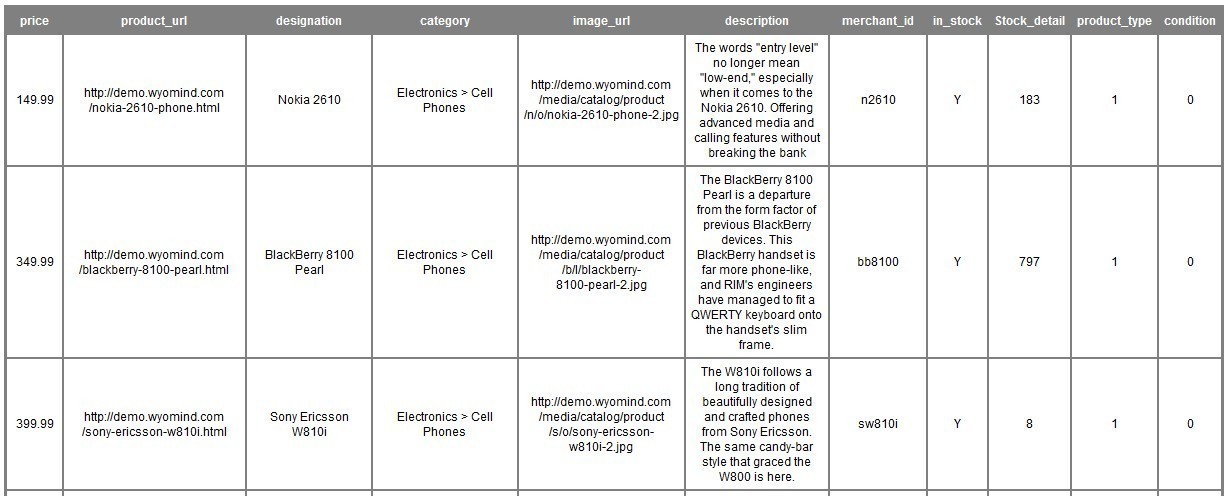
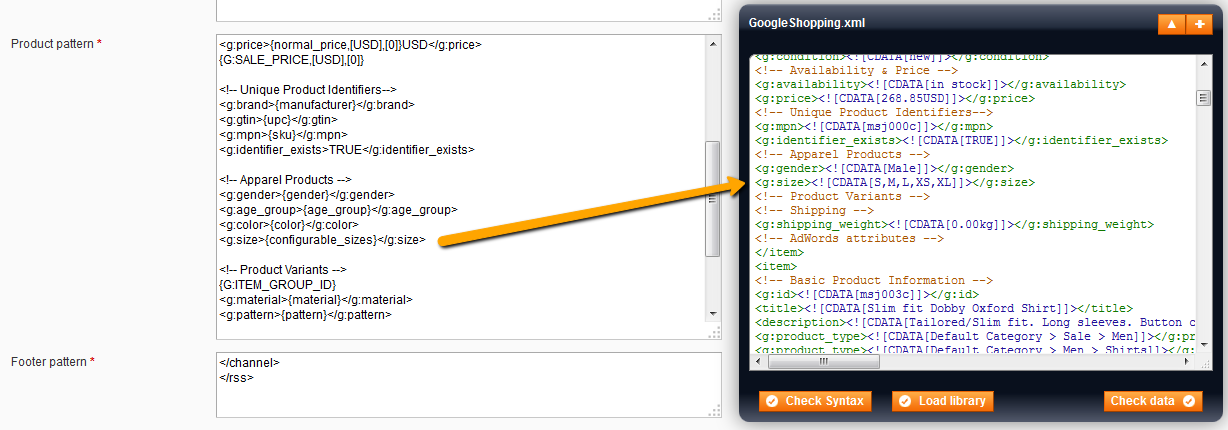
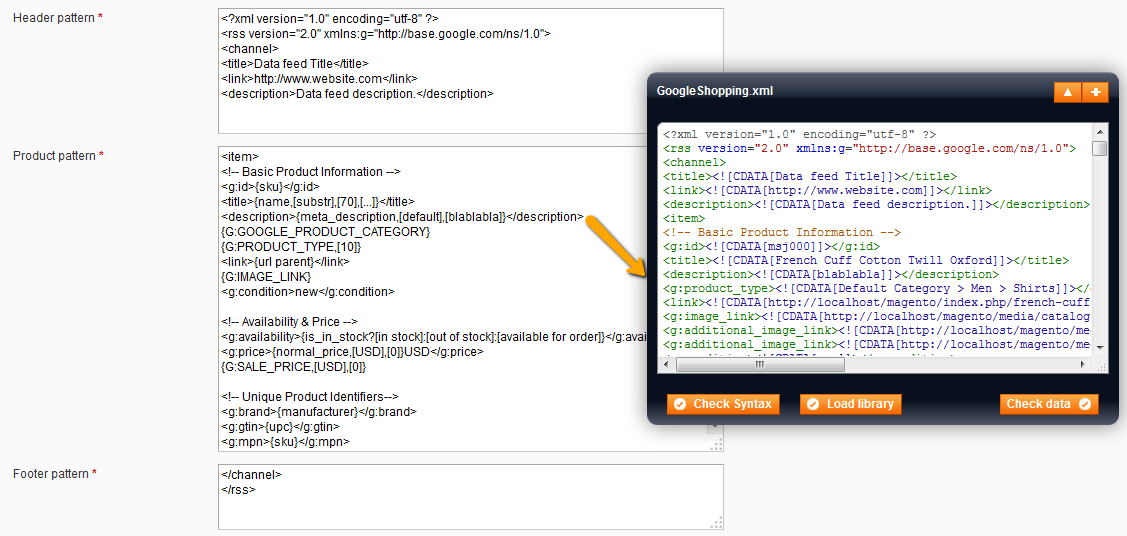
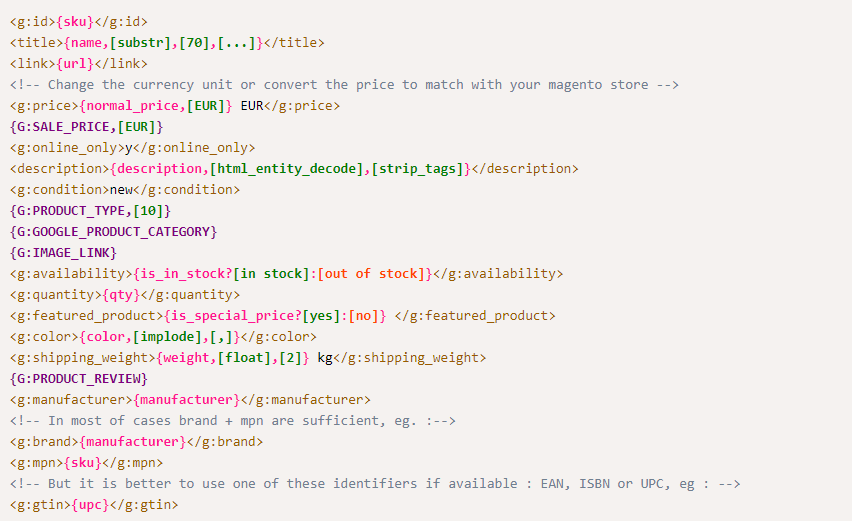
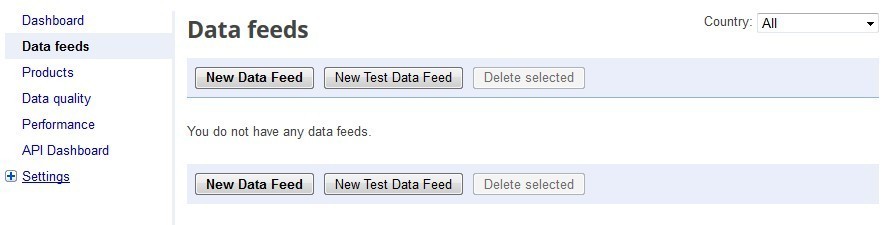
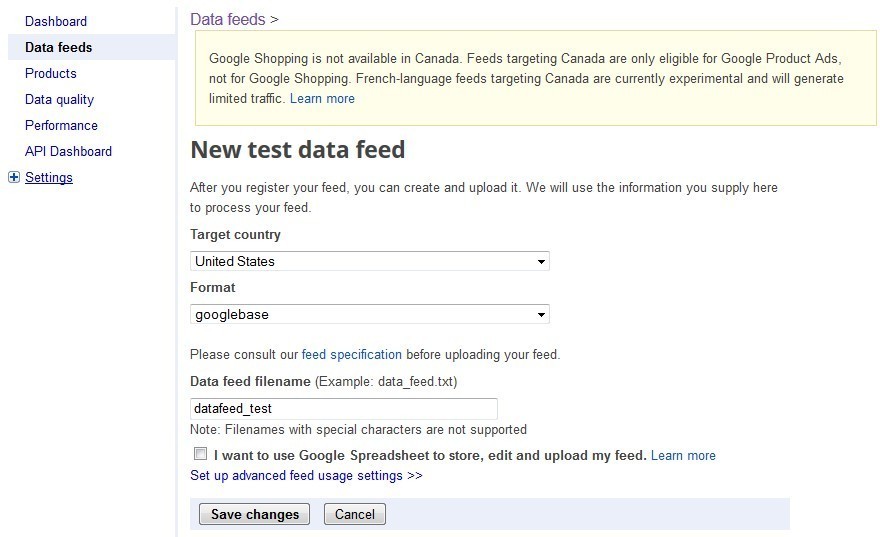
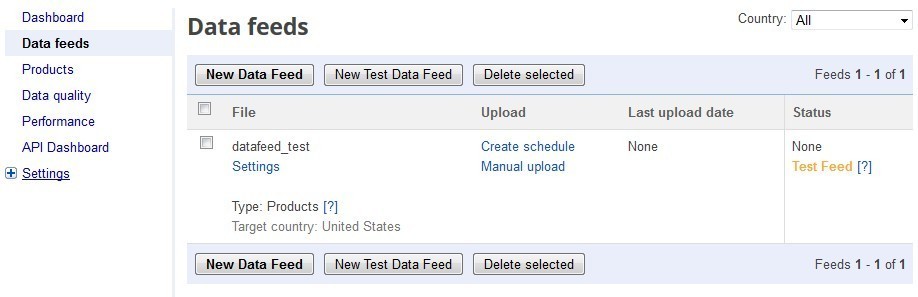
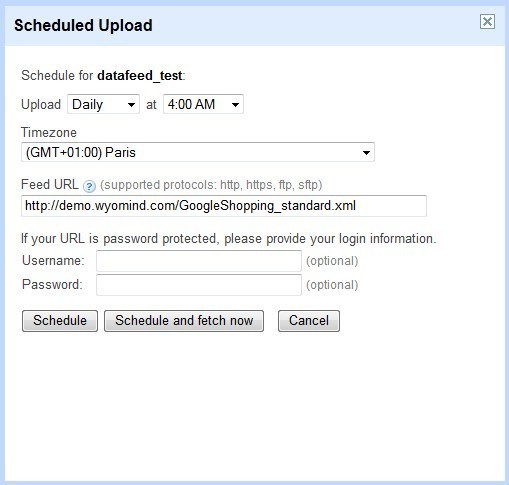
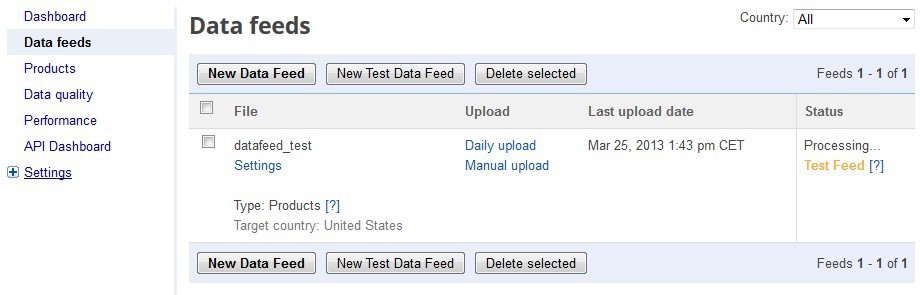

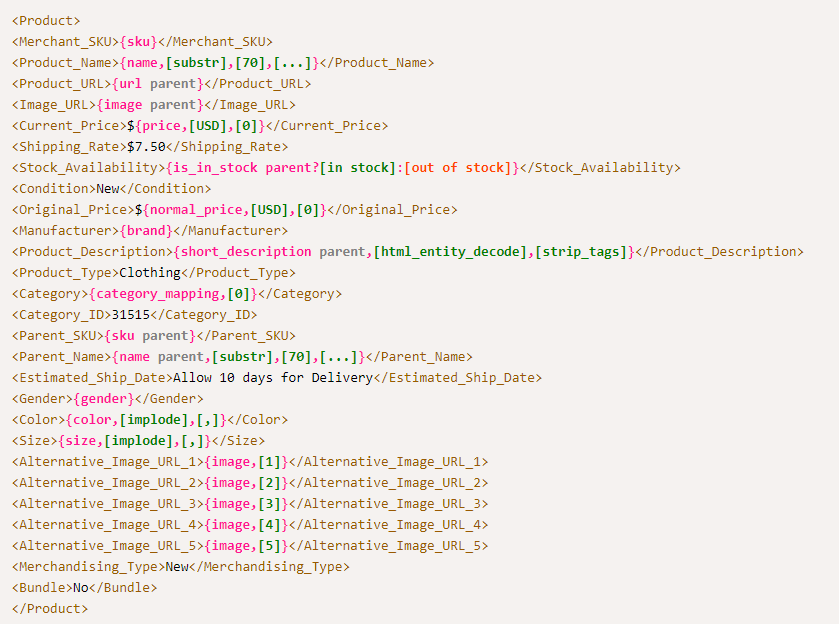
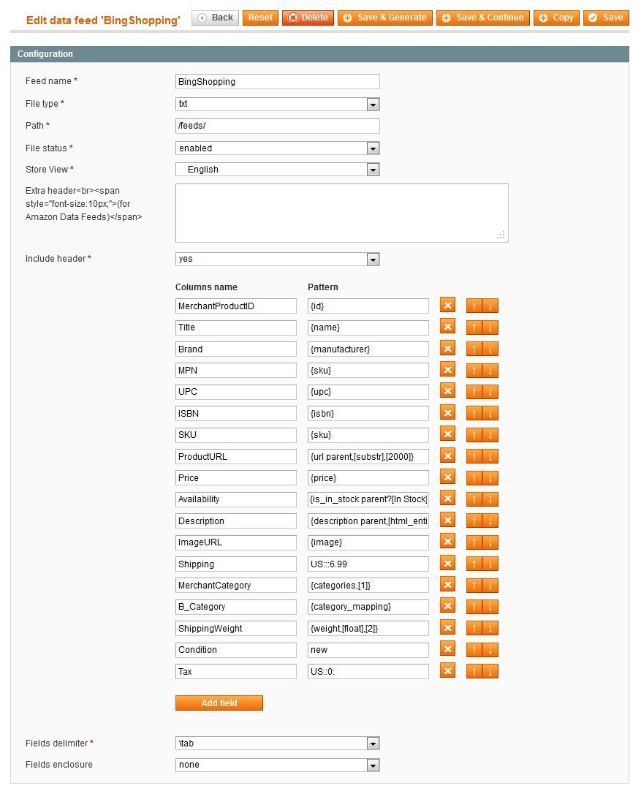
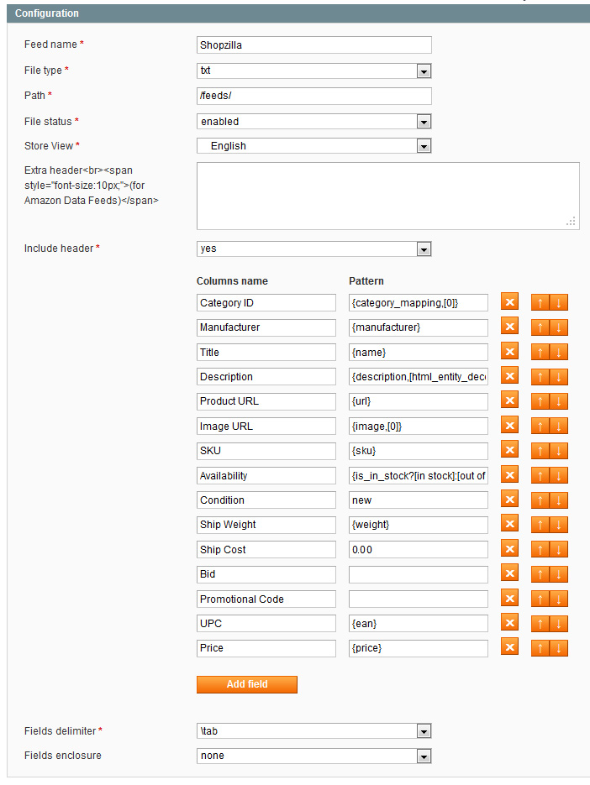




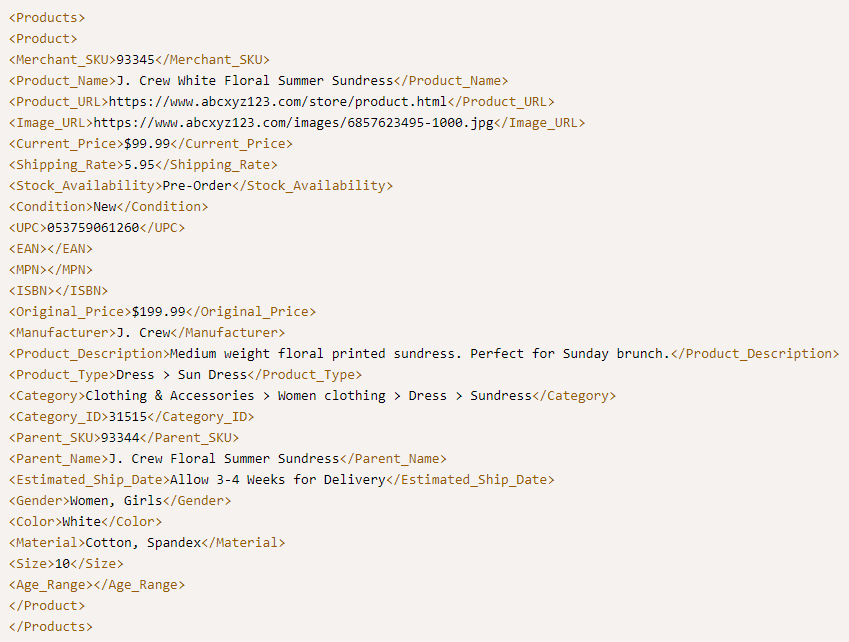

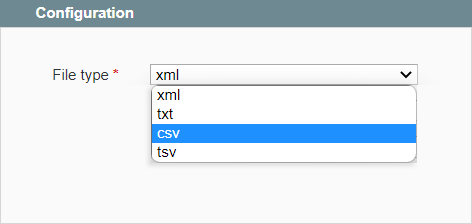
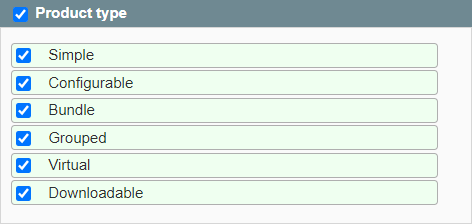
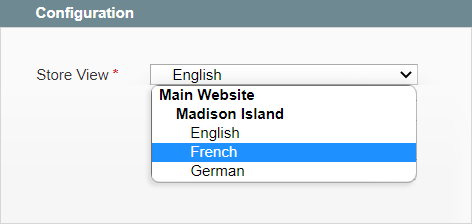
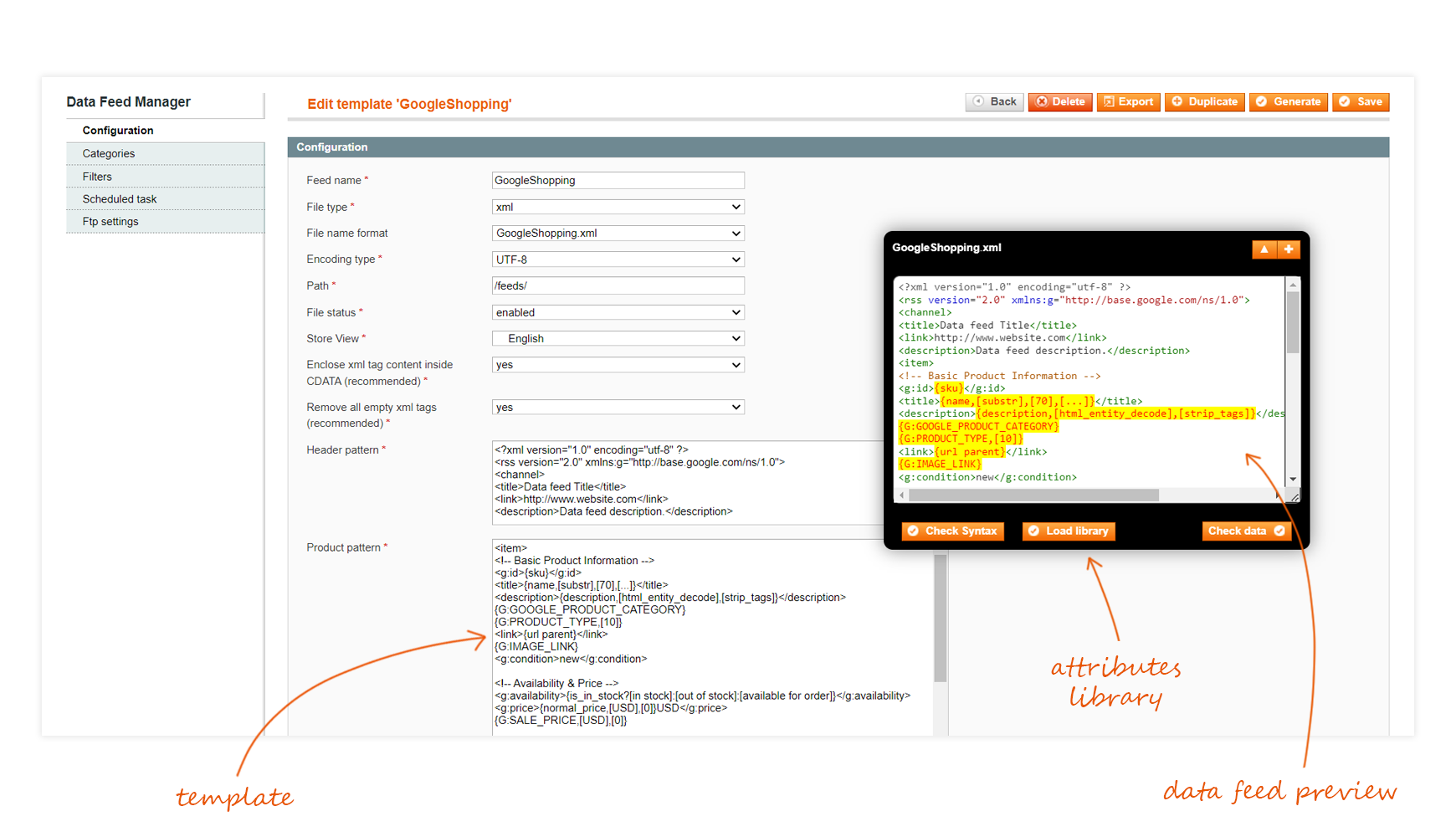
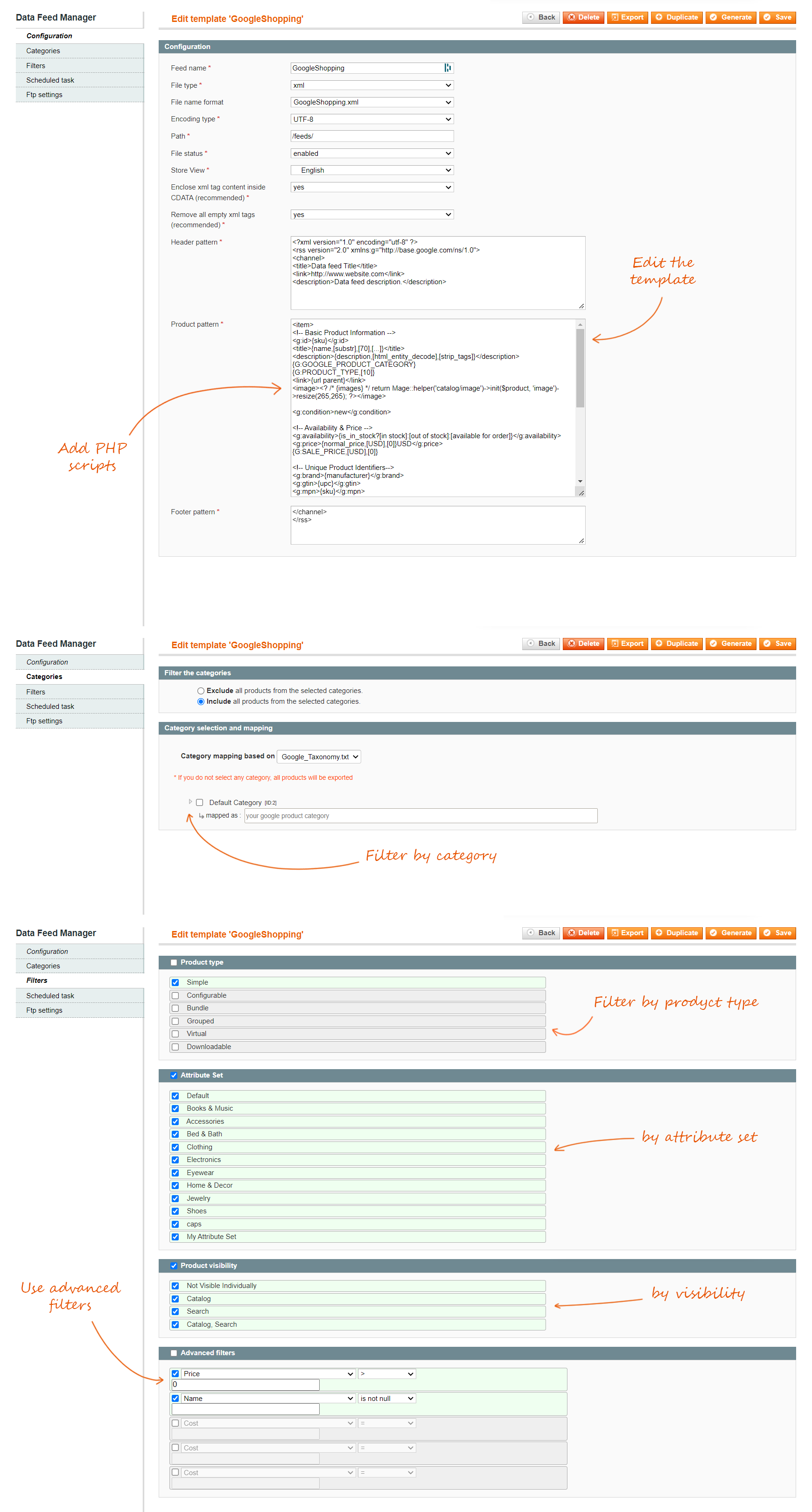
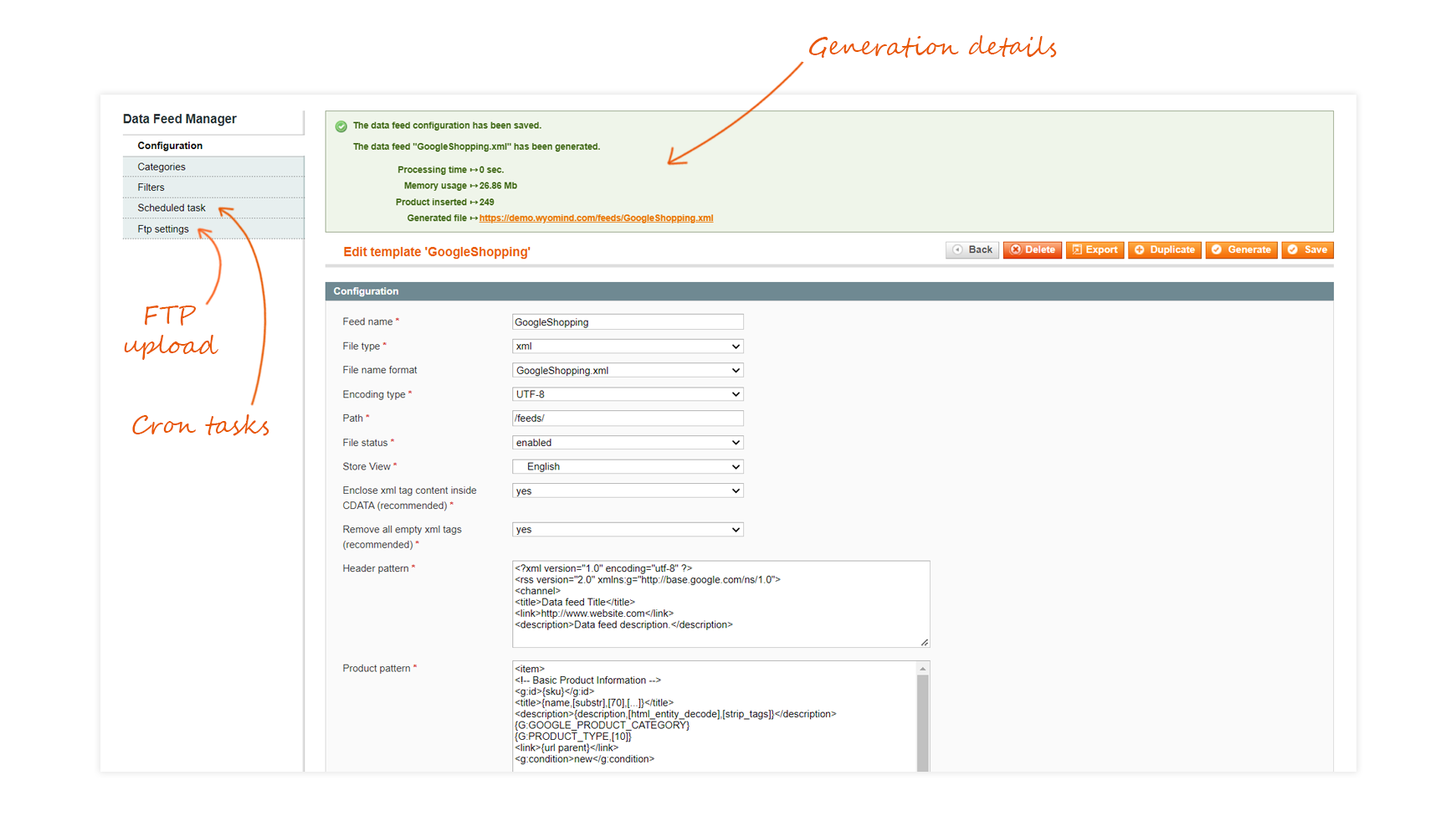
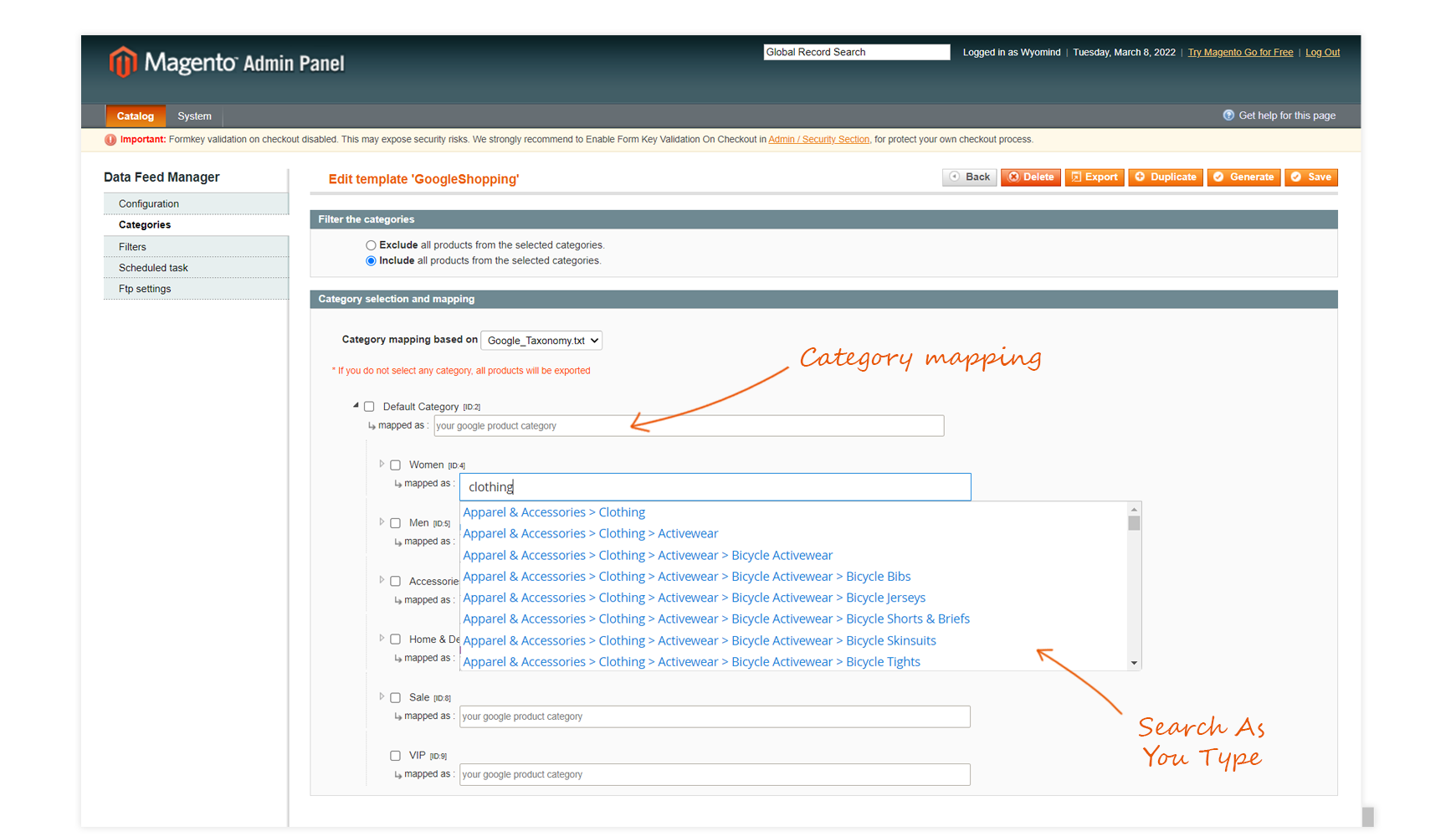



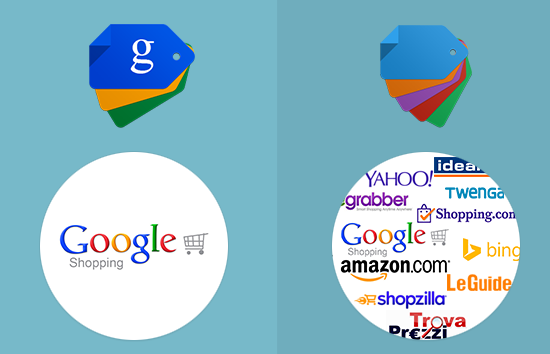



















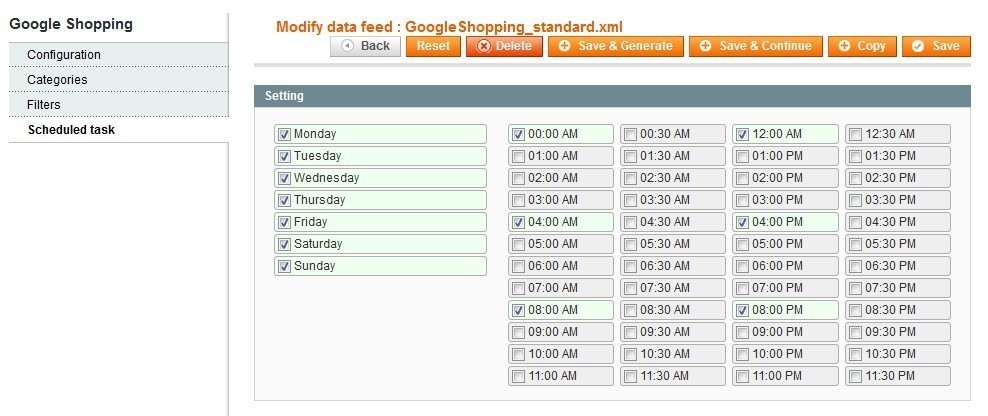
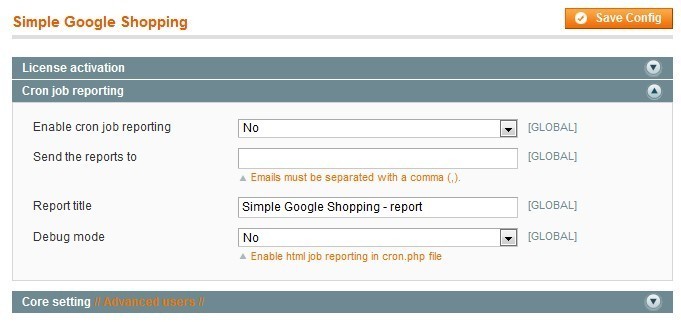
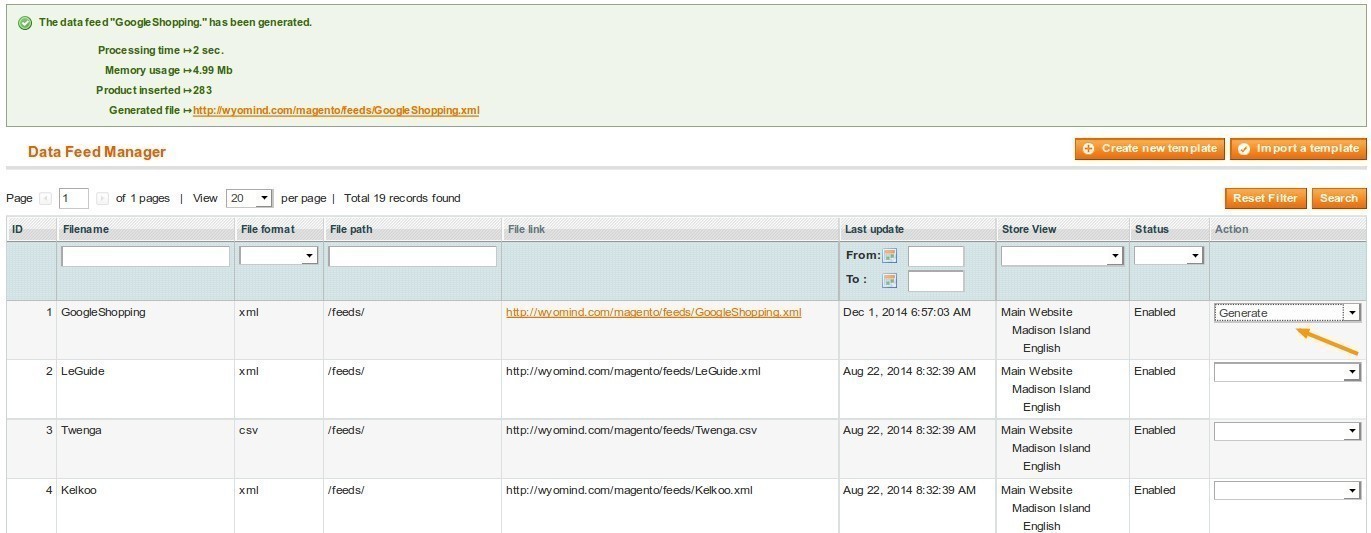
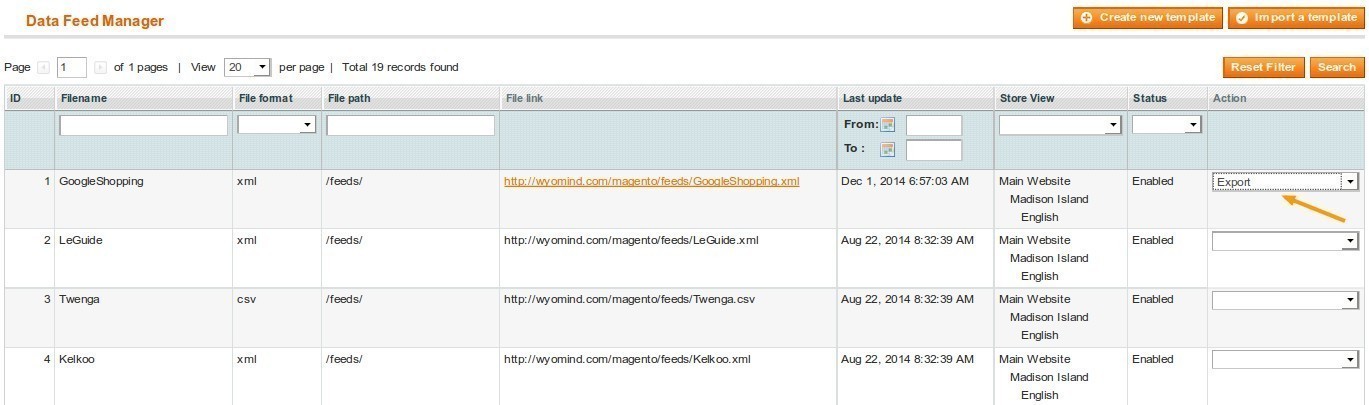

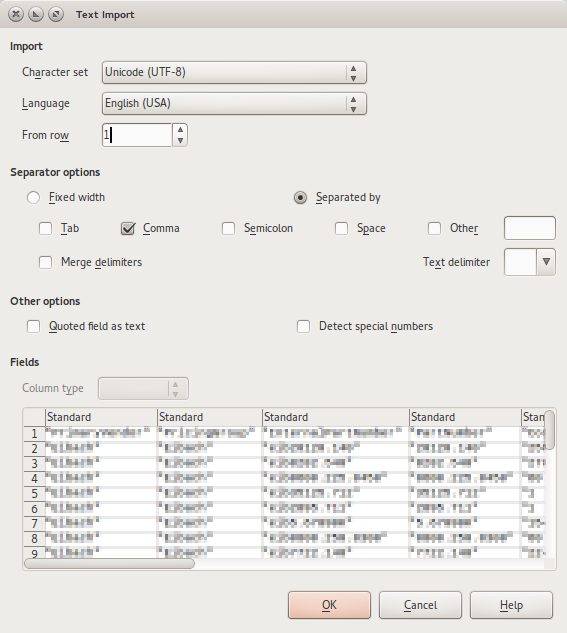
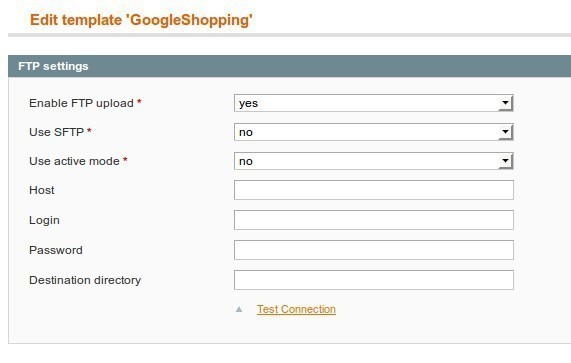
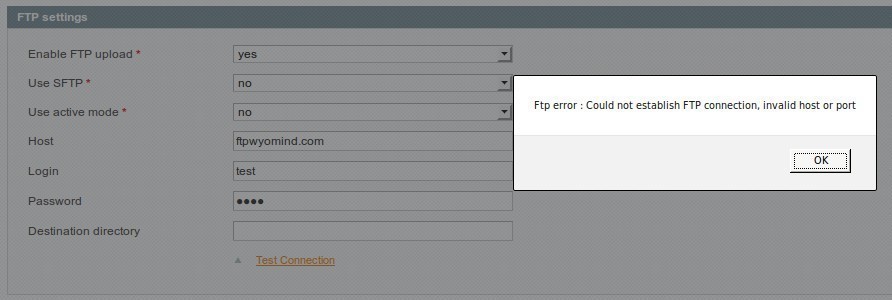
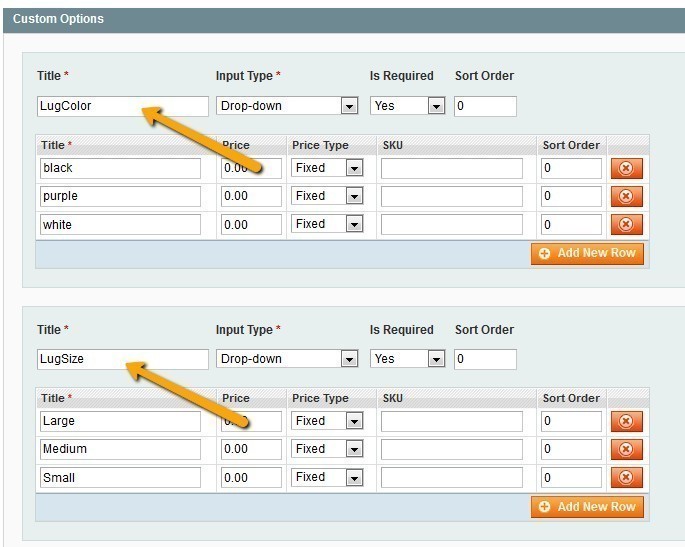
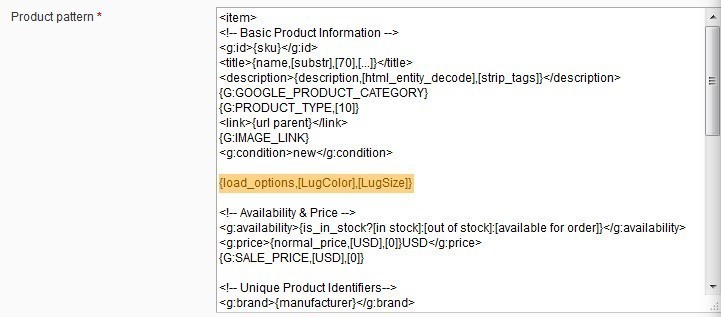
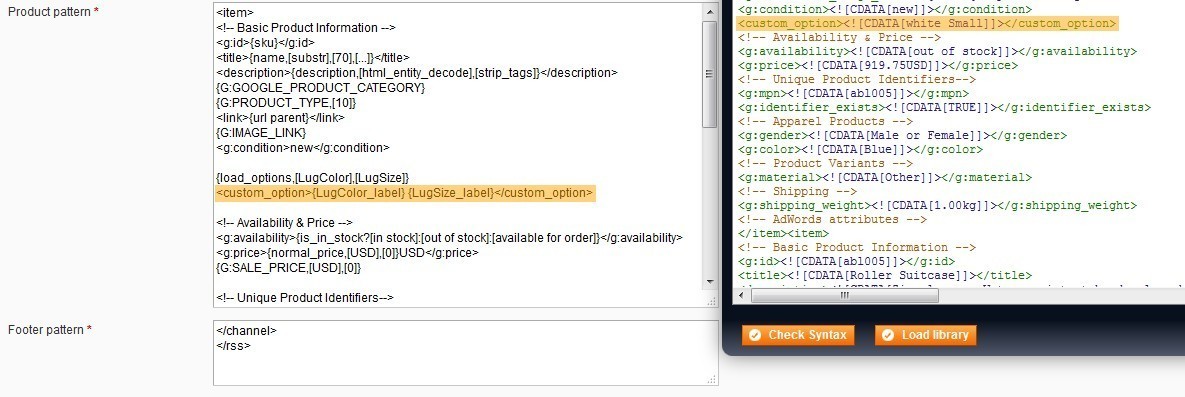
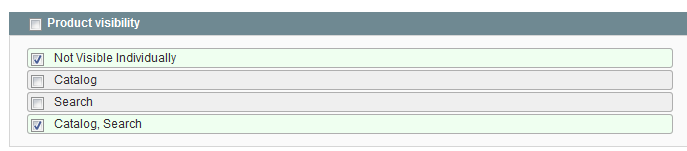



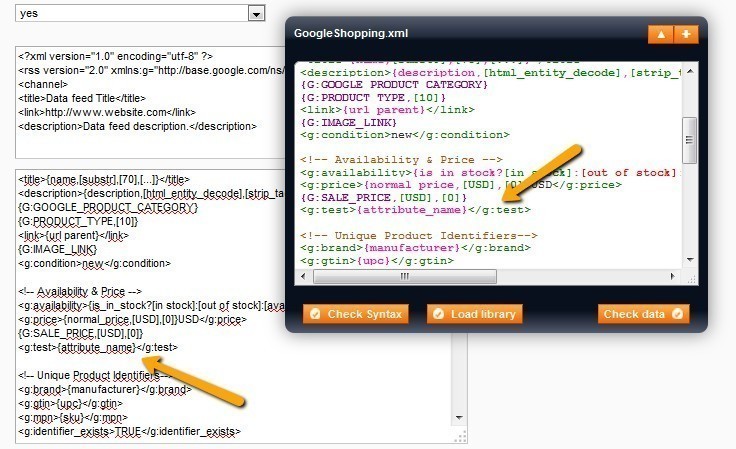
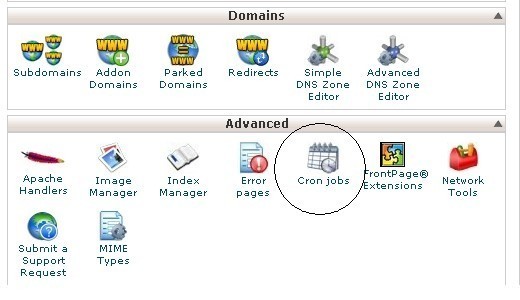
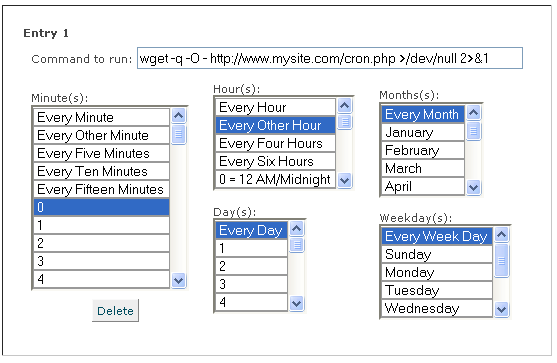
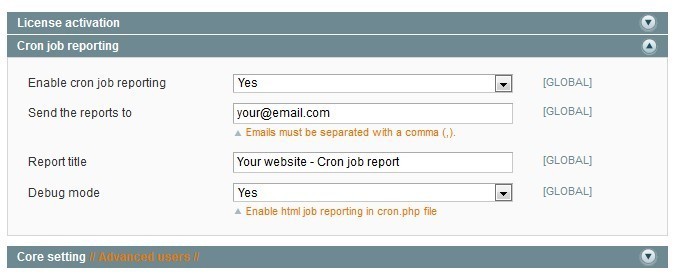
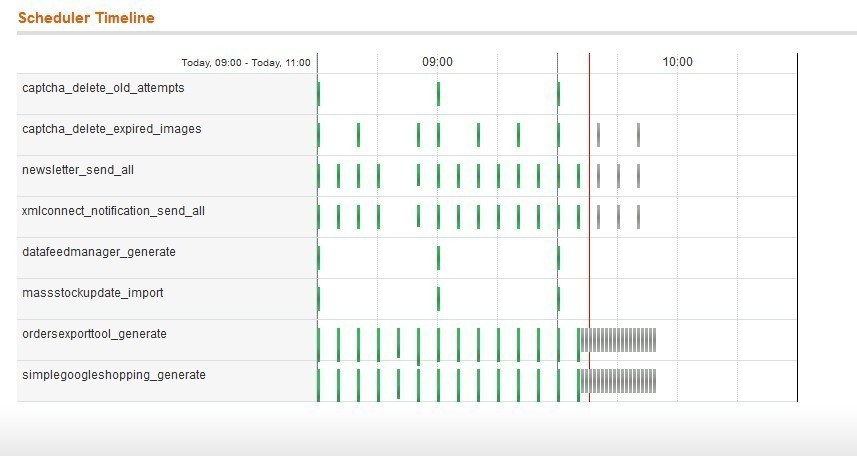

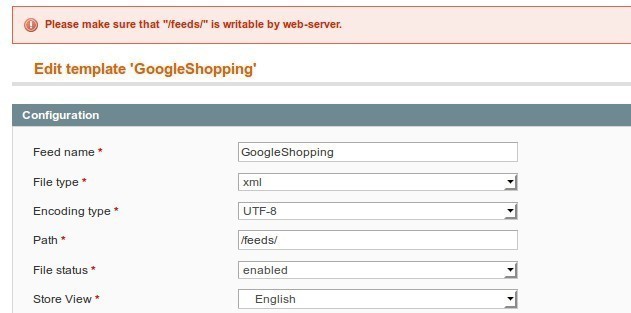


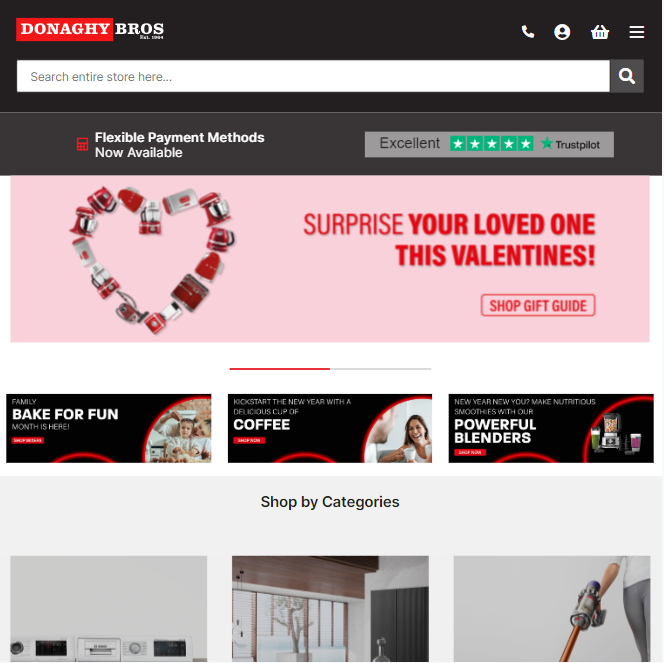 We have used a few different feed generators from competitors, however Wyomind's data feed manager was the most robust and easy to use we have found
We have used a few different feed generators from competitors, however Wyomind's data feed manager was the most robust and easy to use we have found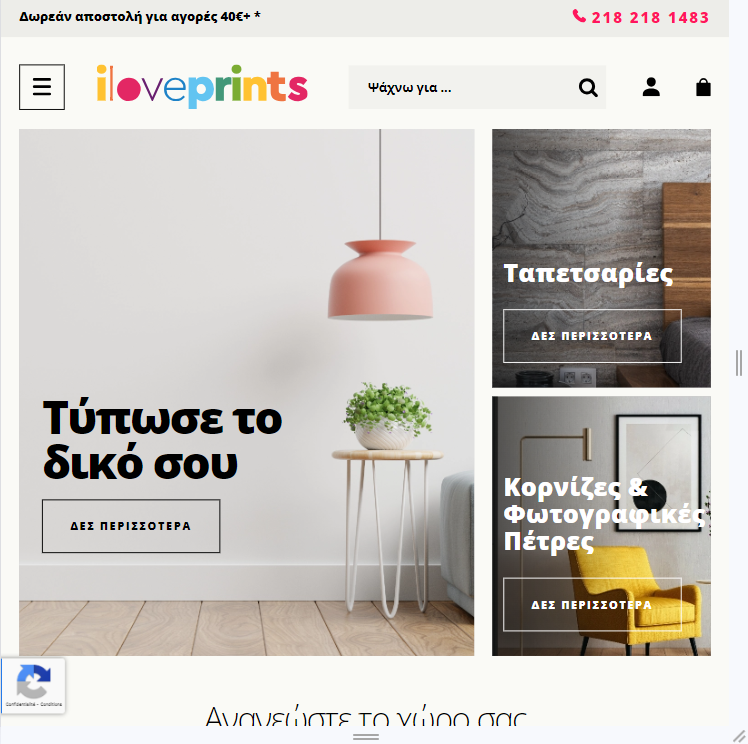 Really simple to configure and works perfectly.
I can manage without any problem Google, Facebook, and various product feeds, adding all data and filtering products.
We tested many, this one is the best.
Really simple to configure and works perfectly.
I can manage without any problem Google, Facebook, and various product feeds, adding all data and filtering products.
We tested many, this one is the best.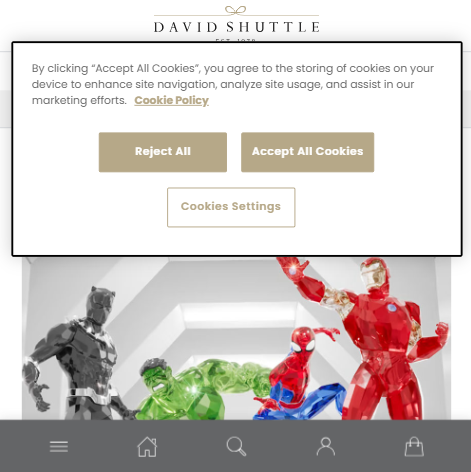 We have used the data feed manager extension on our Magento 2 website for the last couple of years. The user guide is informative and easy to use, allowing complete control within our feed. On the one occasion we needed to contact their support, they replied speedily and were able to resolve our query straightway.
We have used the data feed manager extension on our Magento 2 website for the last couple of years. The user guide is informative and easy to use, allowing complete control within our feed. On the one occasion we needed to contact their support, they replied speedily and were able to resolve our query straightway.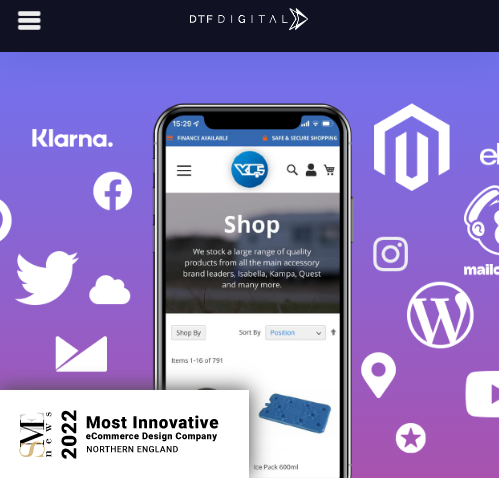 We've first used this on Magento 1 websites, and later migrated over to Magento 2. The addon is feature rich, and allows us full granular control over the data feeds we send to google, and other platforms. It's an invaluable part of our marketing toolkit and empowers our clients to succeed with their off-site order generation - such as marketplaces, affiliate sites and more.
We've first used this on Magento 1 websites, and later migrated over to Magento 2. The addon is feature rich, and allows us full granular control over the data feeds we send to google, and other platforms. It's an invaluable part of our marketing toolkit and empowers our clients to succeed with their off-site order generation - such as marketplaces, affiliate sites and more.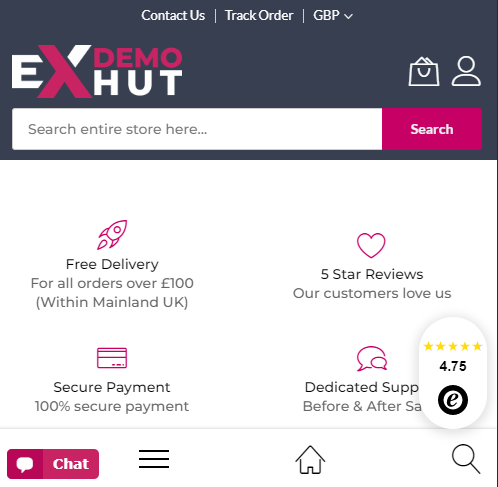 I've been using Wyomind extensions for mine and client's stores for around ten years and they've always been very reliable with little or no issues. The support team have always been quick to respond to any issues and help when within the support period.
I've been using Wyomind extensions for mine and client's stores for around ten years and they've always been very reliable with little or no issues. The support team have always been quick to respond to any issues and help when within the support period.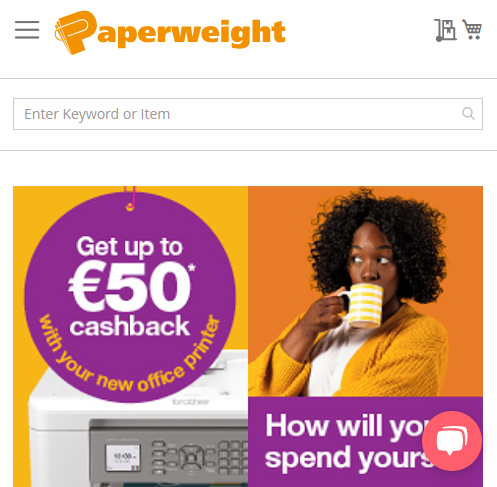 As a merchant and not a programmer, I find this extension very easy to install, upgrade and use. We've been using Data Feed Manager for over 5 years now and don't know what we'd do without it!!
As a merchant and not a programmer, I find this extension very easy to install, upgrade and use. We've been using Data Feed Manager for over 5 years now and don't know what we'd do without it!!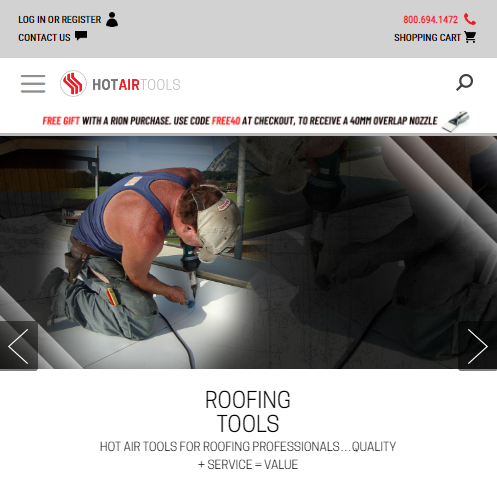 We don't know what we would do without it! We used this for Magento 1 and 2, it is very easy to use and helpful support! It is simple to implement, and the documentation is always clear, concise and very well documented. It helps more traffic to our site and increase our conversion and click-through rates. We love the rating and reviews that entice customers to buy and add social proof of our products longevity.
We don't know what we would do without it! We used this for Magento 1 and 2, it is very easy to use and helpful support! It is simple to implement, and the documentation is always clear, concise and very well documented. It helps more traffic to our site and increase our conversion and click-through rates. We love the rating and reviews that entice customers to buy and add social proof of our products longevity.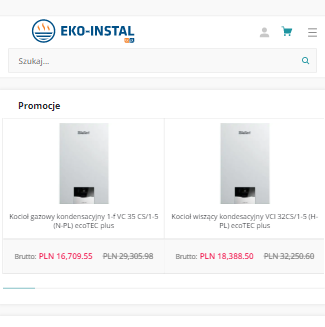 Good module with many options to for configuration. Module works without any problems. Should satisfy even the most demanding customers.
Good module with many options to for configuration. Module works without any problems. Should satisfy even the most demanding customers.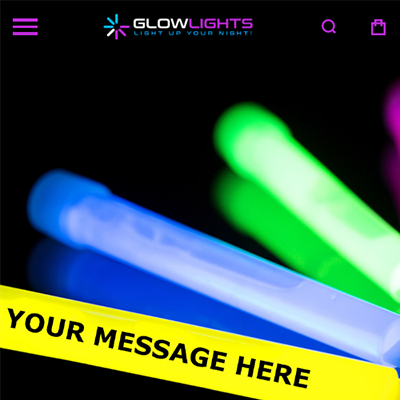 This extension is a must-have for any merchant! It is very feature rich and lets you build feeds for whatever your needs are. Wyomind has been around for a long time so we trust their level of expertise with whatever issue arises.
This extension is a must-have for any merchant! It is very feature rich and lets you build feeds for whatever your needs are. Wyomind has been around for a long time so we trust their level of expertise with whatever issue arises.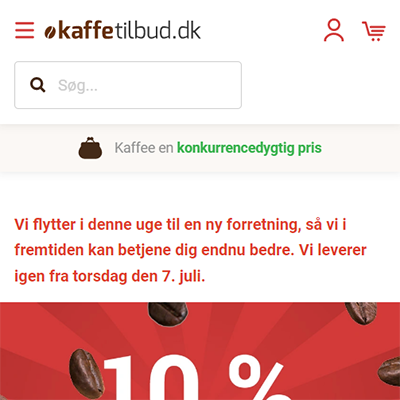 The Data feed manager is a neccesary plugin for any serious Magento 2 webshop. It helps you out in the most easy way to connect to the commercial environments outside Magento, ie Google Merchants, price comparison websites. Prefilled profiles give you at hand solution or at least a good insight in how to connect to other systems automatically. I am not a programmer and was able to set it up myself!
The Data feed manager is a neccesary plugin for any serious Magento 2 webshop. It helps you out in the most easy way to connect to the commercial environments outside Magento, ie Google Merchants, price comparison websites. Prefilled profiles give you at hand solution or at least a good insight in how to connect to other systems automatically. I am not a programmer and was able to set it up myself!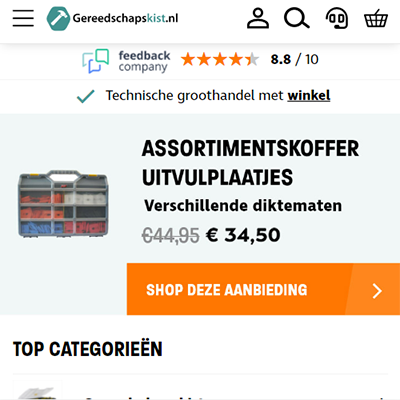 The data feed manager works like promised and delivers great feeds to upload to various marketplaces.
The data feed manager works like promised and delivers great feeds to upload to various marketplaces.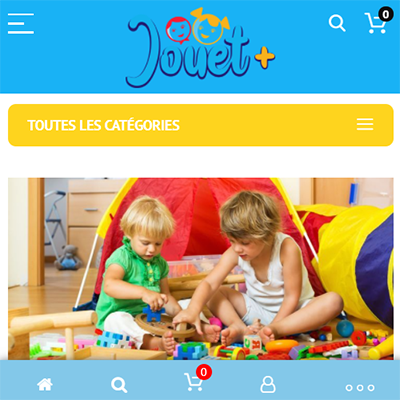 J'utilise ce module depuis des années et je trouve que c'est de loin le meilleur module de flux pour Magento. J'en ai testé plein d'autres... mais ils sont tous très limité. Ce module permet d'ajouter du code manuel, ce qui permet de faire presque tout ce que l'on souhaite avec les données.
J'utilise ce module depuis des années et je trouve que c'est de loin le meilleur module de flux pour Magento. J'en ai testé plein d'autres... mais ils sont tous très limité. Ce module permet d'ajouter du code manuel, ce qui permet de faire presque tout ce que l'on souhaite avec les données.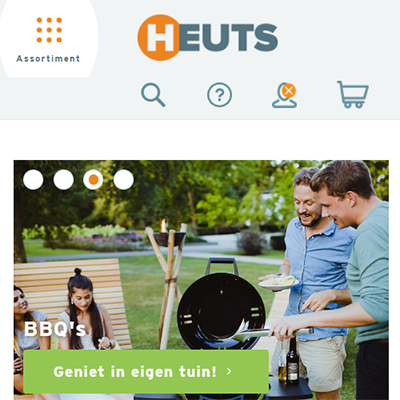 The extensions is very professional and works as expected. The Data Feed manager is easy to use with a lot of features by default. It is also possible to extend the basic features with custom code to satisfy our special needs. This extension is very important for our webshop.
The extensions is very professional and works as expected. The Data Feed manager is easy to use with a lot of features by default. It is also possible to extend the basic features with custom code to satisfy our special needs. This extension is very important for our webshop.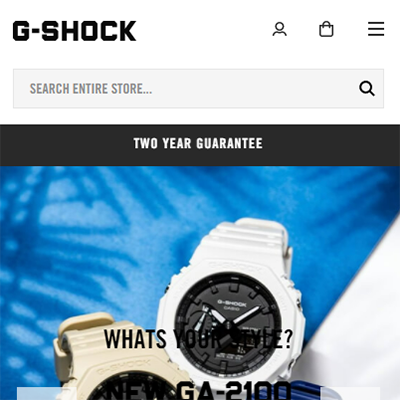 We have been using this modules for years and its very easy to generate the google feed using predefined variables to build he xml, we highly recommend this extension to everyone, thisis perfect extesion for our business need.
We have been using this modules for years and its very easy to generate the google feed using predefined variables to build he xml, we highly recommend this extension to everyone, thisis perfect extesion for our business need.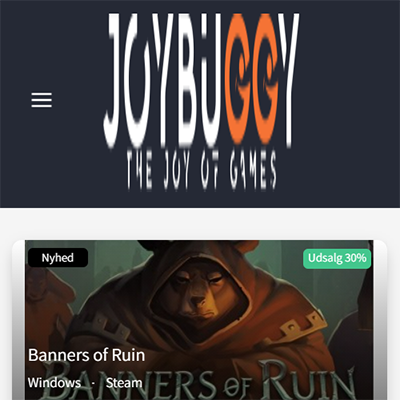 Great module, with lots of options to fit every need. And perfect if your selling computergames
Great module, with lots of options to fit every need. And perfect if your selling computergames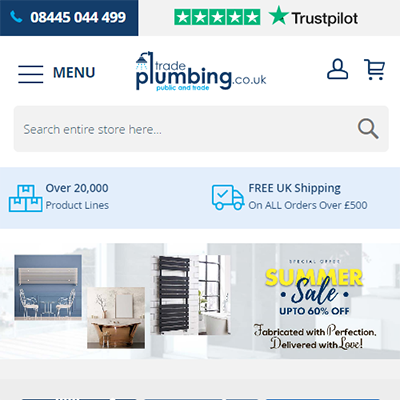 This is very helpful extension in marketing.. Thanks for making this type of extension.
This is very helpful extension in marketing.. Thanks for making this type of extension.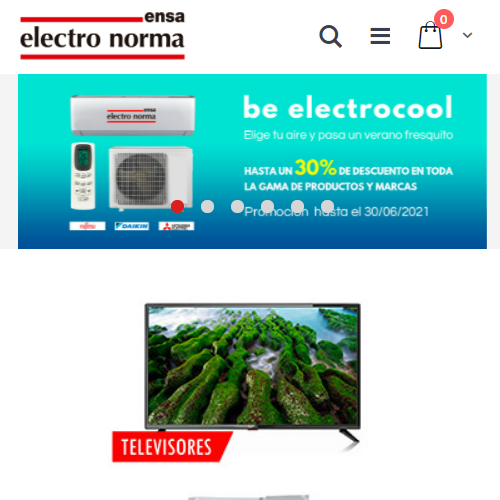 Great module, with the possibility to create any feeds do you want. Support very fast in replying. We are successfully using this module on our website since 5 years. On our Magento 1 webshop and recently switched to the Magento 2 version.
Great module, with the possibility to create any feeds do you want. Support very fast in replying. We are successfully using this module on our website since 5 years. On our Magento 1 webshop and recently switched to the Magento 2 version. great extension
great extension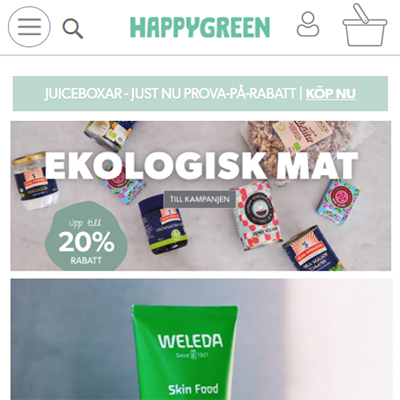 good extension
good extension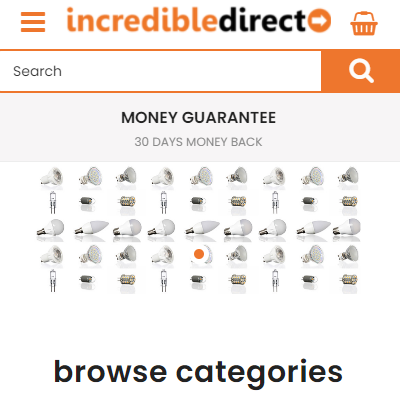 Clean code, great support team. Product was very helpful it achieve our target and the support team is professional I shall highly recommend this product
Clean code, great support team. Product was very helpful it achieve our target and the support team is professional I shall highly recommend this product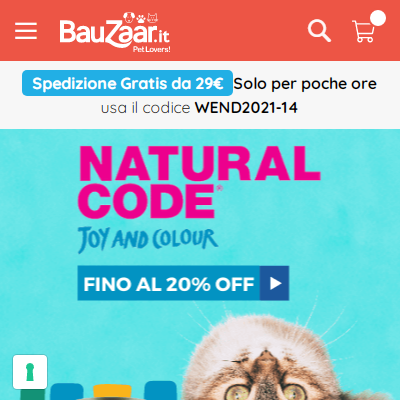 excellent extension to manage datafeeds for google, facebook, price comparisons and affiliate platforms. The possibility of applying filters to the products to be exported according to the generated datafeed is also very convenient. Installed on magento 2 cloud commerce version. Note some cache issues when downloading feeds from the backend.
excellent extension to manage datafeeds for google, facebook, price comparisons and affiliate platforms. The possibility of applying filters to the products to be exported according to the generated datafeed is also very convenient. Installed on magento 2 cloud commerce version. Note some cache issues when downloading feeds from the backend.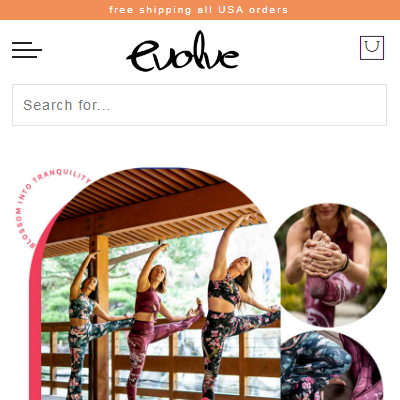 I've been using the Wyomind plugin for years now and it is an essential plugin to manage my datafeeds. Each marketing channel needs specific requirements (Google, Share A Sale, AdRoll, Facebook etc) and Wyomind makes it super easy to configure the feed per each ones requirements. Also cron updates to create a fresh feed daily, very simple and barely need to maintain. Support is excellent too, very responsive and helpful. Super bonus that Im in the USA and they seem to answer the same day during my timezone which is stellar!
I've been using the Wyomind plugin for years now and it is an essential plugin to manage my datafeeds. Each marketing channel needs specific requirements (Google, Share A Sale, AdRoll, Facebook etc) and Wyomind makes it super easy to configure the feed per each ones requirements. Also cron updates to create a fresh feed daily, very simple and barely need to maintain. Support is excellent too, very responsive and helpful. Super bonus that Im in the USA and they seem to answer the same day during my timezone which is stellar!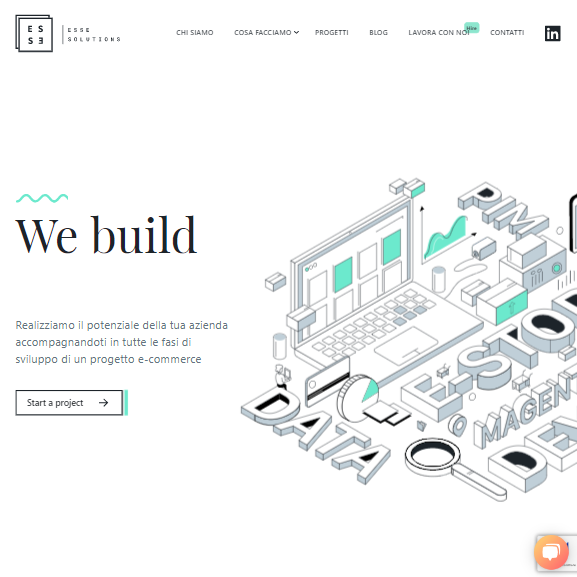 Great module, totally customized and with the possibility to create any feeds do you want. Support very fast in replying and kindly.
Great module, totally customized and with the possibility to create any feeds do you want. Support very fast in replying and kindly. I've been using their google related extensions on various websites and must say that we never faced any issues which could not be fixed within 10 minutes of submitting a support ticket. They are all easy to use and the support is top-notch!
I've been using their google related extensions on various websites and must say that we never faced any issues which could not be fixed within 10 minutes of submitting a support ticket. They are all easy to use and the support is top-notch!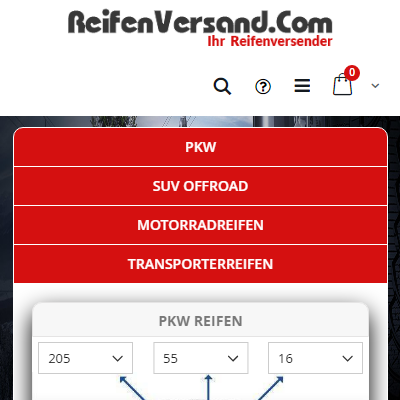 We have for 3 years Data Feed Manager in use.The best programme on the market .Easy to use .But the best thing is the support, very fast reaction ,always competent answers.A clear recommendation.
We have for 3 years Data Feed Manager in use.The best programme on the market .Easy to use .But the best thing is the support, very fast reaction ,always competent answers.A clear recommendation.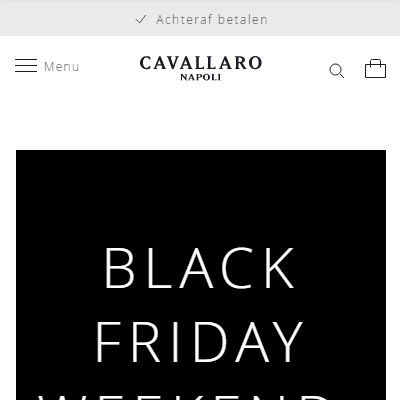 This plugin does exactly what it's supposed to do. It is easy to set up and install. It will save you a lot of time. It's easy to link your products directly to different marketplaces. This is also a good solution for Dutch marketplaces.
This plugin does exactly what it's supposed to do. It is easy to set up and install. It will save you a lot of time. It's easy to link your products directly to different marketplaces. This is also a good solution for Dutch marketplaces.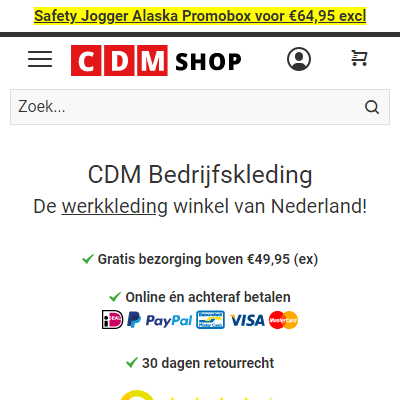 Looks very interesting to use this tool instead of the tool we currently use!
Looks very interesting to use this tool instead of the tool we currently use!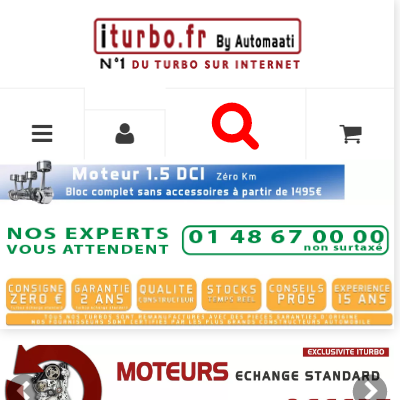 Using this extension with CRON allowed me saving much much time. I have at least 10 PHP apps working with the flows generated with it. More generally, i recommend Wyoming for their professionalism
Using this extension with CRON allowed me saving much much time. I have at least 10 PHP apps working with the flows generated with it. More generally, i recommend Wyoming for their professionalism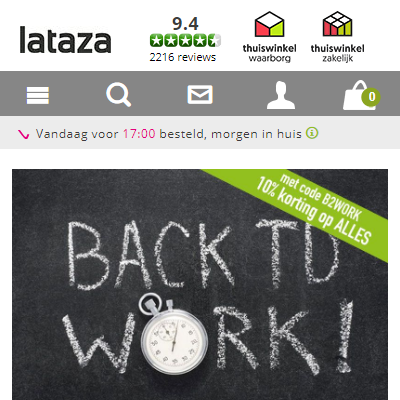 Very powerful extension because of the possibility to use php scripting. There is not much which can't be done. We use it to create our own high quality datafeeds. No need to use third parties. Great! Also support is fast and helpful.
Very powerful extension because of the possibility to use php scripting. There is not much which can't be done. We use it to create our own high quality datafeeds. No need to use third parties. Great! Also support is fast and helpful.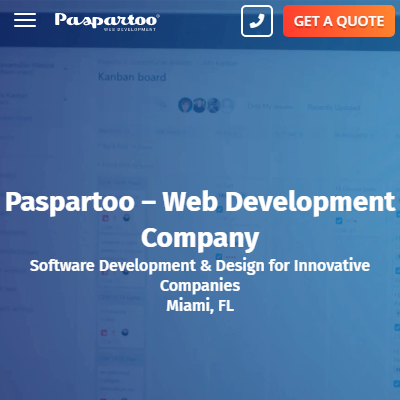 The Data Feed extension is very flexible. So we can configure it and create feeds for different platforms such as Amazon, Google Shopping, Facebook catalog etc. Relly must-have!
The Data Feed extension is very flexible. So we can configure it and create feeds for different platforms such as Amazon, Google Shopping, Facebook catalog etc. Relly must-have!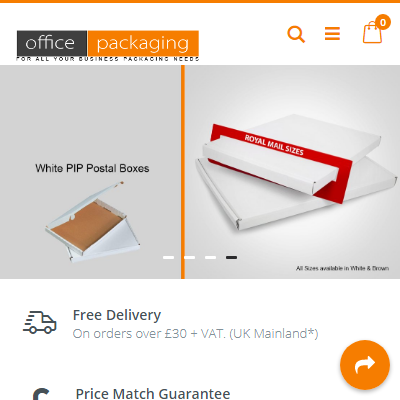 Great company with really good plugins, have been using a few of their plugins for a few years with no issues . Datafeed manager we have used on 1.9 and 2.3 magento. Both have worked well. We have had issues with a recent change we made with our site and datafeed manager on magento 2 with grouped products but hoping to get that fixed soon. Overall would recommend.
Great company with really good plugins, have been using a few of their plugins for a few years with no issues . Datafeed manager we have used on 1.9 and 2.3 magento. Both have worked well. We have had issues with a recent change we made with our site and datafeed manager on magento 2 with grouped products but hoping to get that fixed soon. Overall would recommend.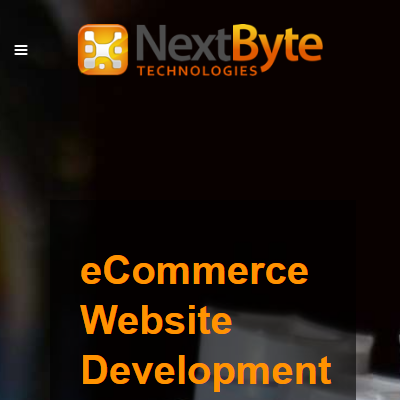 I have been using extensions from Wyomind since 2018 and the Data Feed manager is an excellent tool that we have used on 3 different websites. It is easily configurable and generates feeds in different file formats for different sales channels. A hidden benefit is that this can also be used for managing multi-store export-import much better than the native Magento CSV export. Their support also has been top-notch with the after sales support. All an all, happy to recommend them for some good solutions that work.
I have been using extensions from Wyomind since 2018 and the Data Feed manager is an excellent tool that we have used on 3 different websites. It is easily configurable and generates feeds in different file formats for different sales channels. A hidden benefit is that this can also be used for managing multi-store export-import much better than the native Magento CSV export. Their support also has been top-notch with the after sales support. All an all, happy to recommend them for some good solutions that work.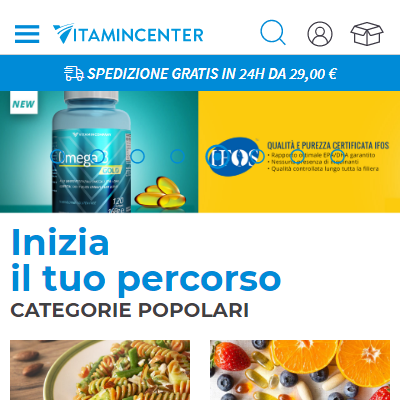 It's an outstanding product, we are fully satisfied with it. Simple, powerful, reliable, no errors and no fuss. We strongly adviced it to set-up feeds quckly and with the flexibility needed for different feed processors.
It's an outstanding product, we are fully satisfied with it. Simple, powerful, reliable, no errors and no fuss. We strongly adviced it to set-up feeds quckly and with the flexibility needed for different feed processors.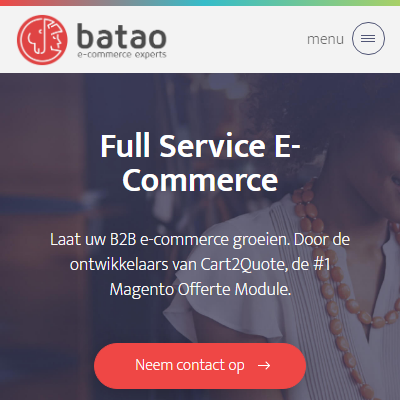 We love everything we can automate. If we could automate our cups of coffee we would. We use the Data Feed Manager to provide our customers the number 1 solution for their marketing. Very easy to integrate and the customer support response is very rapid.
We love everything we can automate. If we could automate our cups of coffee we would. We use the Data Feed Manager to provide our customers the number 1 solution for their marketing. Very easy to integrate and the customer support response is very rapid.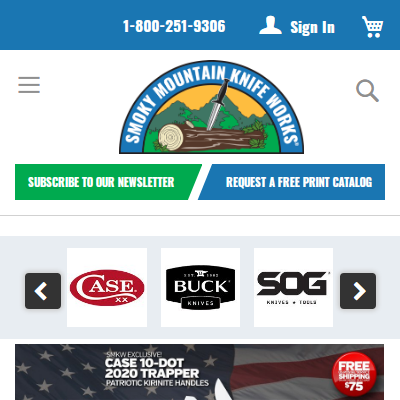 Very happy with the performance of the Data Feed Manager module, it's been reliable and has worked well for us. We've only had some smaller issues with having to revalidate the module after deploying to our production server, but this has been a minor issue for us. Also been some confusion with getting the feed manager ext validated on our stage and dev environments but that's likely user error on our end.
Very happy with the performance of the Data Feed Manager module, it's been reliable and has worked well for us. We've only had some smaller issues with having to revalidate the module after deploying to our production server, but this has been a minor issue for us. Also been some confusion with getting the feed manager ext validated on our stage and dev environments but that's likely user error on our end.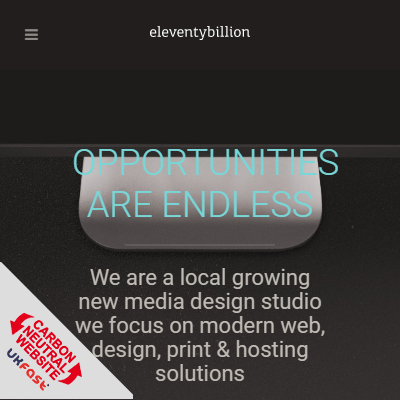 We have used Wyomind for many years with the Magento 1 stores we have built and configured for our clients. The support team at Wyomind are amazing, super friendly, and extremely knowledgable. We have also experienced their extensions for Magento 2. Wyomind are part of our essential modules when it comes to pitching Magento developments to our customers here in the UK. If its from the awesome Order Eraser, to the legendary Data Feed Manager, they are must have for any Magento Store owner - we will be back, again and again!
We have used Wyomind for many years with the Magento 1 stores we have built and configured for our clients. The support team at Wyomind are amazing, super friendly, and extremely knowledgable. We have also experienced their extensions for Magento 2. Wyomind are part of our essential modules when it comes to pitching Magento developments to our customers here in the UK. If its from the awesome Order Eraser, to the legendary Data Feed Manager, they are must have for any Magento Store owner - we will be back, again and again! Great extension
Great extension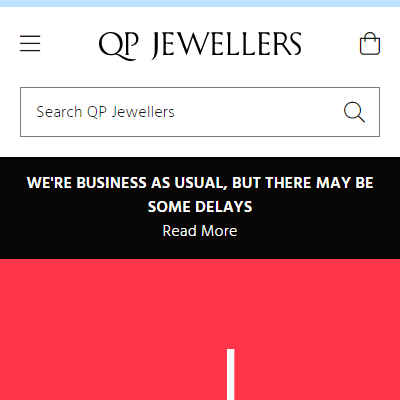 We use Data Feed Manager to manage ALL of our feeds whether that's Adroll, Google Merchant Centre, Doofinder or Bing. We have feeds going to many different places and it would be very difficult to manage the feeds without this extension. The feeds are incredibly easy to setup and very customisable with the use of PHP. The schedules help us to manage the server load and the quick visual check means we don't need to refresh the feed each time we make a change.
We use Data Feed Manager to manage ALL of our feeds whether that's Adroll, Google Merchant Centre, Doofinder or Bing. We have feeds going to many different places and it would be very difficult to manage the feeds without this extension. The feeds are incredibly easy to setup and very customisable with the use of PHP. The schedules help us to manage the server load and the quick visual check means we don't need to refresh the feed each time we make a change.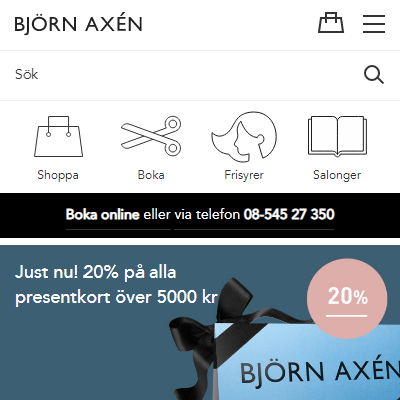 Good module, super necessary, frequent updates however as frequent bugs but a quick response from their support always fixes the issue.
Good module, super necessary, frequent updates however as frequent bugs but a quick response from their support always fixes the issue.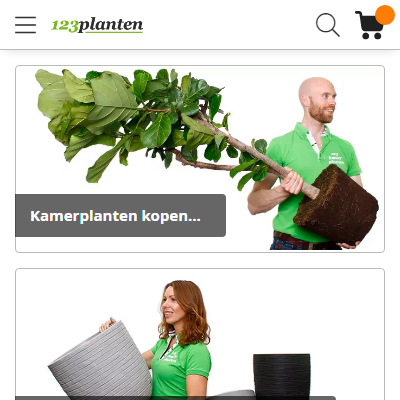 wyomind thinks with you. They help if necessary and deliver a product that you can't ignore as a serious magento shop.
wyomind thinks with you. They help if necessary and deliver a product that you can't ignore as a serious magento shop.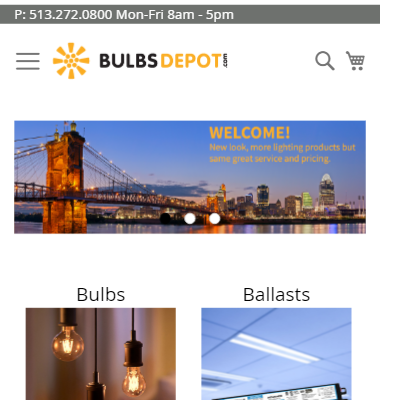 I have used this extension for over 7 years on both Magento 1 and now Magento 2. I have used it for Google Shopping, Bing and CSV or XML exports to other applications. It is very easy to use with many features. It is must have extension for any significant ecommerce work.
I have used this extension for over 7 years on both Magento 1 and now Magento 2. I have used it for Google Shopping, Bing and CSV or XML exports to other applications. It is very easy to use with many features. It is must have extension for any significant ecommerce work.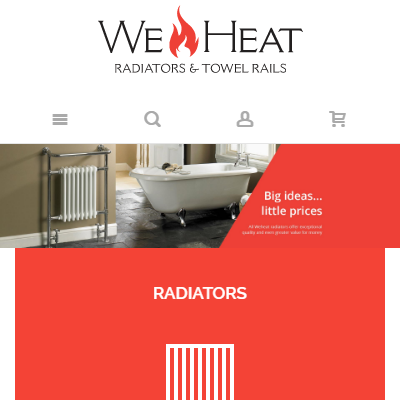 We alwasy use these guys products they are A grade, We have been offered from another marketing ferm a free product but know with data feed manger the website will be a lot more safer and not hvae so many issues meaning we get a good product and a website that keep up unlick with other products that say are good the code is clean and also works thank you again for suporting us and our website https://www.weheat.co.uk/
We alwasy use these guys products they are A grade, We have been offered from another marketing ferm a free product but know with data feed manger the website will be a lot more safer and not hvae so many issues meaning we get a good product and a website that keep up unlick with other products that say are good the code is clean and also works thank you again for suporting us and our website https://www.weheat.co.uk/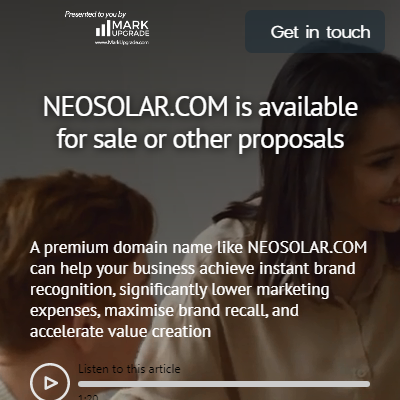 I´ve been using this product during the last few years, and it is really usefull to promote my products on google shopping or market places. The suport is ok and there are some upgrades available, which are important as well. I´ve never used another tool because this one is good enough for my business.
I´ve been using this product during the last few years, and it is really usefull to promote my products on google shopping or market places. The suport is ok and there are some upgrades available, which are important as well. I´ve never used another tool because this one is good enough for my business.